Hp COMPAQ PRESARIO CQ57-253SA, COMPAQ PRESARIO CQ57-225SA, COMPAQ PRESARIO CQ57-252SA, COMPAQ PRESARIO CQ57-256SA, COMPAQ PRESARIO CQ57-203SA User Manual [nl]
Page 1
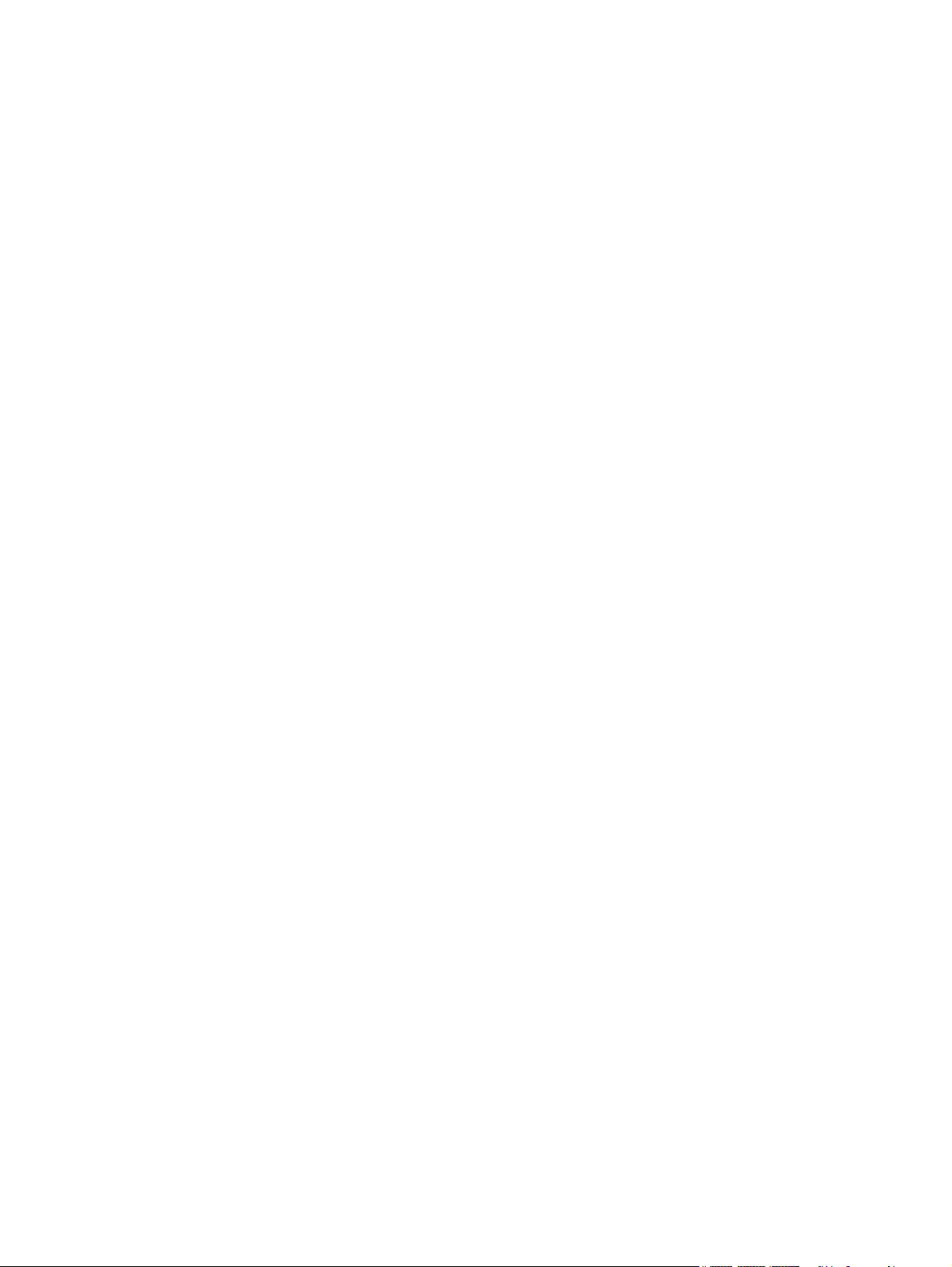
HP notebook
Referentiehandleiding
Page 2
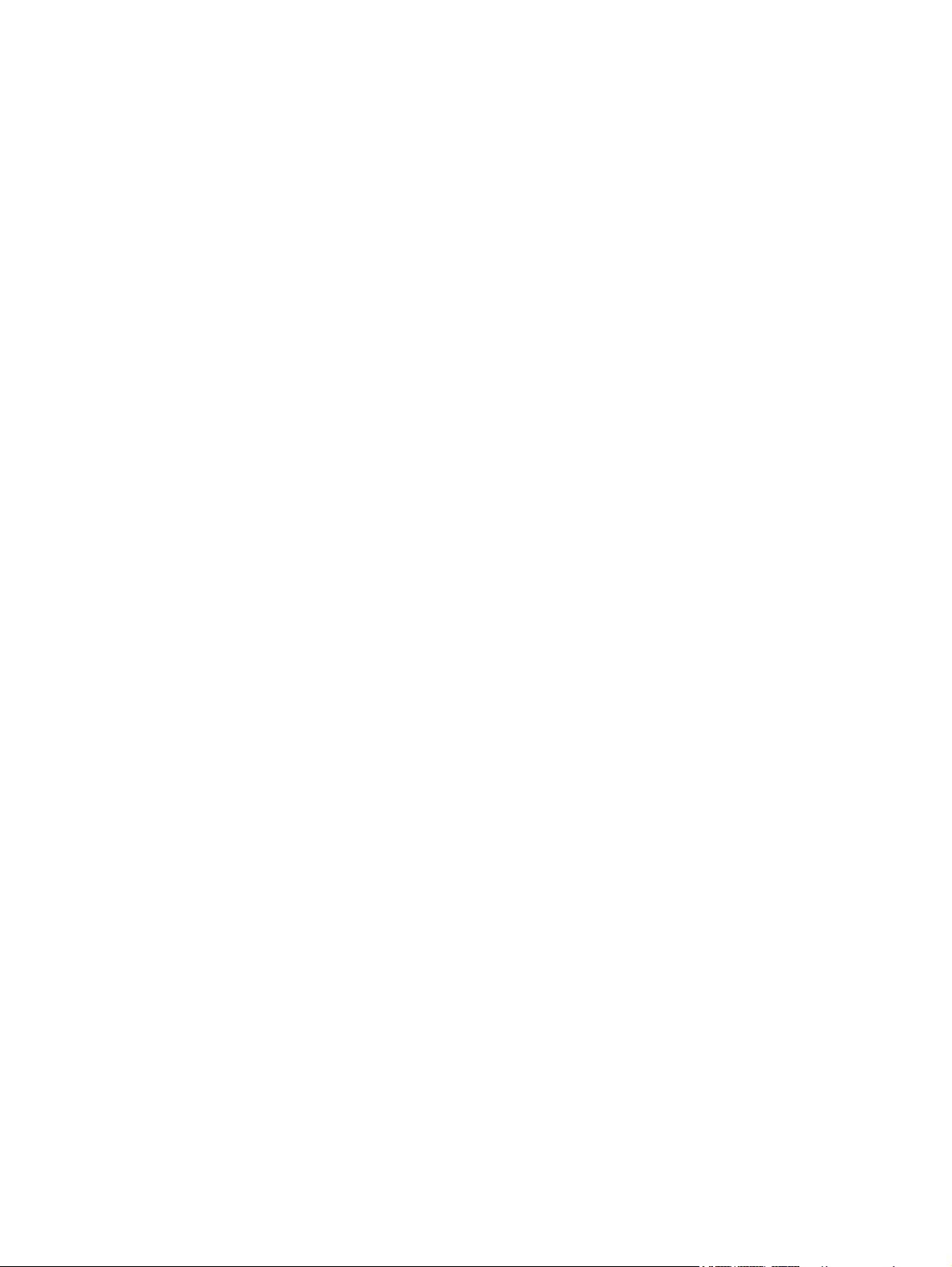
© Copyright 2011 Hewlett-Packard
Development Company, L.P.
Bluetooth is een handelsmerk van de
desbetreffende eigenaar en wordt door
Hewlett-Packard Company onder licentie
gebruikt. Intel is een handelsmerk van Intel
Corporation in de Verenigde Staten en
andere landen. Microsoft en Windows zijn
in de Verenigde Staten gedeponeerde
handelsmerken van Microsoft Corporation.
Java is een handelsmerk in de Verenigde
Staten van Sun Microsystems, Inc.
De informatie in deze documentatie kan
zonder kennisgeving worden gewijzigd. De
enige garanties voor HP-producten en
-diensten staan vermeld in de expliciete
garantievoorwaarden bij de betreffende
producten en diensten. Aan de informatie in
deze handleiding kunnen geen aanvullende
rechten worden ontleend. HP aanvaardt
geen aansprakelijkheid voor technische
fouten, drukfouten of weglatingen in deze
publicatie.
Derde editie: januari 2011
Eerste editie, april 2010
Artikelnummer: 607194-333
Kennisgeving over het product
In deze referentiehandleiding worden de
voorzieningen beschreven die op de
meeste modellen beschikbaar zijn. Mogelijk
zijn niet alle voorzieningen op uw computer
beschikbaar.
Page 3
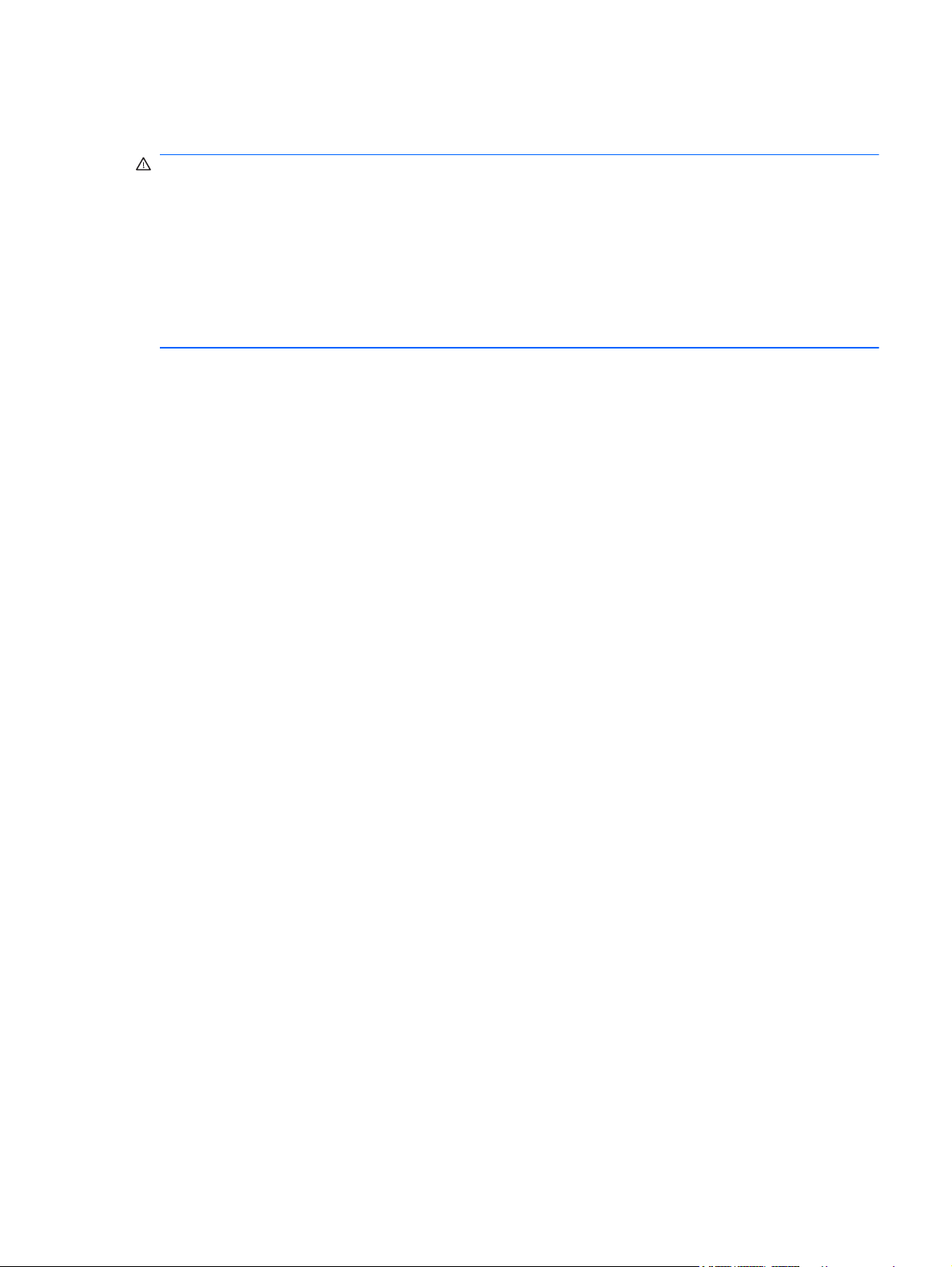
Kennisgeving aangaande de veiligheid
WAARSCHUWING! U kunt het risico van letsel door verbranding of van oververhitting van de
computer beperken door de computer niet op uw schoot te nemen en de ventilatieopeningen van de
computer niet te blokkeren. Gebruik de computer alleen op een stevige, vlakke ondergrond. Zorg dat
de luchtcirculatie niet wordt geblokkeerd door een voorwerp van hard materiaal (zoals een optionele
printer naast de computer) of een voorwerp van zacht materiaal (zoals een kussen, een kleed of
kleding). Zorg er ook voor dat de netvoedingsadapter tijdens het gebruik niet in contact kan komen
met de huid of een voorwerp van zacht materiaal (zoals een kussen, een kleed of kleding). De
computer en de netvoedingsadapter voldoen aan de temperatuurlimieten voor oppervlakken die voor
de gebruiker toegankelijk zijn, zoals gedefinieerd door de International Standard for Safety of
Information Technology Equipment (IEC 60950).
iii
Page 4
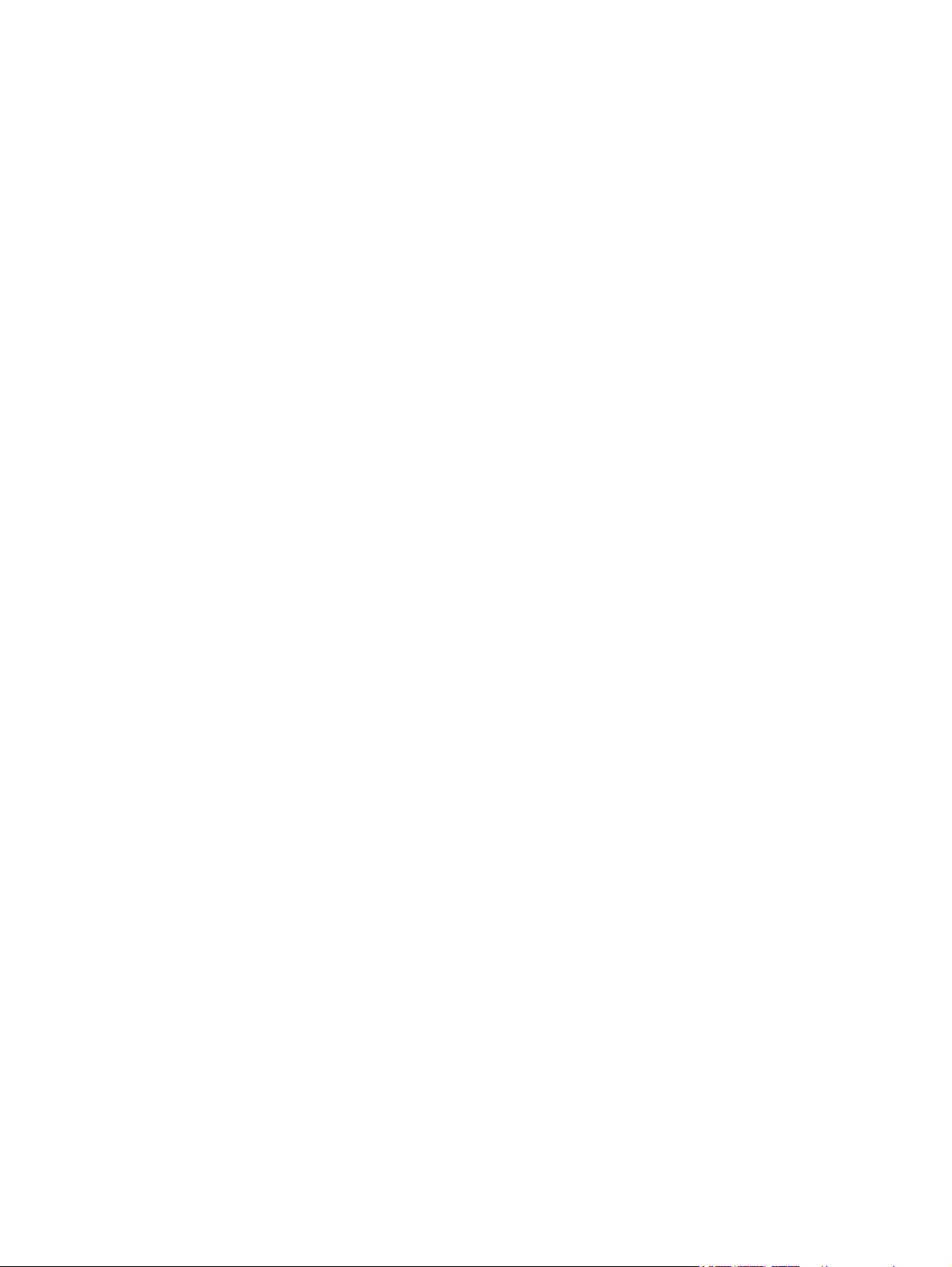
iv Kennisgeving aangaande de veiligheid
Page 5
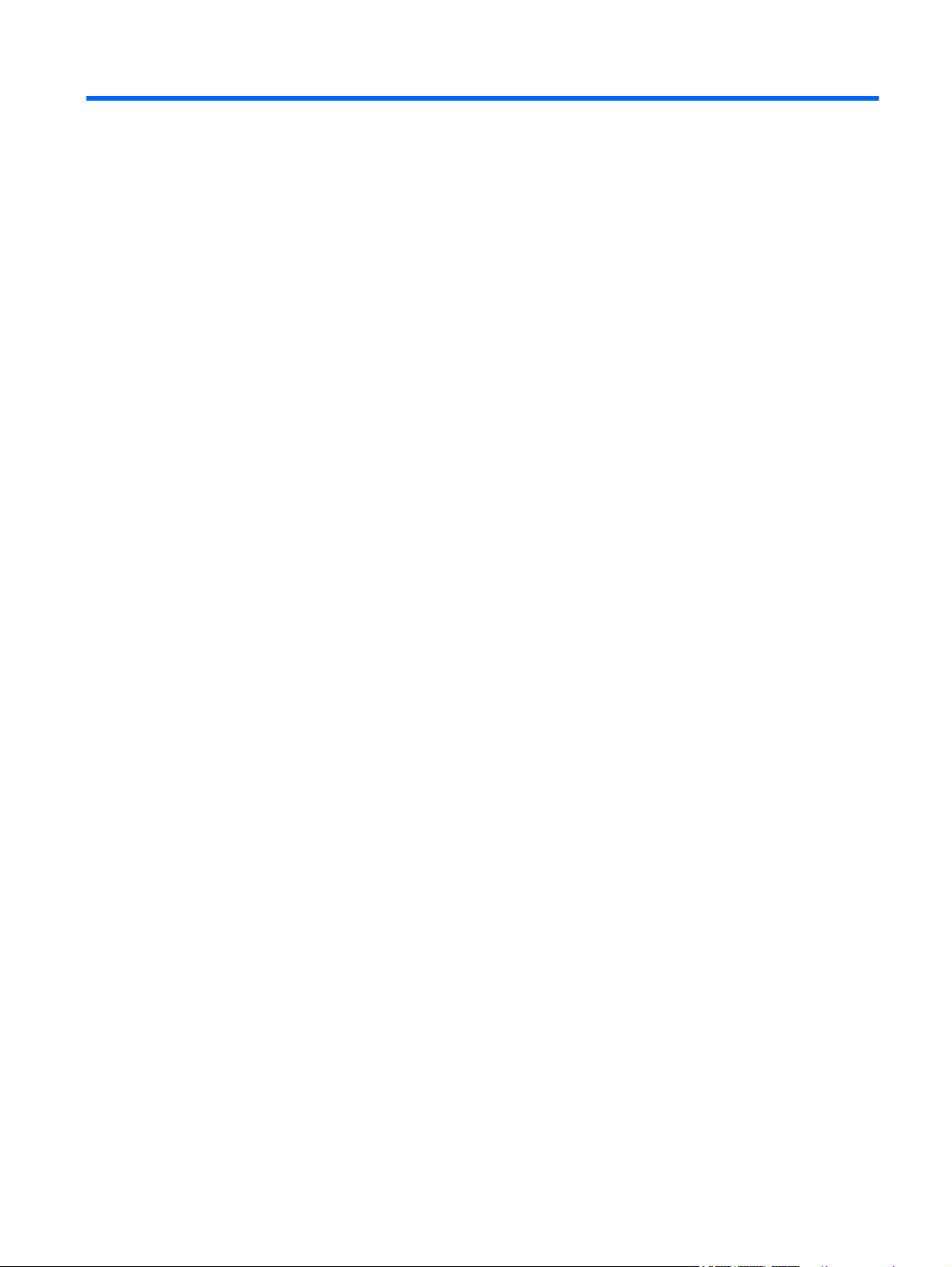
Inhoudsopgave
1 Inleiding ........................................................................................................................................................... 1
Meer informatie zoeken over uw nieuwe computer .............................................................................. 1
2 Netwerk (alleen bepaalde modellen) ............................................................................................................. 2
Draadloze verbinding tot stand brengen .............................................................................................. 2
Statuspictogrammen voor draadloze communicatie en netwerk herkennen ....................... 2
Toetsenbordlampjes in- of uitschakelen .............................................................................. 4
Knop voor draadloze communicatie gebruiken ................................................... 4
Apparaten voor draadloze communicatie in- of uitschakelen met HP
Wireless Assistant (alleen bepaalde modellen) .................................................. 4
HP Connection Manager gebruiken (alleen bepaalde modellen) ........................................ 5
Voorzieningen van het besturingssysteem gebruiken ......................................................... 5
WLAN gebruiken .................................................................................................................................. 5
Verbinding maken met een bestaand WLAN ....................................................................... 5
Een nieuw draadloos netwerk installeren ............................................................................ 6
Draadloos netwerk beveiligen .............................................................................................. 7
Roamen naar een ander netwerk ........................................................................................ 7
HP mobiel breedband gebruiken (alleen bepaalde modellen) ............................................................. 8
SIM-kaart plaatsen ............................................................................................................... 8
SIM-kaart verwijderen .......................................................................................................... 9
Bluetooth-apparaten voor draadloze communicatie gebruiken ............................................................ 9
Bluetooth en ICS (Internet Connection Sharing) ............................................................... 10
GPS gebruiken (alleen bepaalde modellen) ....................................................................................... 10
Verbinding maken met een bekabeld netwerk ................................................................................... 10
Een modem gebruiken (alleen bepaalde modellen) .......................................................... 10
Modemkabel aansluiten .................................................................................... 10
Modemkabeladapter voor specifieke landen/regio's aansluiten ........................ 11
Locatie-instelling selecteren .............................................................................. 12
Huidige locatieselectie weergeven ................................................... 12
Nieuwe locaties toevoegen tijdens het reizen .................................. 12
Verbinding maken met een lokaal netwerk (LAN) (alleen bepaalde modellen) ................. 14
v
Page 6
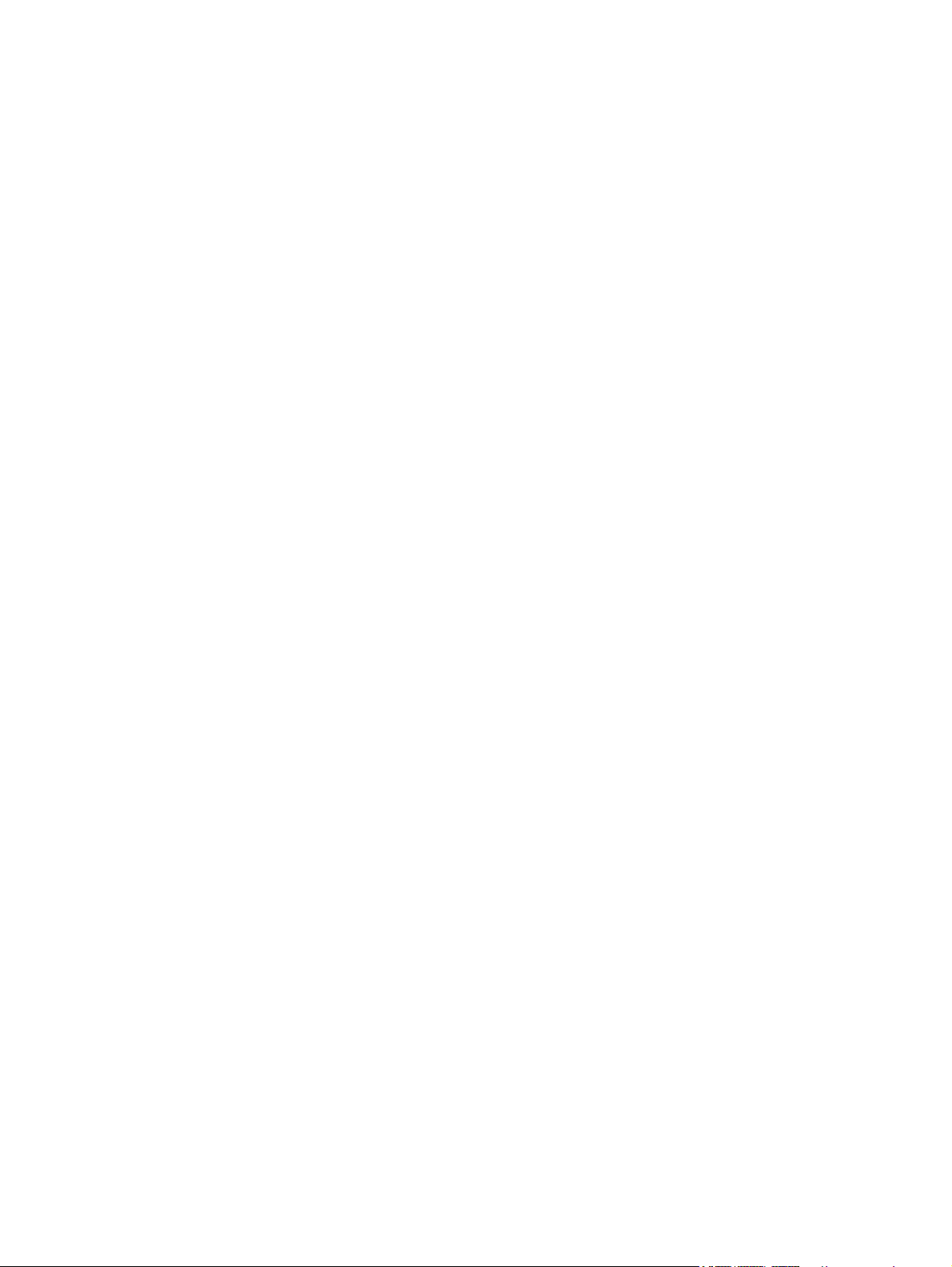
3 Multimedia ..................................................................................................................................................... 15
Besturingselementen voor het afspelen van media gebruiken ........................................................... 15
Audio .................................................................................................................................................. 15
Geluidsvolume aanpassen ................................................................................................ 16
Audiofuncties op de computer controleren ........................................................................ 16
Webcam (alleen bepaalde modellen) ................................................................................................. 17
SkyRoom gebruiken (alleen bepaalde modellen) .............................................................. 17
Video .................................................................................................................................................. 18
VGA ................................................................................................................................... 18
DisplayPort ........................................................................................................................ 18
HDMI .................................................................................................................................. 19
Audio configureren voor HDMI .......................................................................... 20
Intel Wireless Display (alleen bepaalde modellen) ........................................... 20
HP MediaSmart gebruiken (alleen bepaalde modellen) ..................................................................... 21
4 Energiebeheer ............................................................................................................................................... 22
Computer afsluiten ............................................................................................................................. 22
Opties voor energiebeheer instellen ................................................................................................... 23
Energiebesparende standen gebruiken ............................................................................. 23
Slaapstand activeren of beëindigen .................................................................. 23
Hibernationstand activeren of beëindigen ......................................................... 24
Energiemeter gebruiken .................................................................................................... 24
Energiebeheerschema's gebruiken ................................................................................... 25
Huidig energiebeheerschema weergeven ......................................................... 25
Ander energiebeheerschema selecteren .......................................................... 25
Energiebeheerschema's aanpassen ................................................................. 25
Wachtwoordbeveiliging instellen voor beëindigen slaapstand ........................................... 26
Accuvoeding gebruiken ...................................................................................................................... 26
Accu-informatie zoeken in Help en ondersteuning in Windows 7 ...................................... 27
Accucontrole gebruiken in Windows 7 ............................................................................... 27
Acculading weergeven ....................................................................................................... 27
Ontlaadtijd van de accu maximaliseren ............................................................................. 27
Omgaan met een lage acculading ..................................................................................... 28
Lage acculading herkennen .............................................................................. 28
Problemen met lage acculading verhelpen ....................................................... 28
Lage acculading verhelpen wanneer een externe voedingsbron
beschikbaar is ................................................................................... 28
Lage acculading verhelpen wanneer een opgeladen accu
beschikbaar is ................................................................................... 28
Lage acculading verhelpen wanneer geen voedingsbron
beschikbaar is ................................................................................... 29
vi
Page 7
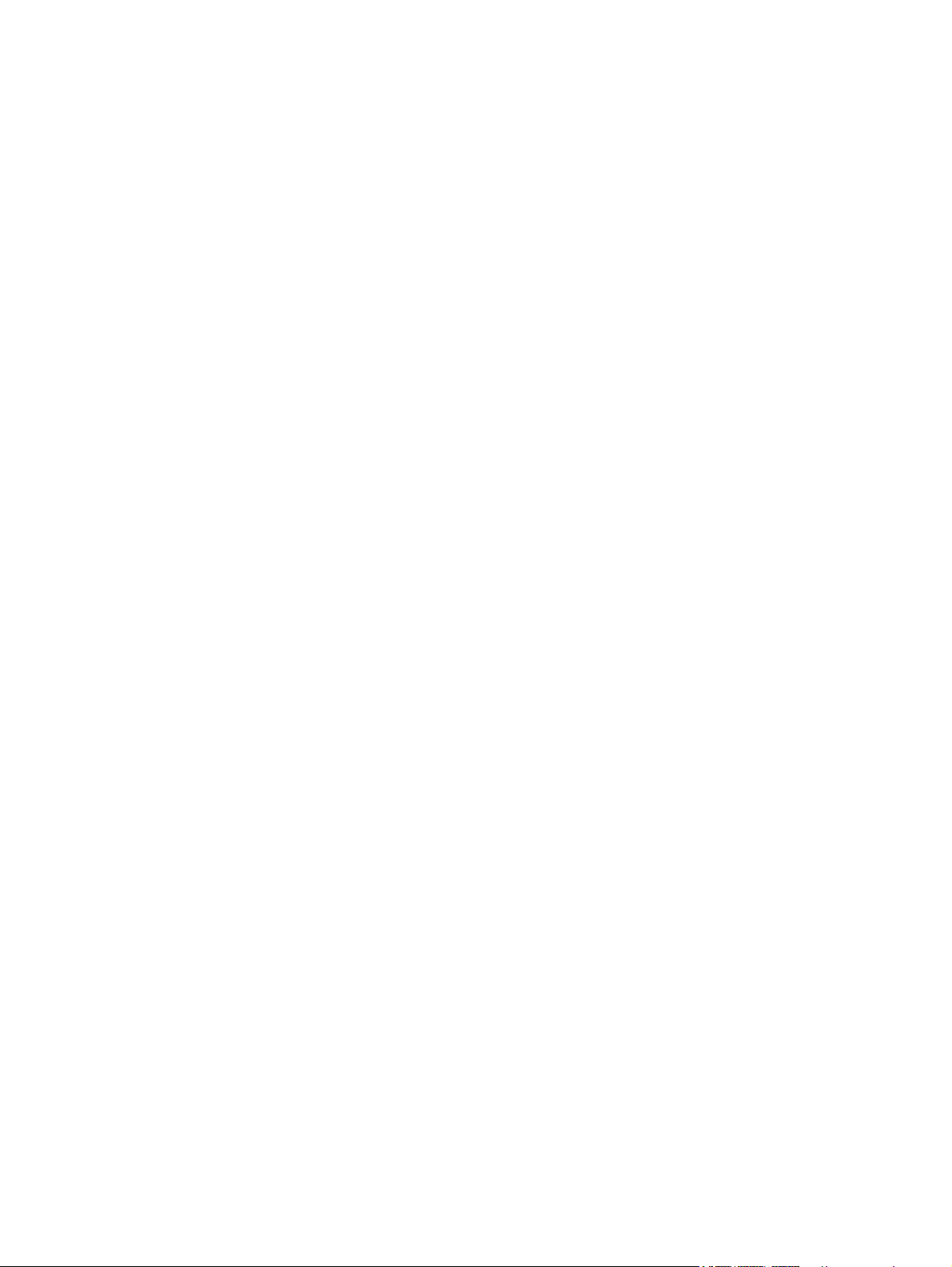
Lage acculading verhelpen wanneer de computer de
hibernationstand niet kan beëindigen ............................................... 29
Accuvoeding besparen ...................................................................................................... 29
Accu opbergen ................................................................................................................... 29
Afvoeren van afgedankte accu's ........................................................................................ 29
Accu vervangen ................................................................................................................. 30
Externe netvoeding gebruiken ............................................................................................................ 31
Netvoedingsadapter testen ................................................................................................ 32
5 Externe kaarten en apparaten ...................................................................................................................... 33
Digitale-mediaslotkaarten gebruiken (alleen bepaalde modellen) ...................................................... 33
Digitale kaart plaatsen ....................................................................................................... 33
Digitale kaart verwijderen .................................................................................................. 34
PC Cards gebruiken (alleen bepaalde modellen) ............................................................................... 34
PC Card configureren ........................................................................................................ 34
PC Card plaatsen .............................................................................................................. 35
PC Card verwijderen .......................................................................................................... 36
ExpressCards gebruiken (alleen bepaalde modellen) ........................................................................ 37
ExpressCard configureren ................................................................................................. 37
ExpressCard plaatsen ....................................................................................................... 38
ExpressCard verwijderen ................................................................................................... 39
Smart Cards gebruiken (alleen bepaalde modellen) .......................................................................... 39
Smart Card plaatsen .......................................................................................................... 40
Smart Card verwijderen ..................................................................................................... 40
USB-apparaat gebruiken .................................................................................................................... 40
USB-apparaat aansluiten ................................................................................................... 41
USB-apparaat verwijderen ................................................................................................. 41
1394-apparaten gebruiken (alleen bepaalde modellen) ..................................................................... 41
1394-apparaat aansluiten .................................................................................................. 42
1394-apparaat verwijderen ................................................................................................ 42
eSATA-apparaat gebruiken (alleen bepaalde modellen) ................................................................... 42
eSATA-apparaat aansluiten ............................................................................................... 43
eSATA-apparaat verwijderen ............................................................................................. 43
Optionele externe apparaten gebruiken ............................................................................................. 44
Optionele externe schijfeenheden gebruiken .................................................................... 44
De uitbreidingspoort gebruiken (alleen bepaalde modellen) ............................................. 44
De dockingconnector gebruiken (alleen bepaalde modellen) ............................................ 45
6 Schijfeenheden ............................................................................................................................................. 46
Schijfeenheden hanteren ................................................................................................................... 46
Externe vaste schijven gebruiken ....................................................................................................... 47
vii
Page 8
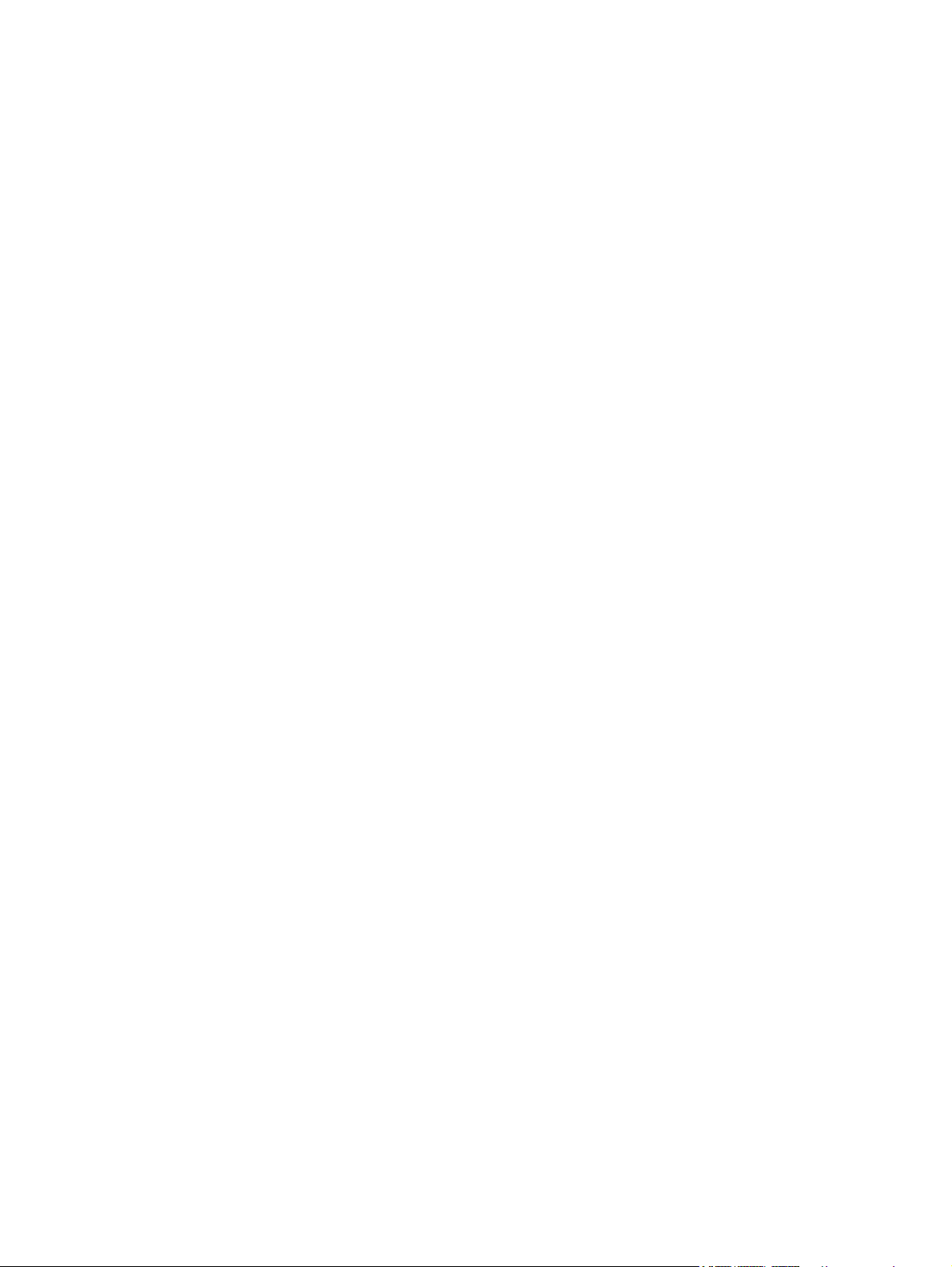
Prestaties van de vaste schijf verbeteren .......................................................................... 47
Schijfdefragmentatie gebruiken ......................................................................... 47
Schijfopruiming gebruiken ................................................................................. 47
HP ProtectSmart Hard Drive Protection gebruiken in Windows 7 (alleen bepaalde
modellen) ........................................................................................................................... 48
Status van HP ProtectSmart vaststellen ........................................................... 48
Energiebeheer met een geparkeerde vaste schijf ............................................. 49
HP ProtectSmart Hard Drive Protection gebruiken ........................................... 49
Optischeschijfeenheden gebruiken (alleen bepaalde modellen) ........................................................ 49
Achterhalen welk type optischeschijfeenheid is geïnstalleerd ........................................... 49
Optische schijf plaatsen ..................................................................................................... 51
Met lade ............................................................................................................ 51
Met slot .............................................................................................................. 51
Optische schijf verwijderen ................................................................................................ 52
Met lade ............................................................................................................ 52
Als de lade normaal opengaat .......................................................... 52
Als de lade niet opengaat ................................................................. 53
Met slot .............................................................................................................. 53
Optischeschijfeenheden delen ........................................................................................... 54
RAID gebruiken (alleen bepaalde modellen) ...................................................................................... 54
7 Beveiliging ..................................................................................................................................................... 55
Computer beschermen ....................................................................................................................... 55
Wachtwoorden gebruiken ................................................................................................................... 56
Wachtwoorden instellen in Windows ................................................................................. 56
Wachtwoorden instellen in het setupprogramma ............................................................... 57
Beheerderswachtwoord beheren ...................................................................... 58
Beheerderswachtwoord invoeren ...................................................................... 58
Opstartwachtwoord beheren ............................................................................. 59
Opstartwachtwoord invoeren ............................................................................ 59
Antivirussoftware gebruiken ............................................................................................................... 59
Firewallsoftware gebruiken ................................................................................................................. 60
Essentiële beveiligingsupdates installeren ......................................................................................... 60
Optionele beveiligingskabel installeren .............................................................................................. 60
De vingerafdruklezer gebruiken (alleen bepaalde modellen) ............................................................. 61
Plaats van de vingerafdruklezer ........................................................................................ 61
8 Onderhoud ..................................................................................................................................................... 63
Uw computer schoonmaken ............................................................................................................... 63
Beeldscherm reinigen ........................................................................................................ 63
Touchpad en toetsenbord reinigen .................................................................................... 63
viii
Page 9
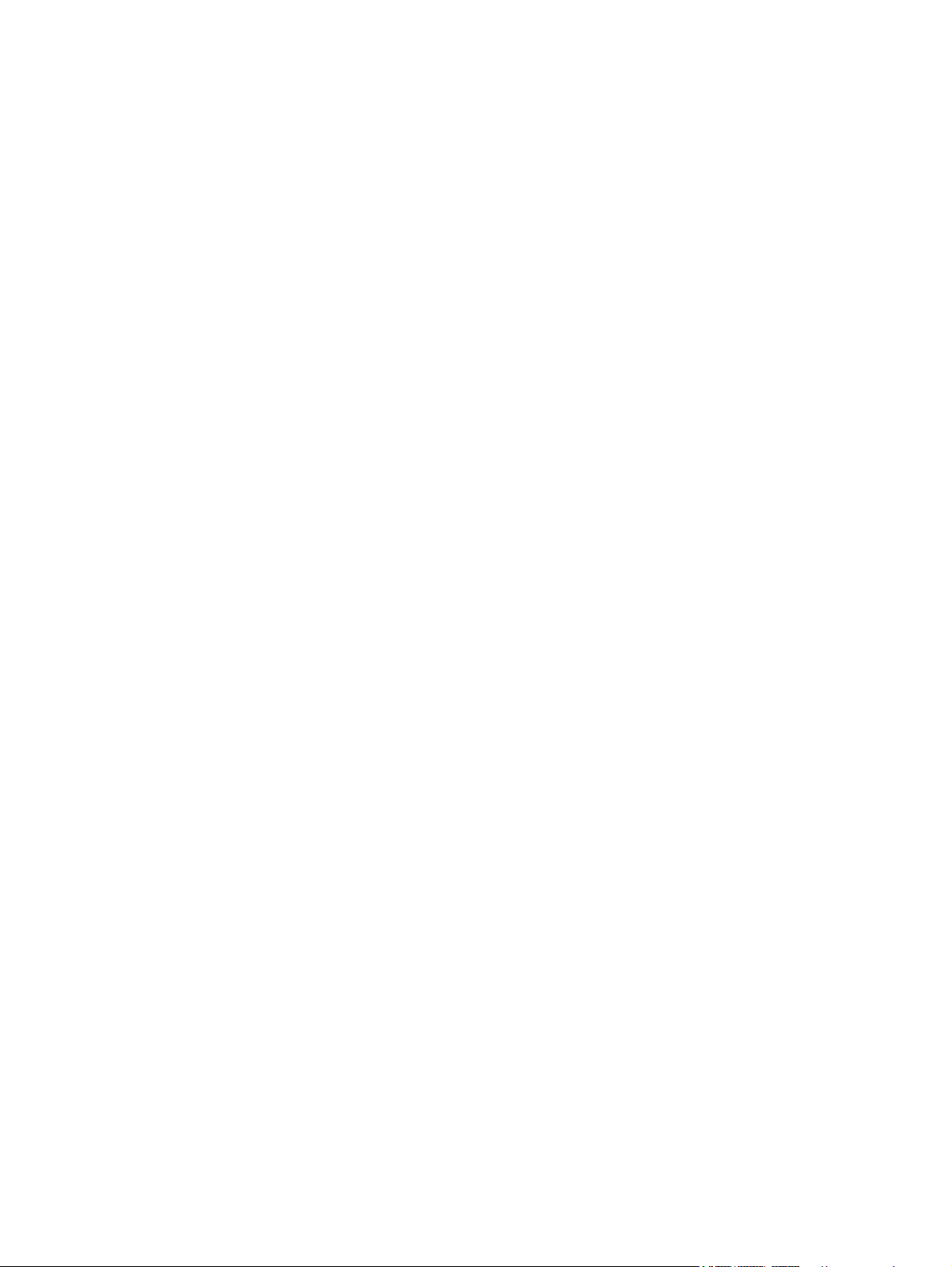
Programma's en stuurprogramma's bijwerken ................................................................................... 63
SoftPaq Download Manager gebruiken .............................................................................................. 64
9 Setupprogramma (BIOS) en Systeemdiagnose ......................................................................................... 65
Setupprogramma gebruiken ............................................................................................................... 65
Het setupprogramma starten ............................................................................................. 65
Taal van het setupprogramma wijzigen ............................................................................. 65
Navigeren en selecteren in het setupprogramma .............................................................. 66
Systeeminformatie weergeven .......................................................................................... 66
Fabrieksinstellingen herstellen in het setupprogramma .................................................... 67
Setupprogramma afsluiten ................................................................................................. 67
BIOS bijwerken .................................................................................................................. 67
BIOS-versie bepalen ......................................................................................... 68
BIOS-update downloaden ................................................................................. 68
Systeemdiagnose gebruiken .............................................................................................................. 69
Bijlage A Reizen met de computer ................................................................................................................. 71
Bijlage B Hulpmiddelen voor het oplossen van problemen ........................................................................ 73
Bijlage C Elektrostatische ontlading .............................................................................................................. 74
Index ................................................................................................................................................................... 75
ix
Page 10
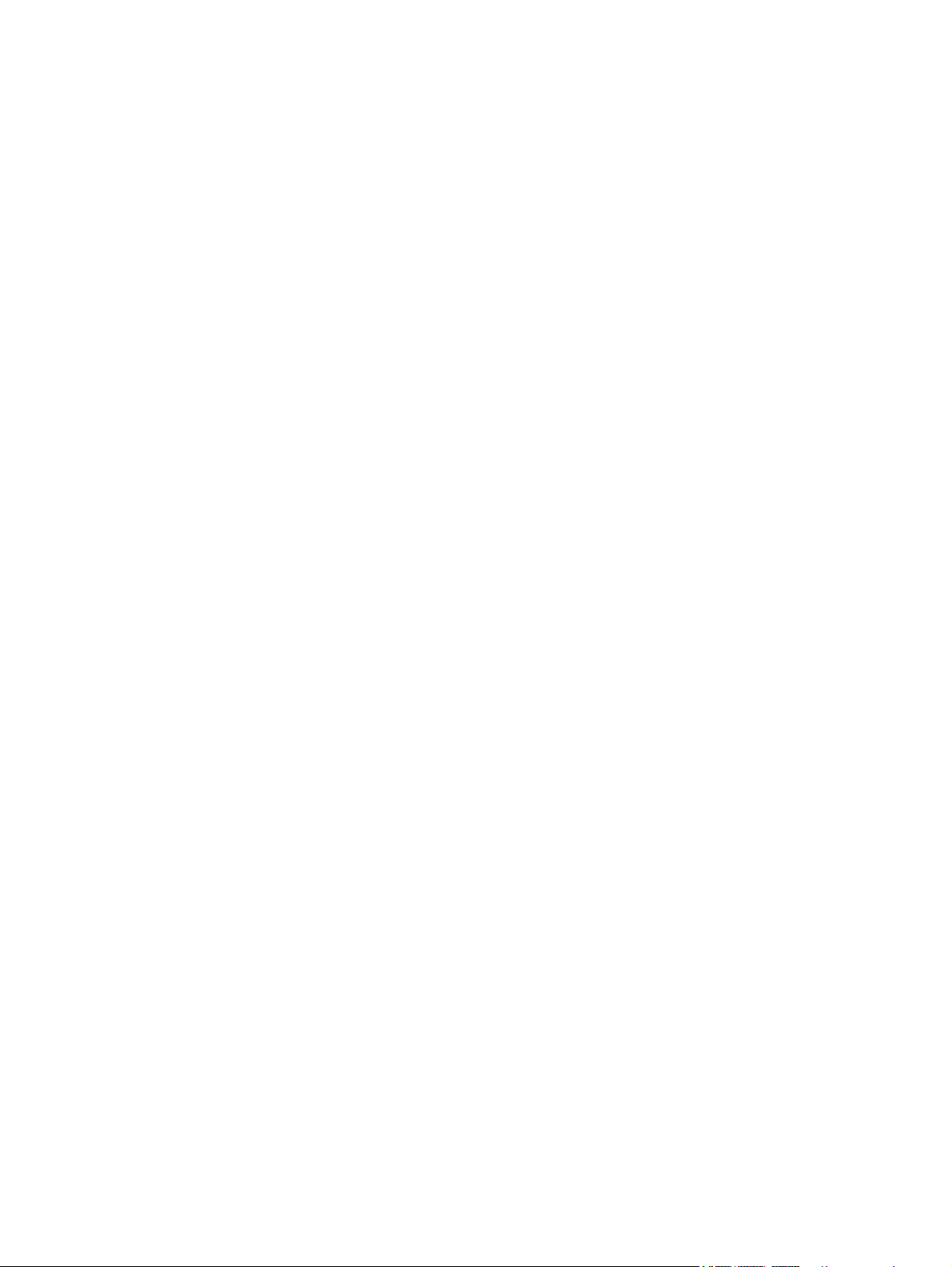
x
Page 11
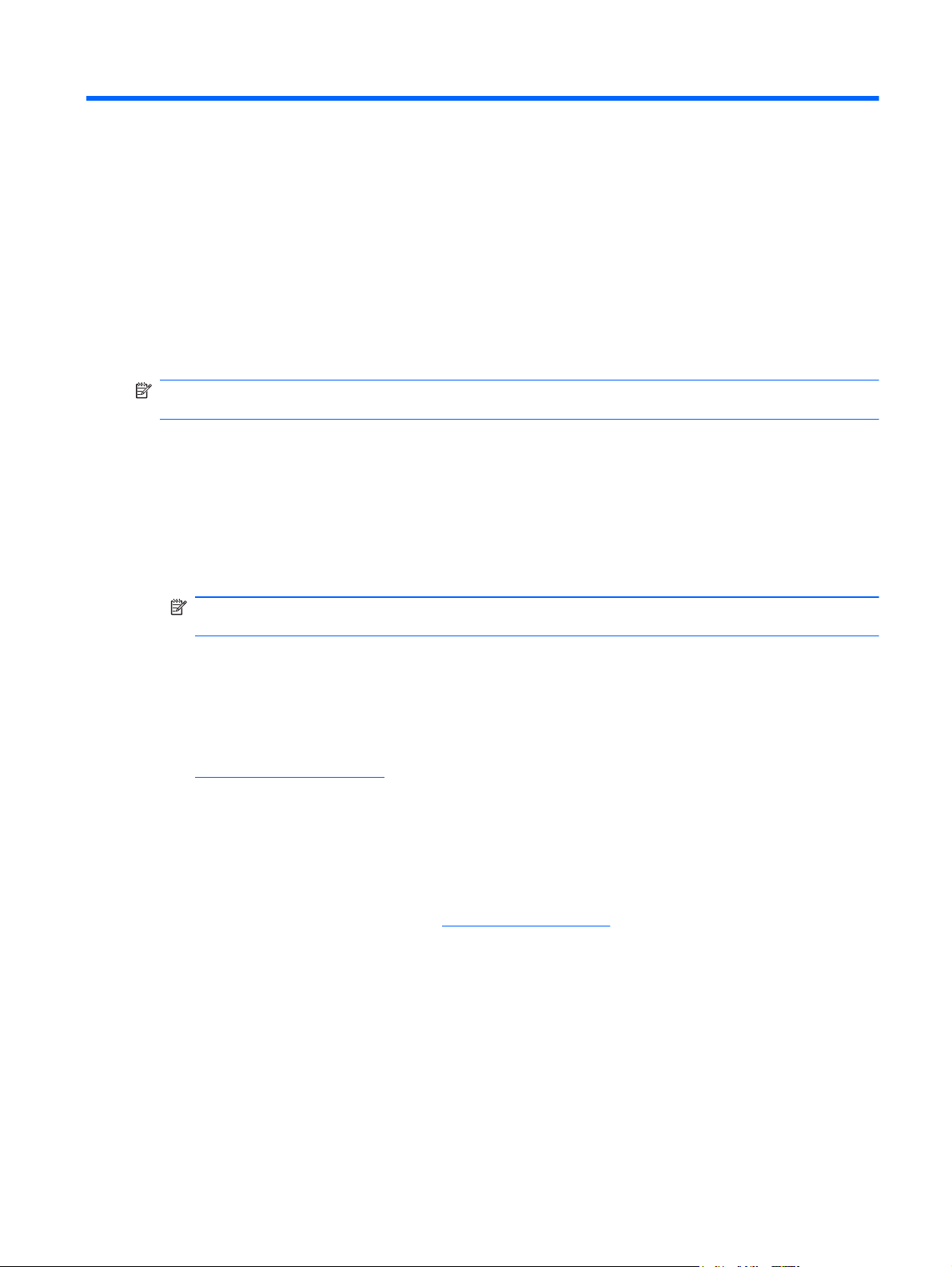
1 Inleiding
Deze handleiding bevat algemene informatie over HP en Compaq notebookcomputers, zoals
verbinding maken met een draadloos netwerk, multimedia, energiebeheer, beveiliging enzovoort.
OPMERKING: Bepaalde voorzieningen die in deze handleiding worden beschreven, zijn mogelijk
niet beschikbaar op uw computer.
Meer informatie zoeken over uw nieuwe computer
De volgende gebruikershandleidingen en referentiematerialen worden afgedrukt, op de vaste schijf
van de computer of op een optische schijf of SD-kaart meegeleverd bij uw computer:
Poster Snel aan de slag—Helpt u bij het installeren en inschakelen van uw computer. De poster
●
zit in de doos van de computer.
OPMERKING: Op de poster staat waar de gebruikershandleidingen en het referentiemateriaal
zich bevinden.
● Aan de slag—Bevat informatie over uw computer, waaronder productspecifieke voorzieningen,
back-up en herstel, onderhoud en specificaties.
Help en ondersteuning–Biedt informatie over het Windows®-besturingssysteem,
●
stuurprogramma's, hulpmiddelen voor probleemoplossing en technische ondersteuning. U kunt
Help en ondersteuning openen door Start > Help en ondersteuning te selecteren. Ga naar
http://www.hp.com/support, selecteer uw land of regio en volg de instructies op het scherm voor
specifieke ondersteuning voor uw land of regio.
Handleiding voor veiligheid en comfort—In deze handleiding worden de juiste inrichting van de
●
werkplek en goede gewoonten met betrekking tot houding, gezondheid en manier van werken
voor computergebruikers beschreven. De handleiding biedt tevens belangrijke informatie op het
gebied van elektrische en mechanische veiligheid. Als u deze handleiding wilt openen,
selecteert u Start > Help en ondersteuning > Gebruikershandleidingen. Deze handleiding is
tevens beschikbaar op het web op
● Informatie over voorschriften, veiligheid en milieu–Bevat informatie over veiligheid en
voorschriften en over het afvoeren van accu's. Als u de kennisgevingen wilt openen, selecteert u
Start > Help en ondersteuning > Gebruikershandleidingen.
http://www.hp.com/ergo.
Meer informatie zoeken over uw nieuwe computer 1
Page 12
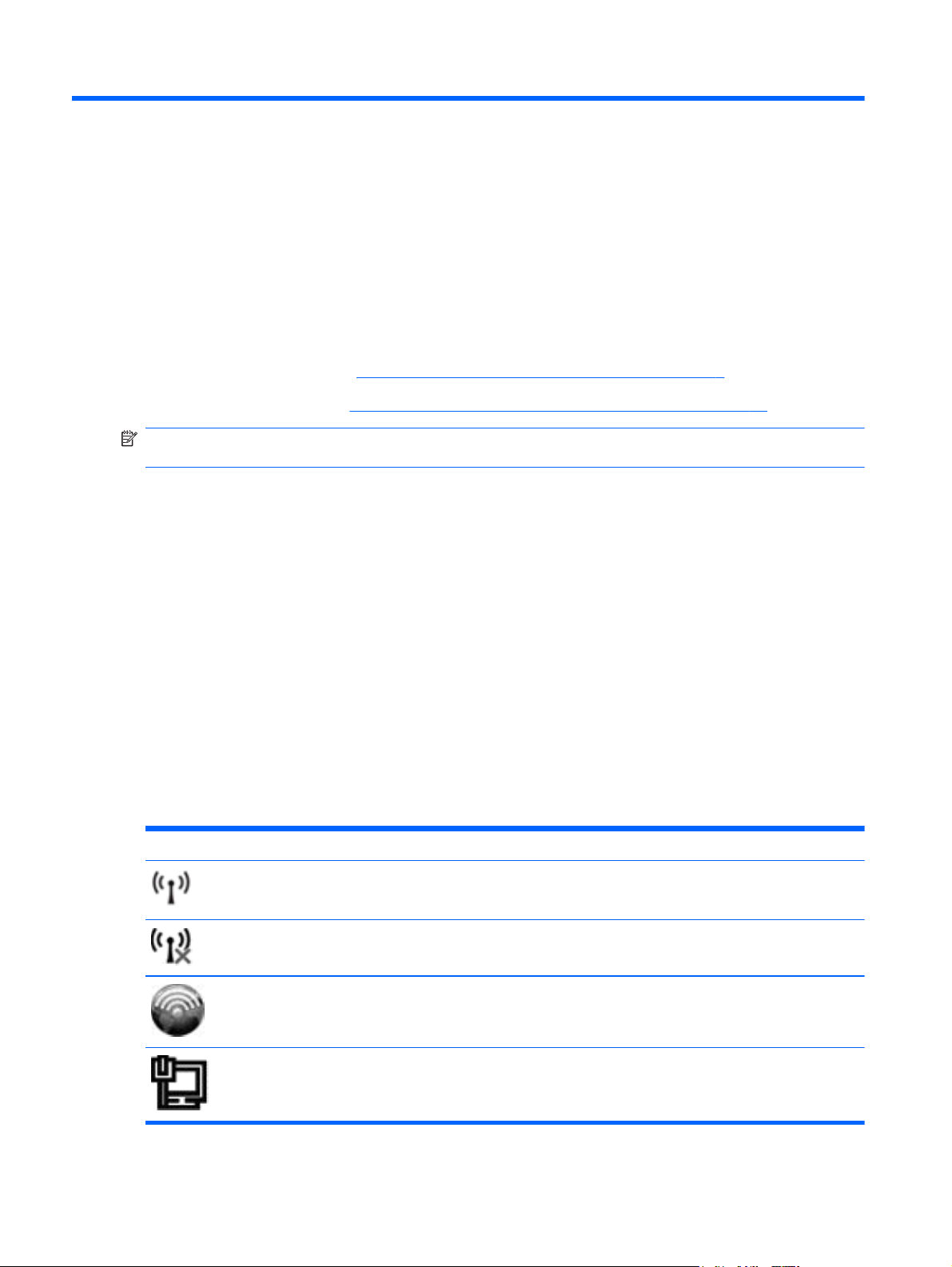
2 Netwerk (alleen bepaalde modellen)
Uw computer ondersteunt 2 soorten internettoegang:
● Draadloos—Raadpleeg
Bekabeld—Raadpleeg
●
OPMERKING: U moet eerst een internetservice instellen voordat u verbinding met internet kunt
maken.
Draadloze verbinding tot stand brengen op pagina 2.
Verbinding maken met een bekabeld netwerk op pagina 10.
Draadloze verbinding tot stand brengen
Uw computer kan zijn voorzien van een of meer van de volgende apparaten voor draadloze
communicatie:
WLAN-apparaat (wireless local area network)
●
HP-module voor mobiel breedband (WWAN, wireless wide area network)
●
Bluetooth®-apparaat
●
Raadpleeg de informatie en koppelingen naar websites in Help en ondersteuning voor meer
informatie over de technologie voor draadloze communicatie.
Statuspictogrammen voor draadloze communicatie en netwerk herkennen
Windows 7
Pictogram Naam Beschrijving
Draadloos (verbinding) Geeft aan dat een of meer apparaten voor draadloze communicatie zijn
ingeschakeld.
Draadloos (geen verbinding) Geeft aan dat alle apparaten voor draadloze communicatie zijn
uitgeschakeld.
HP Connection Manager Hiermee wordt HP Connection Manager geopend, waarmee u verbinding
Bekabeld netwerk
(aangesloten)
2 Hoofdstuk 2 Netwerk (alleen bepaalde modellen)
kunt maken met een HP-module voor mobiel breedband (alleen bepaalde
modellen).
Geeft aan dat een of meer netwerkapparaten zijn verbonden met het
netwerk.
Page 13
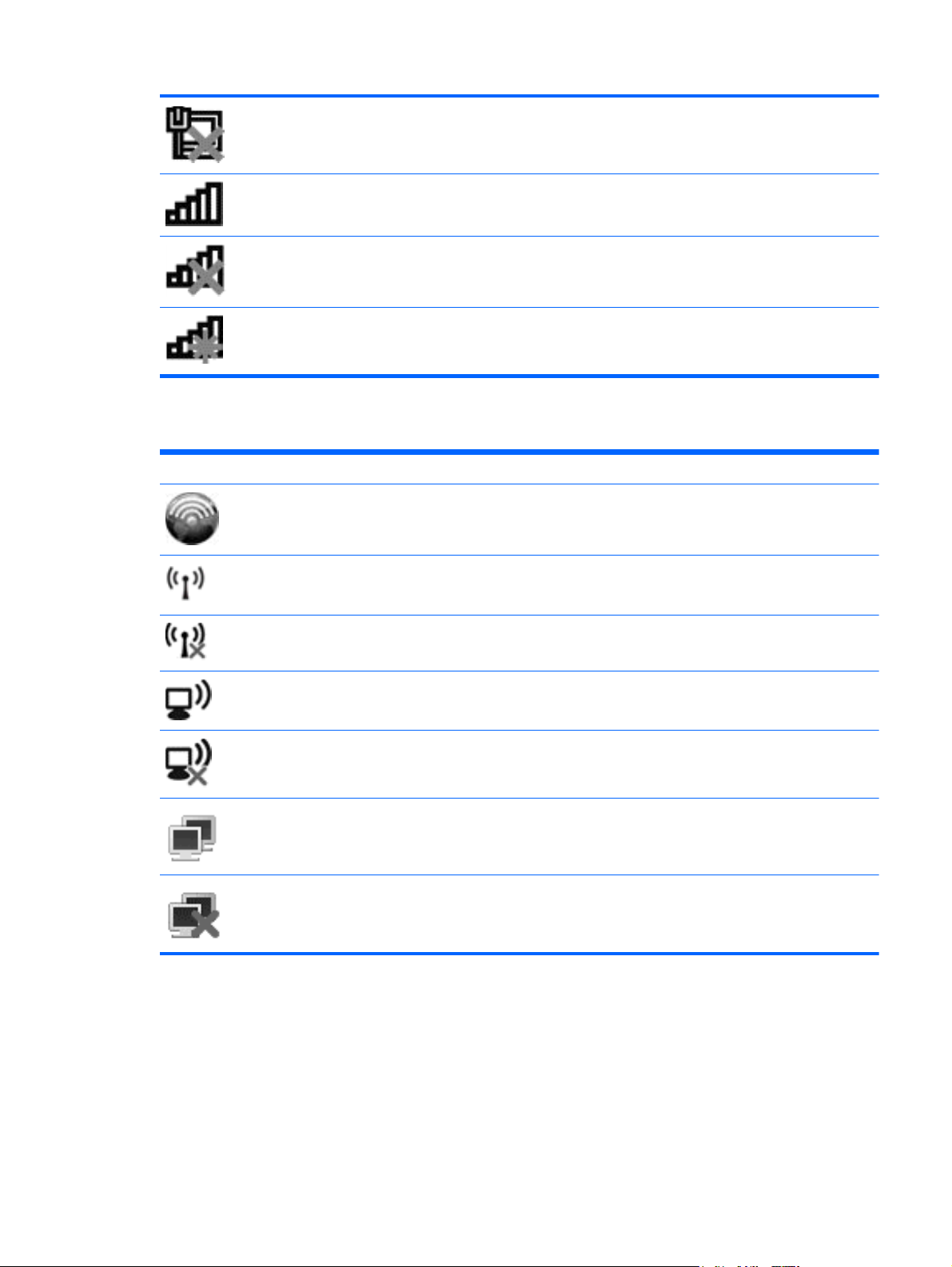
Netwerk (gedeactiveerd/
losgekoppeld)
Netwerk (aangesloten) Geeft aan dat een of meer netwerkapparaten zijn verbonden met een
Netwerk (losgekoppeld) Geeft aan dat netwerkapparaten niet zijn verbonden met een netwerk.
Geeft aan dat alle netwerkapparaten zijn gedeactiveerd in het
Configuratiescherm van Windows.
netwerk.
Netwerk (gedeactiveerd/
losgekoppeld)
Geeft aan dat er geen draadloze verbindingen beschikbaar zijn.
Windows XP
Pictogram Naam Beschrijving
HP Connection Manager Hiermee wordt HP Connection Manager geopend,
Draadloos (verbinding) Geeft aan dat een of meer apparaten voor draadloze
Draadloos (geen verbinding) Geeft aan dat alle apparaten voor draadloze communicatie
Verbinding met draadloos netwerk
(verbonden)
Verbinding met draadloos netwerk (verbroken) Geeft aan dat een of meer WLAN-apparaten niet zijn
waarmee u verbinding kunt maken met een HP-module
voor mobiel breedband (alleen bepaalde modellen).
communicatie zijn ingeschakeld.
zijn uitgeschakeld.
Geeft aan dat een of meer WLAN-apparaten zijn
verbonden met een netwerk.
verbonden met een netwerk.
Netwerkstatus (aangesloten) Verbonden met het bekabelde netwerk.
Netwerkstatus (uitgeschakeld) Niet verbonden met het bekabelde netwerk.
Draadloze verbinding tot stand brengen 3
Page 14
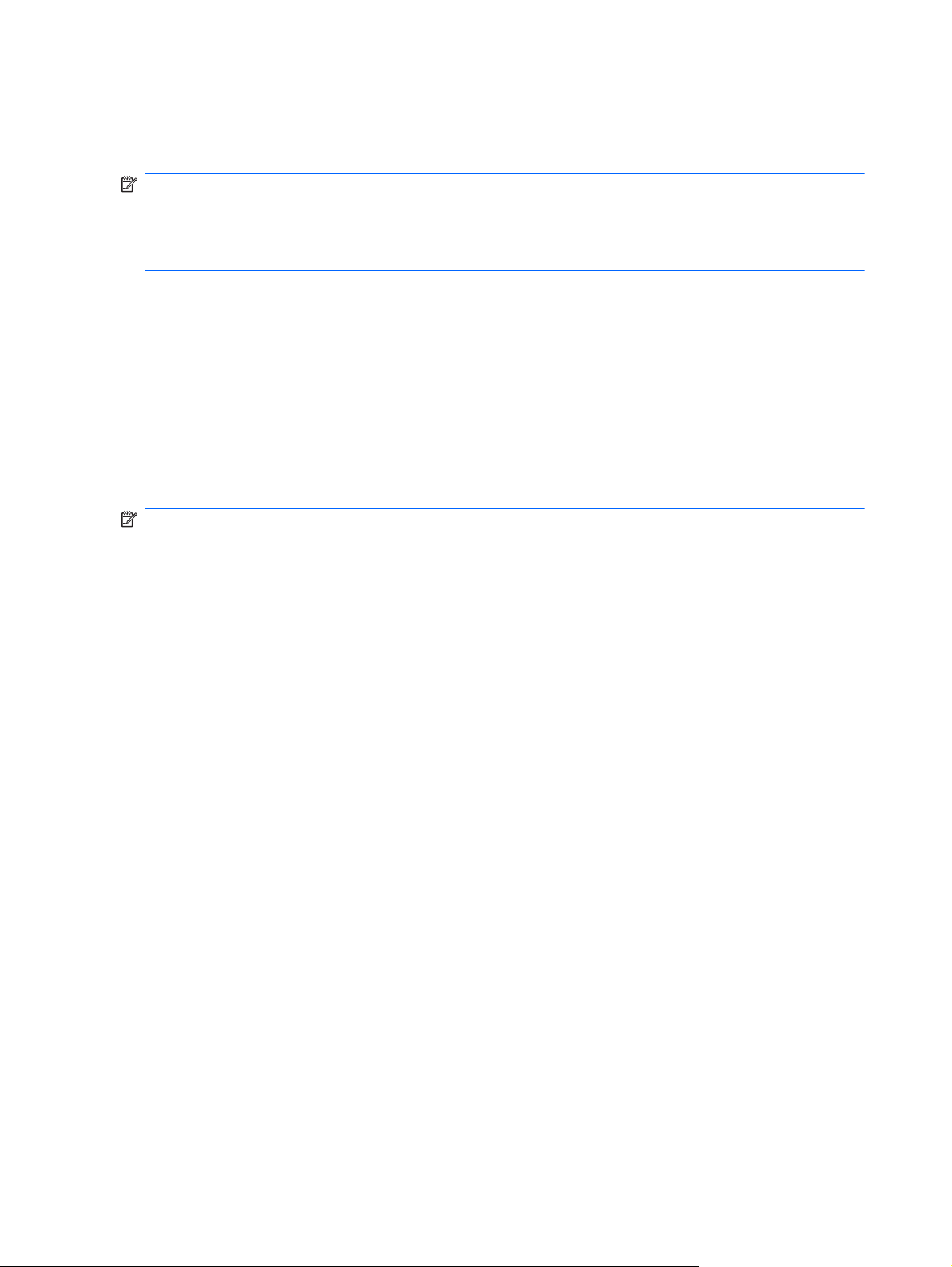
Toetsenbordlampjes in- of uitschakelen
Knop voor draadloze communicatie gebruiken
OPMERKING: Een computer kan over een knop, schakelaar of actietoets voor draadloze
communicatie op het toetsenbord beschikken. De term knop voor draadloze communicatie wordt in
deze gehele handleiding gebruikt om te verwijzen naar alle soorten bedieningselementen voor
draadloze communicatie. Raadpleeg de handleiding Aan de slag om de knop voor draadloze
communicatie te vinden op uw computer.
U kunt de knop voor draadloze communicatie gebruiken om de draadloze-netwerkcontroller en het
Bluetooth-apparaat tegelijk in of uit te schakelen. U kunt deze apparaten ook besturen via Wireless
Assistant (alleen bepaalde modellen).
Apparaten voor draadloze communicatie in- of uitschakelen met HP Wireless Assistant
(alleen bepaalde modellen)
Een apparaat voor draadloze communicatie kan worden in- of uitgeschakeld via de Wireless
Assistant. Als een apparaat voor draadloze communicatie is gedeactiveerd in het setupprogramma,
moet het opnieuw worden geactiveerd via het setupprogramma voordat het kan worden in- of
uitgeschakeld via Wireless Assistant.
OPMERKING: Als u een draadloos apparaat activeert en inschakelt, betekent dit niet dat de
computer automatisch verbinding maakt met een netwerk of Bluetooth-apparaat.
U kunt de status van de apparaten voor draadloze communicatie weergeven door te klikken op het
pictogram Verborgen pictogrammen weergeven (de pijl aan de linkerkant van het systeemvak) en
de muisaanwijzer over het pictogram voor draadloze communicatie te bewegen.
Open Wireless Assistant door te dubbelklikken op het pictogram voor draadloze communicatie in
▲
het systeemvak.
Ga als volgt te werk als het pictogram voor draadloze communicatie niet wordt weergegeven in het
systeemvak:
Windows 7
1. Selecteer Start > Configuratiescherm > Hardware en geluiden > Windows
Mobiliteitscentrum.
2. Klik op het pictogram voor draadloze communicatie op de tegel Wireless Assistant. Deze bevindt
zich in de onderste rij van het Windows® Mobiliteitscentrum.
3. Klik op Eigenschappen.
4. Schakel het selectievakje naast HP Wireless Assistant icon in notification area (Pictogram
HP Wireless Assistant in systeemvak) in.
5. Klik op Toepassen.
6. Klik op Sluiten.
Raadpleeg de online helpfunctie van de Wireless Assistant-software voor meer informatie:
1. Open Wireless Assistant (Assistent voor draadloze communicatie) door te klikken op het
pictogram voor draadloze communicatie in Windows Mobiliteitscentrum.
2. Klik op de knop Help.
4 Hoofdstuk 2 Netwerk (alleen bepaalde modellen)
Page 15
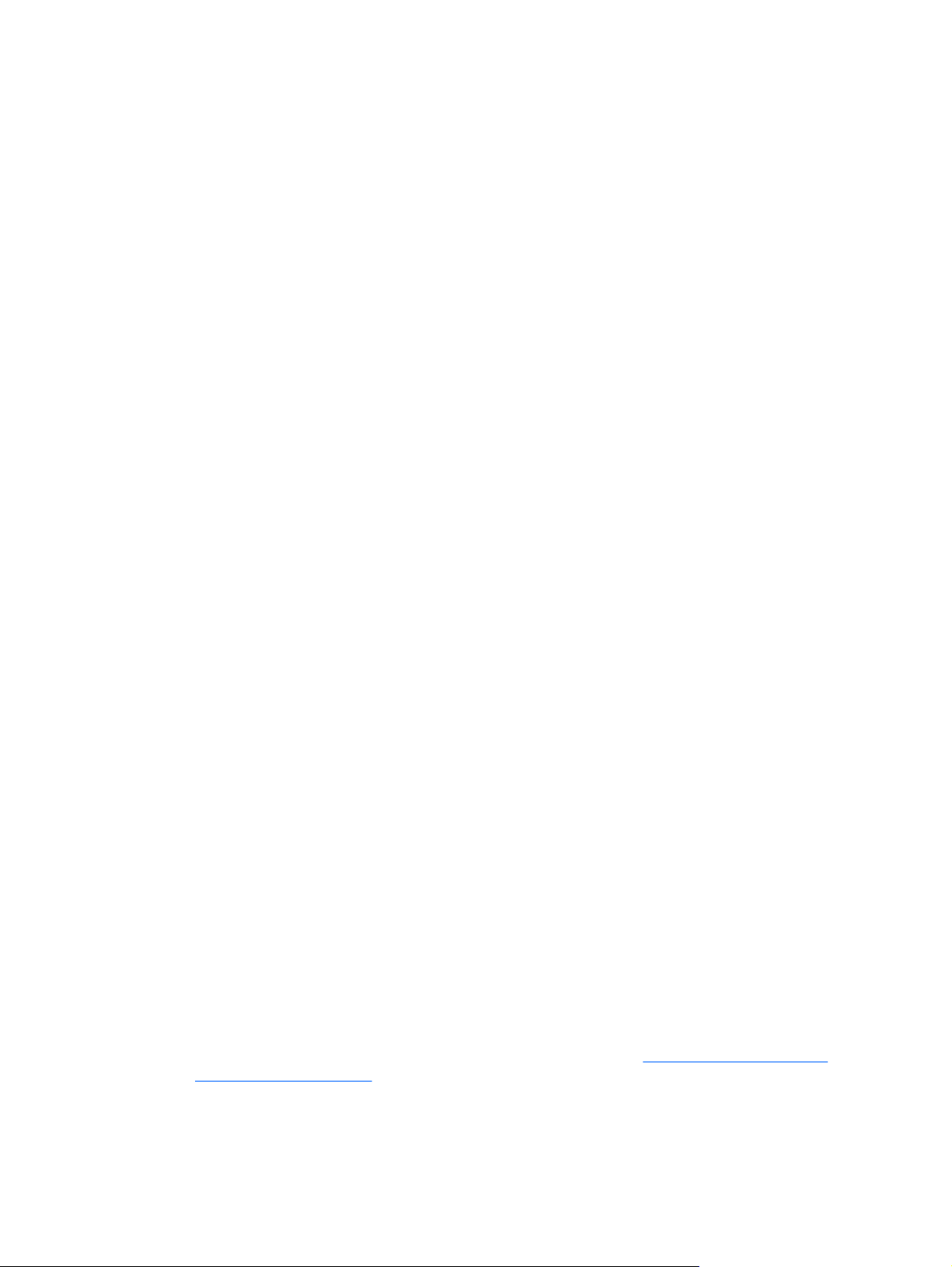
Windows XP
1. Selecteer Start > Configuratiescherm > Netwerk- en Internet-verbindingen > HP Wireless
Assistant.
2. Klik op Eigenschappen.
3. Schakel het selectievakje Wireless Assistant icon in notification area (Pictogram voor
Wireless Assistant in systeemvak) in.
4. Klik op Toepassen.
HP Connection Manager gebruiken (alleen bepaalde modellen)
U kunt HP Connection Manager gebruiken om verbinding te maken met WWAN's via de HP-module
voor mobiel breedband in de computer (alleen bepaalde modellen).
Om Connection Manager te starten, klikt u op het pictogram HP Connection Manager in het
▲
systeemvak aan de rechterkant van de taakbalk.
– of –
Klik op Start > Alle programma's > HP Connection Manager > HP Connection Manager.
Raadpleeg de Help-functie van Connection Manager voor meer informatie.
Voorzieningen van het besturingssysteem gebruiken
Met het Netwerkcentrum kunt u een verbinding of netwerk tot stand brengen, verbinding maken met
een netwerk, draadloze netwerken beheren en netwerkproblemen diagnosticeren en verhelpen.
Windows 7
▲ Selecteer Start > Configuratiescherm > Netwerk en internet > Netwerkcentrum.
Windows XP
Selecteer Start > Configuratiescherm > Netwerk- en Internet-verbindingen >
▲
Netwerkverbindingen.
Selecteer Start > Help en ondersteuning voor meer informatie.
WLAN gebruiken
Met een draadloze verbinding wordt de computer verbonden met Wi-Fi-netwerken of WLAN's. Een
WLAN bestaat uit andere computers en accessoires die met elkaar zijn verbonden met behulp van
een draadloze router of een draadloos toegangspunt.
Verbinding maken met een bestaand WLAN
Windows 7
1. Controleer of het WLAN-apparaat is ingeschakeld. (Raadpleeg
uitschakelen op pagina 4.)
2. Klik op het netwerkpictogram in het systeemvak aan de rechterkant van de taakbalk.
Toetsenbordlampjes in- of
WLAN gebruiken 5
Page 16
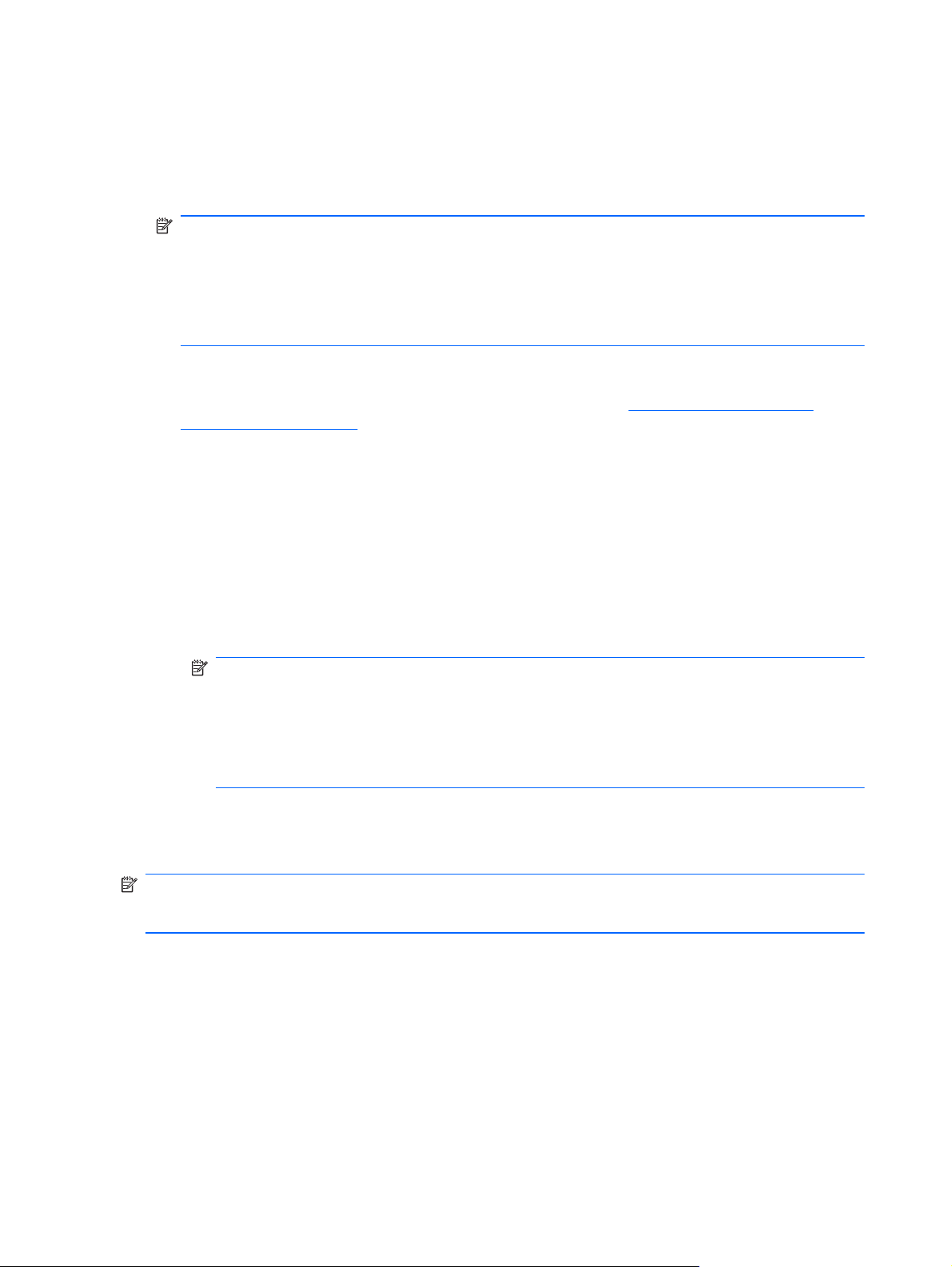
3. Selecteer uw WLAN in de lijst.
4. Klik op Verbinding maken.
Als het netwerk een beveiligd WLAN is, wordt u gevraagd een netwerkbeveiligingscode in te
voeren. Typ de code en klik vervolgens op OK om de verbinding te voltooien.
OPMERKING: Als er geen WLAN's worden weergegeven, betekent dit dat u zich buiten het
bereik van een draadloze router of toegangspunt bevindt.
OPMERKING: Als het gewenste netwerk niet wordt weergegeven, klikt u op Netwerkcentrum
openen en vervolgens op Een nieuwe verbinding of een nieuw netwerk instellen. Een lijst
met opties wordt weergegeven. U kunt ervoor kiezen om handmatig een netwerk te zoeken en
daarmee verbinding te maken, of om een nieuwe netwerkverbinding tot stand te brengen.
Windows XP
1. Controleer of het WLAN-apparaat is ingeschakeld. (Raadpleeg
uitschakelen op pagina 4.)
2. Selecteer Start > Verbinding maken.
3. Selecteer uw WLAN in de lijst.
Als het netwerk niet beveiligd is, wordt een waarschuwing weergegeven. Klik op Toch
●
verbinding maken om de waarschuwing te accepteren en de verbinding tot stand te
brengen.
Als het netwerk een beveiligd WLAN is, wordt u gevraagd een netwerkbeveiligingscode in
●
te voeren. Typ de code en klik daarna op Verbinden om de verbinding tot stand te
brengen.
OPMERKING: Als er geen WLAN's worden weergegeven, betekent dit dat u zich buiten
het bereik van een draadloze router of toegangspunt bevindt.
OPMERKING: Als het netwerk waarmee u verbinding wilt maken niet wordt
weergegeven, klikt u op Verbinding of netwerk instellen. Een lijst met opties wordt
weergegeven. U kunt ervoor kiezen om handmatig een netwerk te zoeken en daarmee
verbinding te maken, of om een nieuwe netwerkverbinding tot stand te brengen.
Nadat de verbinding is gemaakt, beweegt u de muisaanwijzer over het netwerkstatuspictogram in het
systeemvak aan de rechterkant van de taakbalk om de naam en status van de verbinding te
controleren.
Toetsenbordlampjes in- of
OPMERKING: Het effectieve bereik (de reikwijdte van de draadloze signalen) varieert al
naargelang de WLAN-implementatie, het merk router en interferentie van andere elektronische
apparatuur of vaste obstakels zoals wanden en vloeren.
Een nieuw draadloos netwerk installeren
Vereiste apparatuur:
Een breedbandmodem (DSL of kabel) (1) en een snelle internetservice van een ISP (Internet
●
Service Provider)
Een draadloze router (afzonderlijk aangeschaft) (2)
●
De draadloze computer (3)
●
6 Hoofdstuk 2 Netwerk (alleen bepaalde modellen)
Page 17
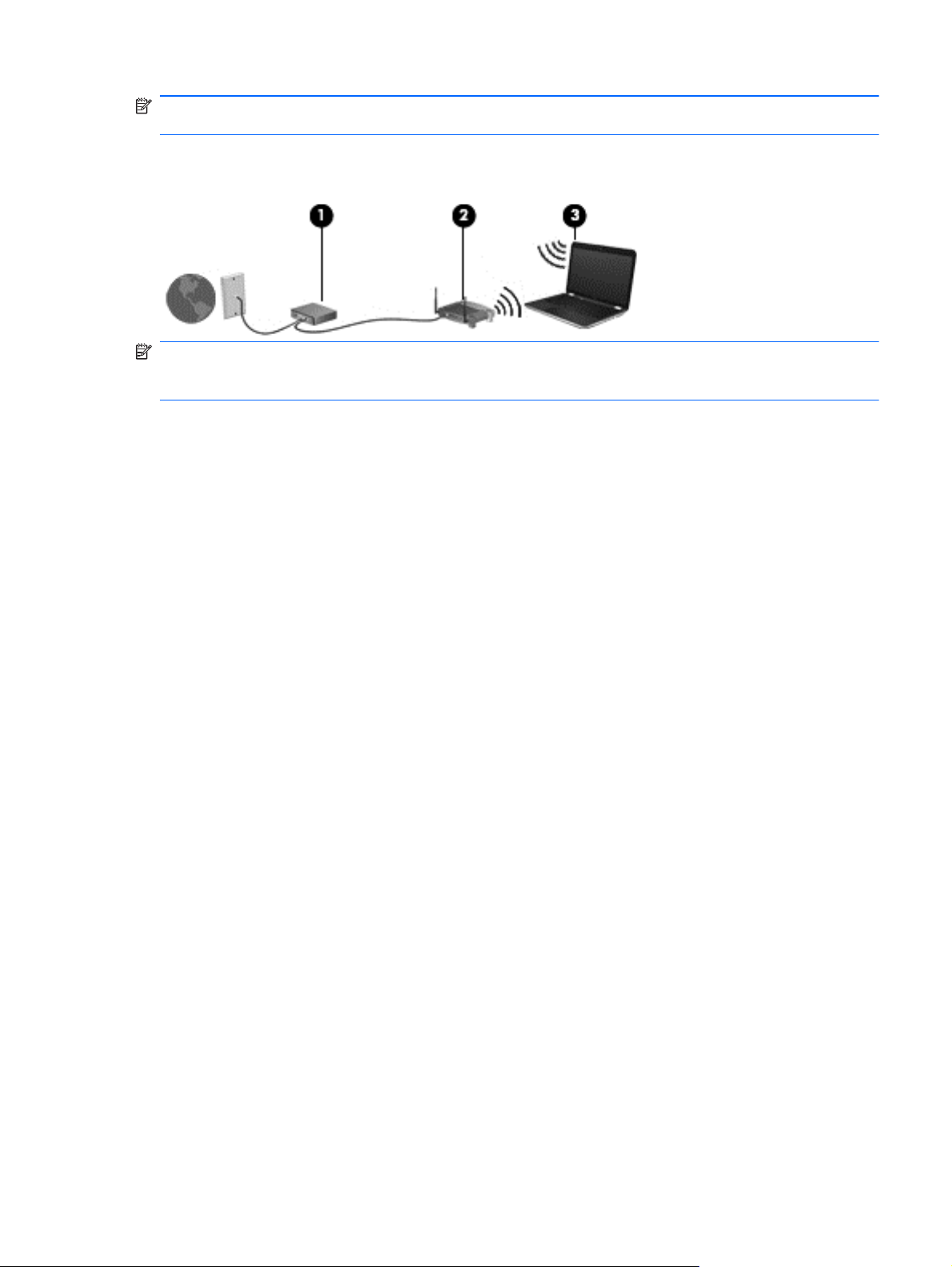
OPMERKING: Bepaalde kabelmodems beschikken over een ingebouwde router. Neem contact op
met uw internetprovider om na te gaan of u een afzonderlijke router nodig hebt.
De volgende afbeelding toont een voorbeeld van een draadloze netwerkinstallatie die is aangesloten
op internet.
OPMERKING: Zorg bij het tot stand brengen van een draadloze verbinding dat de computer en de
draadloze router zijn gesynchroniseerd. Om de computer en de draadloze router te synchroniseren,
schakelt u de computer en de draadloze router uit en daarna weer in.
Naarmate het netwerk groeit, kunnen aanvullende draadloze en bekabelde computers op het netwerk
worden aangesloten om toegang tot internet te verkrijgen.
Voor hulp bij het installeren van uw WLAN raadpleegt u de informatie die wordt verstrekt door de
fabrikant van de router of door uw ISP.
Draadloos netwerk beveiligen
Schakel bij het instellen van een WLAN of het gebruiken van een bestaand WLAN altijd
beveiligingsvoorzieningen in om uw netwerk te beschermen tegen ongeoorloofde toegang. WLAN's in
openbare gelegenheden (hotspots), zoals cafés en luchthavens bieden mogelijk geen extra
beveiliging. Als u bezorgd bent om de beveiliging van uw computer in een hotspot, beperkt u uw
netwerkactiviteiten tot niet-vertrouwelijke e-mail en eenvoudig surfen op internet.
Draadloze radiosignalen hebben bereik tot buiten het netwerk, zodat andere WLAN-apparaten
onbeveiligde signalen kunnen ontvangen. U kunt de volgende voorzorgsmaatregelen nemen om uw
WLAN te beveiligen:
● Firewall–Een barrière die zowel gegevens als verzoeken om gegevens die naar uw netwerk zijn
verzonden, controleert en eventuele verdachte onderdelen verwijdert. Er zijn zowel software- als
hardwarematige firewalls beschikbaar. Sommige netwerken gebruiken een combinatie van beide
typen.
Versleuteling voor draadloze communicatie–WPA (Wi-Fi Protected Access) maakt net als
●
WEP gebruik van beveiligingsinstellingen om gegevens die via het netwerk worden verzonden,
te versleutelen of te ontsleutelen. WPA maakt gebruik van TKIP (Temporal Key Integrity
Protocol) om op dynamische wijze een nieuwe sleutel te genereren voor elk pakket. Bovendien
worden voor elke computer op het netwerk andere sleutelsets gegenereerd.
Roamen naar een ander netwerk
Wanneer u uw computer binnen het bereik van een ander WLAN plaatst, probeert Windows
verbinding te maken met dat netwerk. Als dit lukt, wordt automatisch een verbinding gemaakt tussen
uw computer en het nieuwe netwerk. Als Windows het nieuwe netwerk niet herkent, volgt u dezelfde
procedure als bij het tot stand brengen van een eerste verbinding met het WLAN.
WLAN gebruiken 7
Page 18
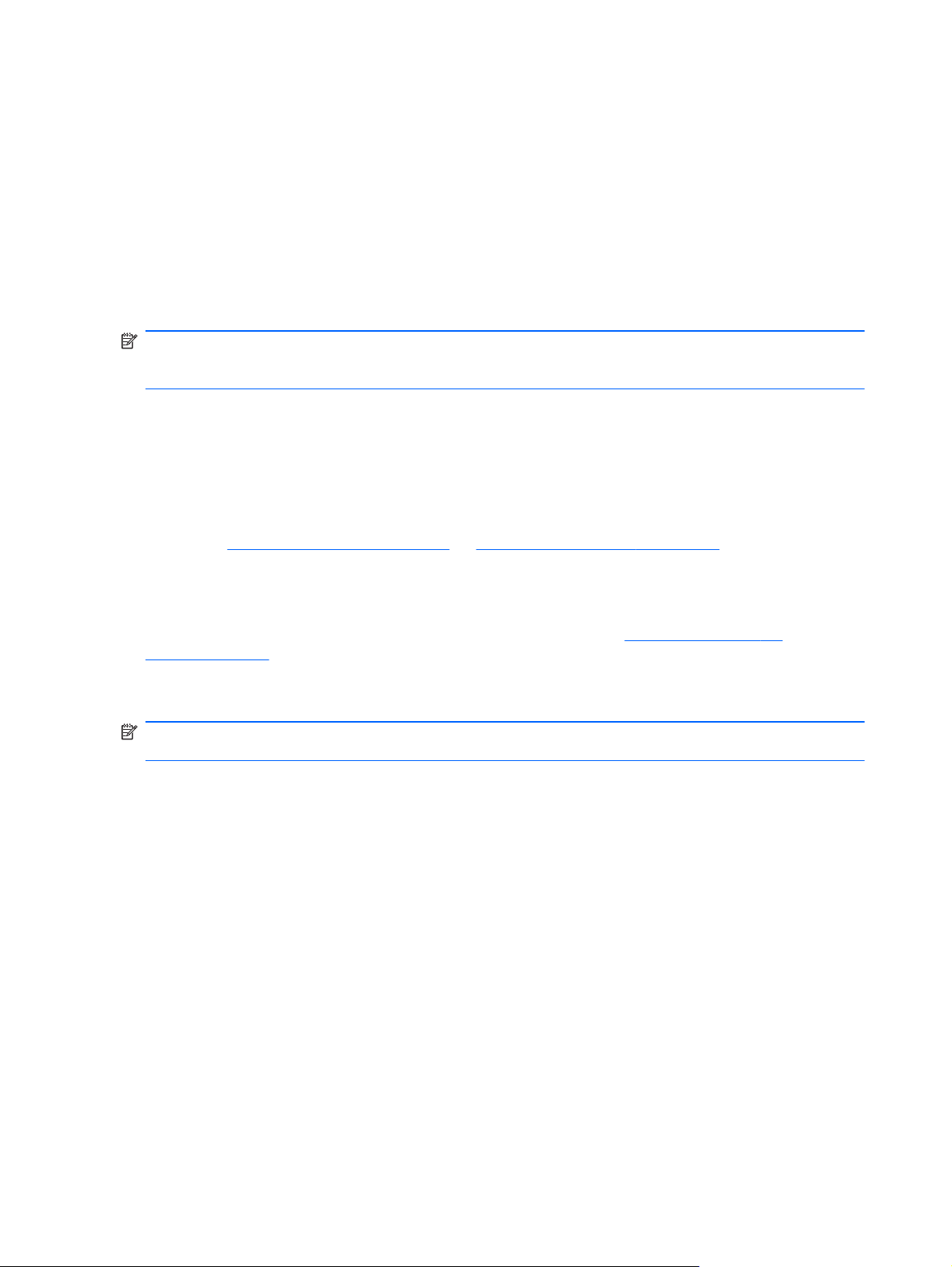
HP mobiel breedband gebruiken (alleen bepaalde modellen)
Met HP mobiel breedband kan de computer via een WWAN (Wireless Wide Area Network) verbinding
maken met internet vanaf meer locaties en over grotere gebieden dan bij gebruik van een WLAN.
Voor het gebruik van HP mobiel breedband hebt u een netwerkserviceprovider nodig. In de meeste
gevallen is dit een aanbieder van mobiele telefonie.
Wanneer u HP mobiel breedband gebruikt met de diensten van een mobiele-netwerkexploitant, hebt
u de mogelijkheid verbonden te blijven met internet, e-mail te verzenden of verbinding te maken het
bedrijfsnetwerk wanneer u onderweg bent of zich buiten het bereik van Wi-Fi-hotspots bevindt.
OPMERKING: Mogelijk hebt u het serienummer van de HP-module voor mobiel breedband nodig
om de mobiele breedbanddiensten te activeren. Raadpleeg de handleiding Aan de slag als u wilt
weten waar het serienummer wordt vermeld.
Sommige netwerkserviceproviders vereisen het gebruik van een SIM-kaart (SIM: Subscriber Identity
Module). Een SIM-kaart bevat basisgegevens over u, zoals een pincode, en over het netwerk.
Bepaalde computers beschikken over een vooraf geïnstalleerde SIM-kaart. Als de SIM-kaart niet
vooraf is geïnstalleerd, wordt deze mogelijk meegeleverd met de informatie over HP mobiel
breedband bij de computer of wordt deze mogelijk apart geleverd door de mobiele
netwerkserviceprovider.
Raadpleeg
informatie over het plaatsen en verwijderen van de SIM-kaart.
Voor informatie over HP mobiel breedband en het activeren van diensten van de mobiele
netwerkserviceprovider die uw voorkeur heeft, raadpleegt u de informatie over HP mobiel breedband
die is meegeleverd bij de computer. Ga naar de website van HP op
mobilebroadband en klik op de koppeling voor uw land of regio voor meer informatie (alleen VS).
SIM-kaart plaatsen op pagina 8 en SIM-kaart verwijderen op pagina 9 voor
SIM-kaart plaatsen
OPMERKING: Raadpleeg de handleiding Aan de slag als u wilt weten waar de sleuf voor de SIM-
kaart zich bevindt.
1. Sluit de computer af. Als u niet weet of de computer is uitgeschakeld of in de hibernationstand
staat, zet u de computer aan door op de aan/uit-knop te drukken. Sluit de computer vervolgens
af via het besturingssysteem.
2. Sluit het beeldscherm.
3. Ontkoppel alle randapparatuur die op de computer is aangesloten.
4. Haal de stekker van het netsnoer uit het stopcontact.
5. Verwijder de accu.
6. Plaats de SIM-kaart voorzichtig in het SIM-slot en druk de SIM-kaart in het slot aan tot deze
stevig op zijn plaats zit.
http://www.hp.com/go/
8 Hoofdstuk 2 Netwerk (alleen bepaalde modellen)
Page 19
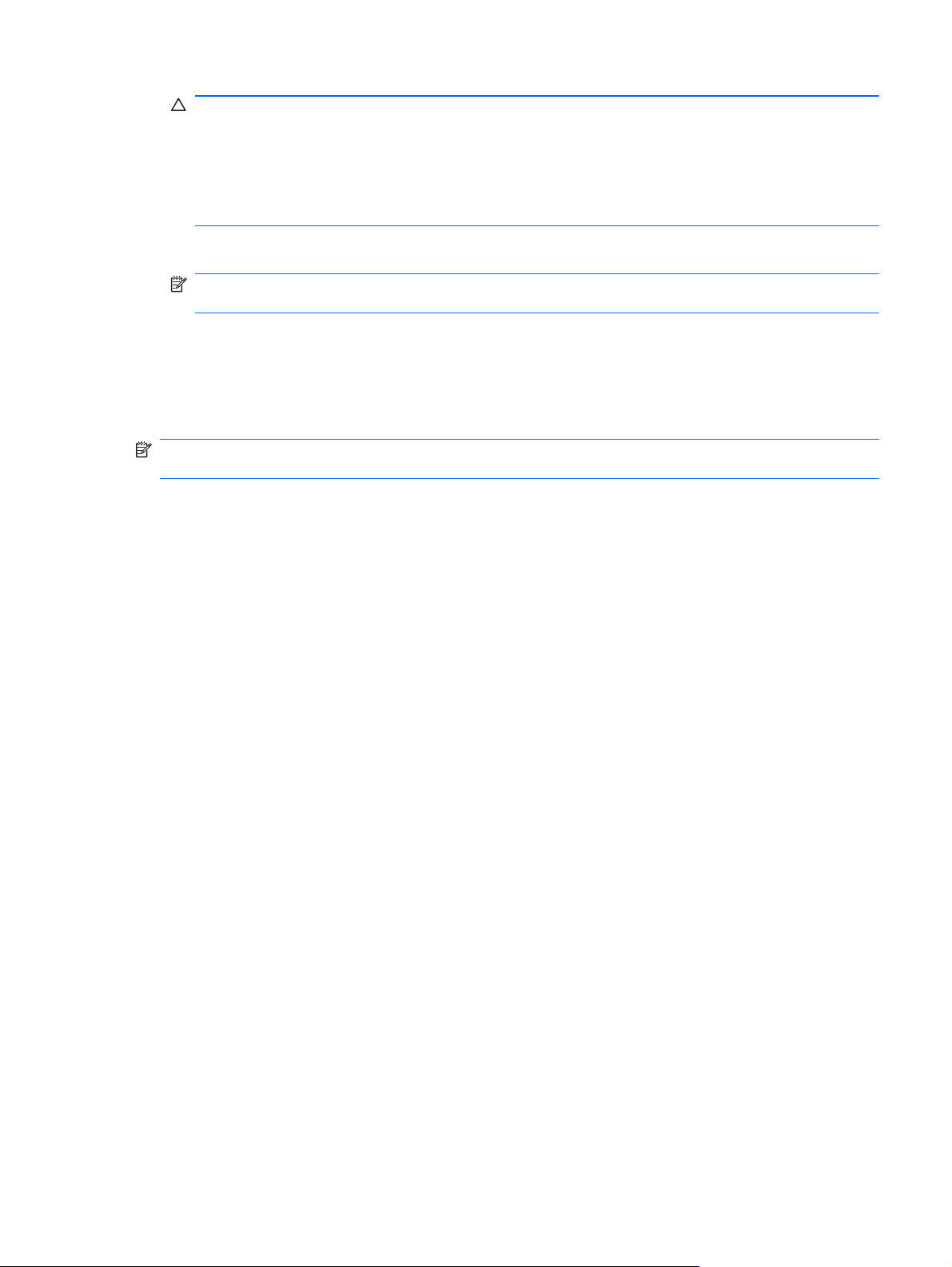
VOORZICHTIG: Wanneer u een SIM-kaart installeert, moet u de kaart plaatsen in
overeenstemming met het pictogram naast het SIM-slot op de computer. Als een SIM-kaart op
onjuiste wijze wordt geïnstalleerd, kunnen de SIM-kaart en de SIM-connector worden
beschadigd.
Oefen zo min mogelijk kracht uit bij het plaatsen van een SIM-kaart om beschadiging van de
connector zoveel mogelijk te voorkomen.
7. Plaats de accu terug.
OPMERKING: HP mobiel breedband wordt uitgeschakeld als de accu niet wordt
teruggeplaatst.
8. Sluit de externe voedingsbron en de randapparatuur weer aan.
9. Schakel de computer in.
SIM-kaart verwijderen
OPMERKING: Raadpleeg de handleiding Aan de slag als u wilt weten waar de sleuf voor de SIM-
kaart zich bevindt.
1. Sluit de computer af. Als u niet weet of de computer is uitgeschakeld of in de hibernationstand
staat, zet u de computer aan door op de aan/uit-knop te drukken. Sluit de computer vervolgens
af via het besturingssysteem.
2. Sluit het beeldscherm.
3. Ontkoppel alle randapparatuur die op de computer is aangesloten.
4. Haal de stekker van het netsnoer uit het stopcontact.
5. Verwijder de accu.
6. Druk op de SIM-kaart en verwijder deze vervolgens uit het slot.
7. Plaats de accu terug.
8. Sluit de externe voedingsbron en de randapparatuur weer aan.
9. Schakel de computer in.
Bluetooth-apparaten voor draadloze communicatie gebruiken
Een Bluetooth-apparaat biedt draadloze communicatie binnen klein bereik, ter vervanging van fysieke
kabelverbindingen waarmee elektronische apparaten, zoals de volgende, vroeger werden
aangesloten:
Computers
●
Telefoons
●
Weergaveapparaten (camera's en printers)
●
Audioapparaten
●
Bluetooth-apparaten voor draadloze communicatie gebruiken 9
Page 20
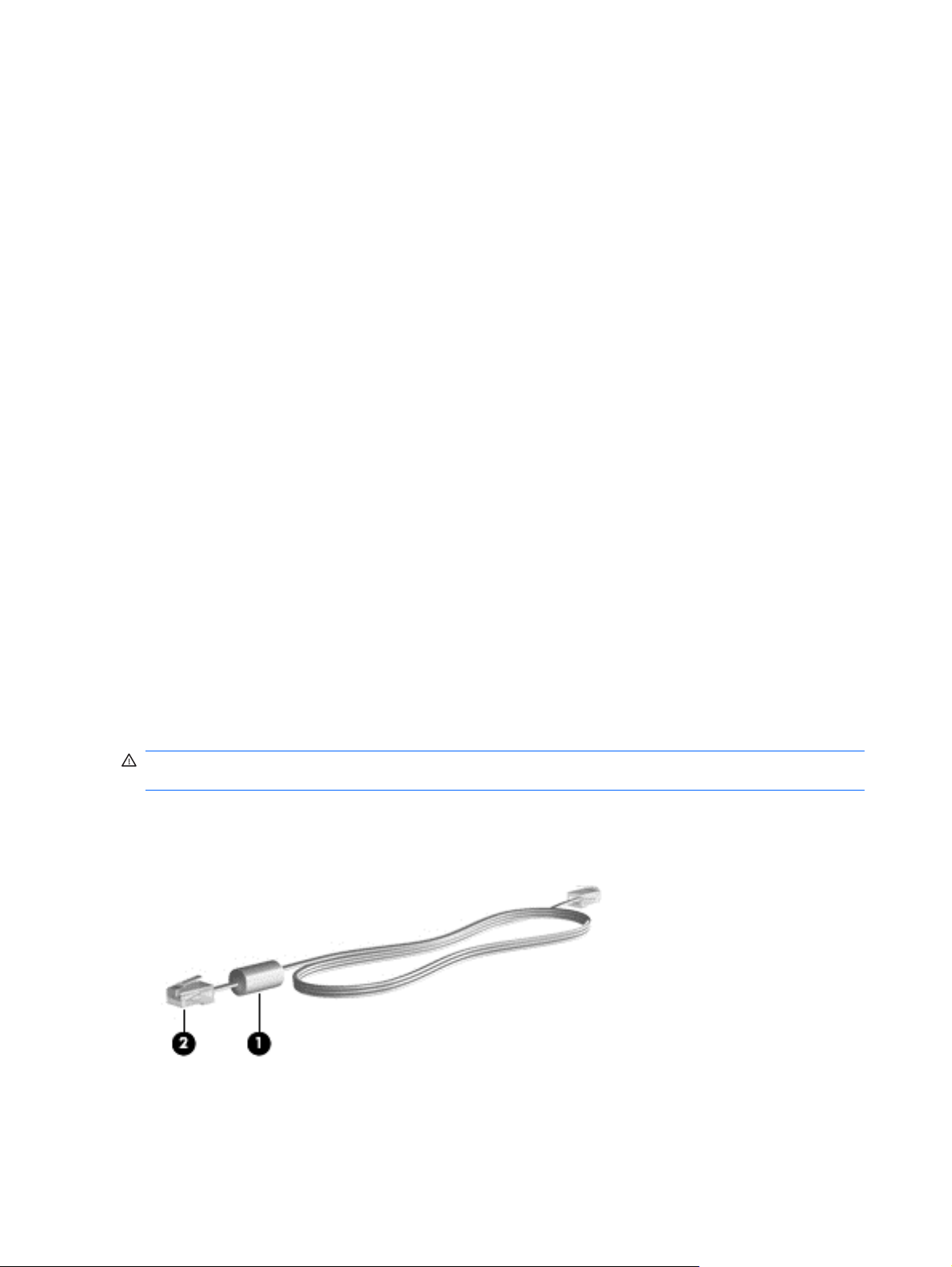
Bluetooth-apparaten bieden peer-to-peer mogelijkheden waarmee u een persoonlijk netwerk (PAN)
van Bluetooth-apparaten kunt samenstellen. Voor meer informatie over de configuratie en het gebruik
van Bluetooth-apparaten raadpleegt u de Help bij de Bluetooth-software.
Bluetooth en ICS (Internet Connection Sharing)
HP raadt af om één computer met Bluetooth in te stellen als een host en deze vervolgens te
gebruiken als een gateway waarlangs andere computers verbinding met internet kunnen maken.
Wanneer twee of meer computers met behulp van Bluetooth met elkaar zijn verbonden, en ICS
(Internet Connection Sharing) op een van de computers is ingeschakeld, kunnen de andere
computers geen verbinding met internet maken via het Bluetooth-netwerk.
De kracht van Bluetooth ligt in het synchroniseren van informatieoverdrachten tussen uw computer
en draadloze apparaten, waaronder mobiele telefoons, printers, camera's en PDA's. Het feit dat twee
of meer computers niet consistent met elkaar kunnen worden verbonden om internet te gebruiken via
Bluetooth, is een beperking van Bluetooth en het Windows-besturingssysteem.
GPS gebruiken (alleen bepaalde modellen)
Uw computer kan zijn voorzien van GPS (Global Positioning System). GPS-satellieten bieden
informatie over de locatie, snelheid en richting aan systemen met GPS.
Raadpleeg de helpfunctie van de HP Connection Manager-software voor meer informatie.
Verbinding maken met een bekabeld netwerk
Een modem gebruiken (alleen bepaalde modellen)
Een modem moet zijn aangesloten op een analoge telefoonlijn via een 6-pins RJ-11-modemkabel
(niet meegeleverd). In sommige landen/regio's is bovendien een specifieke modemkabeladapter
vereist. Connectoren voor digitale PBX-systemen lijken mogelijk op analoge telefoonconnectoren
maar zijn niet compatibel met het modem.
WAARSCHUWING! Sluit geen modem- of telefoonkabel aan op een RJ-45-netwerkconnector, om
het risico van een elektrische schok, brand of schade aan de apparatuur te beperken.
Als de modemkabel een ruisonderdrukkingscircuit (1) bevat, waarmee storing van de ontvangst van
tv- en radiosignalen wordt voorkomen, sluit u de kabel aan op de computer met het uiteinde waar zich
het ruisonderdrukkingscircuit bevindt (2).
Modemkabel aansluiten
1. Steek de modemkabel in de modemconnector (1) van de computer.
10 Hoofdstuk 2 Netwerk (alleen bepaalde modellen)
Page 21
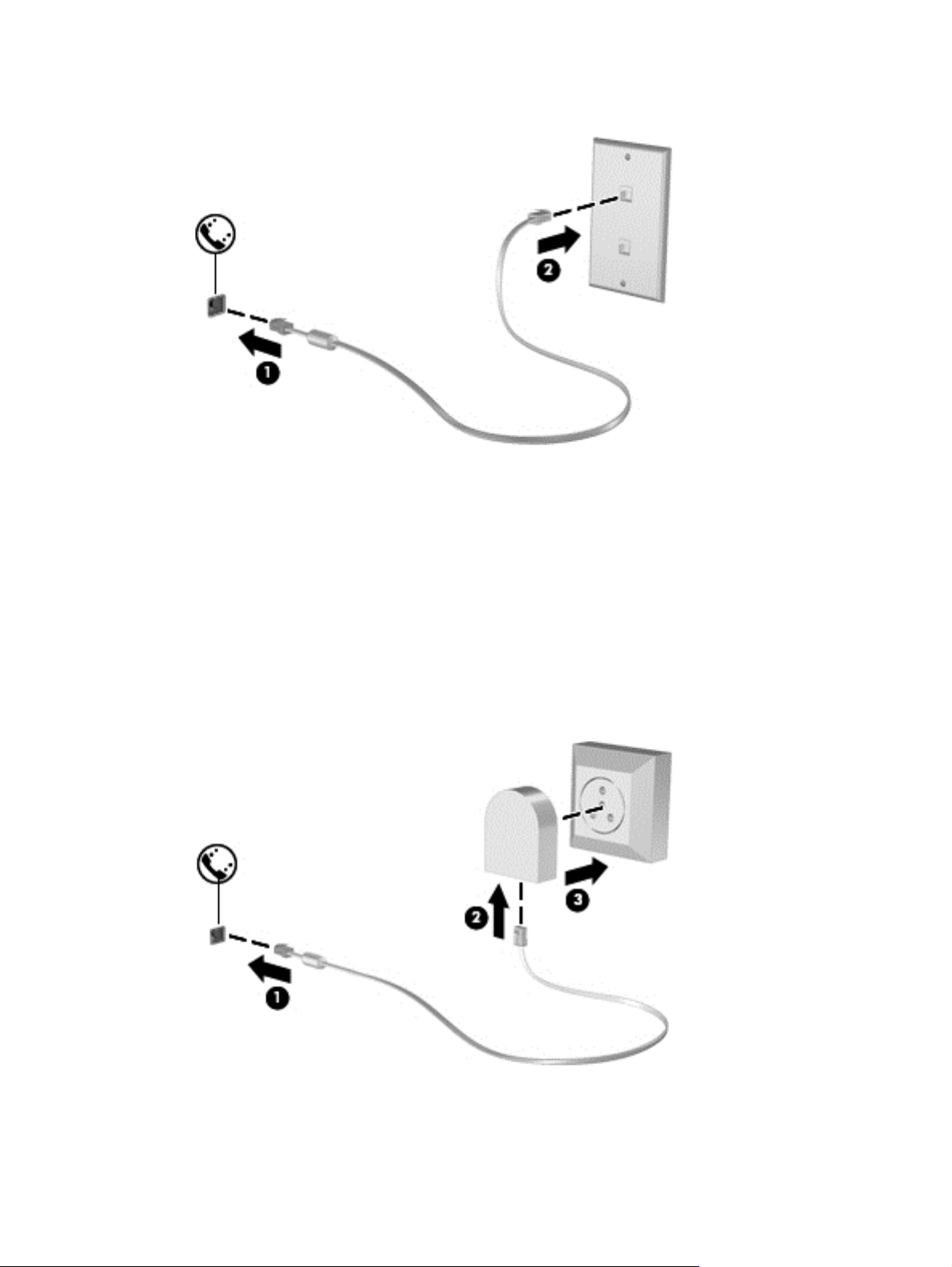
2. Steek de modemkabel in de RJ-11-telefoonaansluiting in de muur (2).
Modemkabeladapter voor specifieke landen/regio's aansluiten
Telefoonconnectoren verschillen per land/regio. Als u het modem en de modemkabel wilt gebruiken
buiten het land of de regio waarin u de computer heeft aangeschaft, moet u een modemkabeladapter
aanschaffen voor specifieke landen/regio's.
Volg deze stappen om het modem aan te sluiten op een analoge telefoonlijn die geen RJ-11
telefoonconnector heeft:
1. Steek de modemkabel in de modemconnector (1) van de computer.
2. Steek de modemkabel in de modemkabelconnector (2).
3. Steek de modemkabeladapter (3) in de telefoonaansluiting in de muur.
Verbinding maken met een bekabeld netwerk 11
Page 22
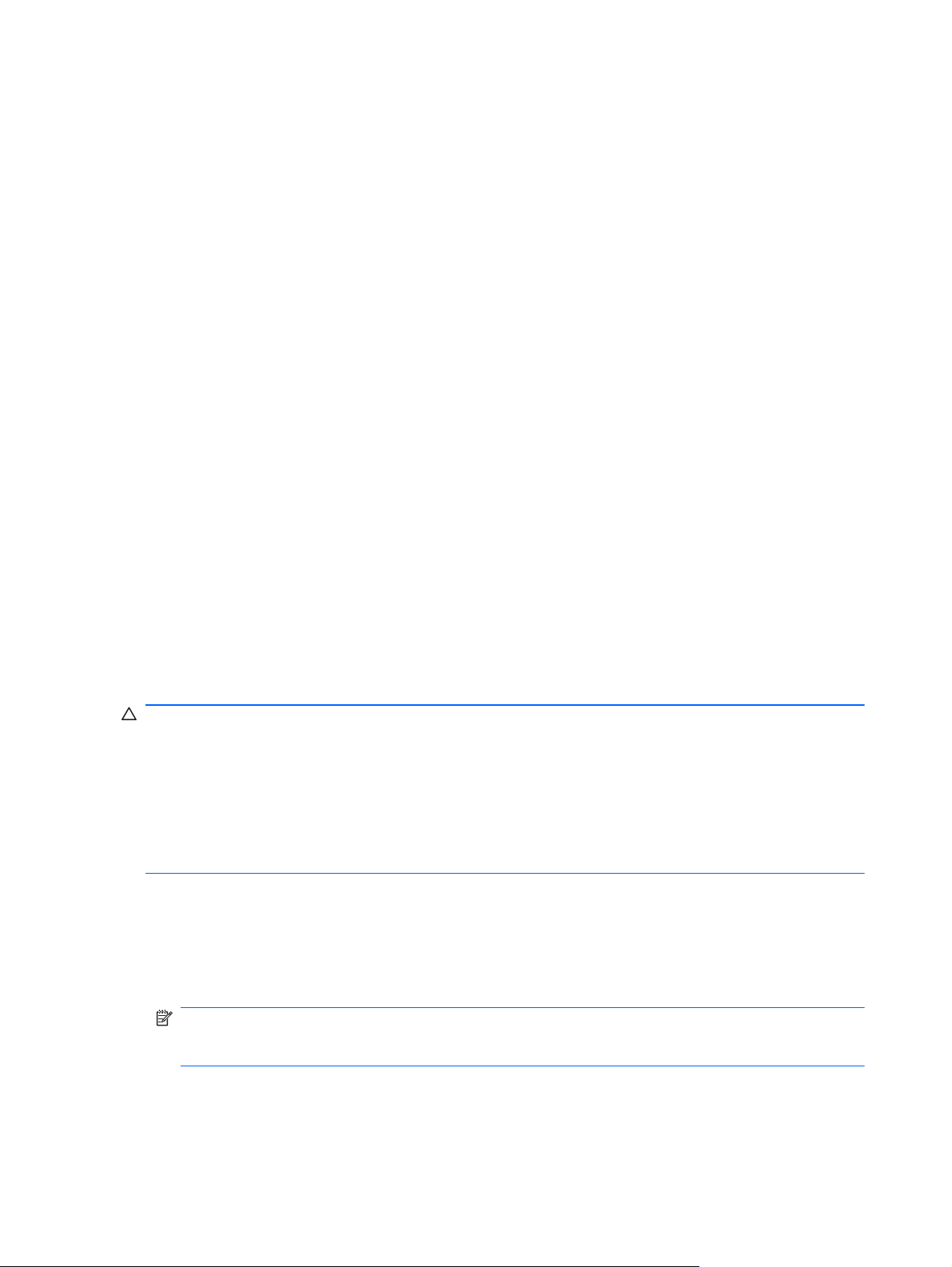
Locatie-instelling selecteren
Huidige locatieselectie weergeven
Windows 7
1. Selecteer Start > Configuratiescherm.
2. Klik op Klok, taal en regio.
3. Klik op Landinstellingen.
4. Klik op het tabblad Locatie om uw locatie weer te geven.
Windows XP
1. Selecteer Start > Configuratiescherm.
2. Klik op Datum, tijd, taal en landinstellingen.
3. Klik op Landinstellingen.
Uw locatie wordt weergegeven onder Locatie.
Nieuwe locaties toevoegen tijdens het reizen
Een locatie-instelling voor het land of de regio waarin u de computer hebt aangeschaft, is op een
nieuwe computer de enige beschikbare locatie-instelling voor het modem. Als u naar verschillende
landen/regio's reist, stelt u het interne modem in op een locatie-instelling die voldoet aan de
gebruiksnormen van het land of de regio waarin u de modem gebruikt.
Wanneer u nieuwe locatie-instellingen toevoegt, worden deze opgeslagen door de computer zodat u
op elk moment kunt schakelen tussen de instellingen. U kunt meerdere locatie-instellingen toevoegen
voor elk land en elke regio.
VOORZICHTIG: Wis de huidige land-/regio-instellingen voor het modem niet, om zoveel mogelijk te
voorkomen dat u de instellingen voor uw eigen land/regio verliest. Voeg een nieuwe configuratie toe
voor elke locatie waar u het modem gebruikt. Op die manier kunt u het modem in andere landen/
regio's gebruiken, terwijl de configuratie voor uw eigen land/regio behouden blijft.
VOORZICHTIG: Selecteer het land of de regio waarin de computer zich bevindt, om zoveel
mogelijk te voorkomen dat u het modem configureert op een manier die in strijd is met de lokale weten regelgeving voor telecommunicatie. Mogelijk functioneert het modem niet correct als het
verkeerde land of de verkeerde regio is geselecteerd.
Windows 7
1. Selecteer Start > Apparaten en printers.
2. Klik vervolgens met de rechtermuisknop op het apparaat dat uw computer weergeeft en klik op
Modeminstellingen.
OPMERKING: U moet een initieel (actueel) locatie-netnummer instellen voordat u het tabblad
Kiesregels kunt zien. Als u nog niet eerder een locatie hebt ingesteld, wordt u gevraagd om de
locatie op te geven wanneer u op Modeminstellingen klikt.
3. Klik vervolgens op het tabblad Kiesregels.
4. Klik op Nieuw. Het venster Nieuwe locatie wordt geopend.
12 Hoofdstuk 2 Netwerk (alleen bepaalde modellen)
Page 23

5. In het vak Locatienaam typt u een naam (zoals thuis of werk) voor de nieuwe locatie-instelling.
6. Selecteer een land of regio in de keuzelijst Land/regio. (Indien u een land of regio selecteert die
niet ondersteund wordt door het modem, wordt de land/regio-selectie voor VS of VK
weergegeven.)
7. Voer het netnummer, een telecombedrijfcode (indien nodig) en het nummer om een externe lijn
te openen in (indien nodig).
8. Naast Kiezen met, klikt u op Toon of Puls.
9. Klik op OK om uw nieuwe locatie-instelling op te slaan. Het venster Telefoon- en modemopties
wordt geopend.
10. Ga als volgt te werk:
Klik op OK om uw nieuwe locatie-instelling als de huidige locatie op te slaan.
●
Selecteer uw voorkeur in de instellingen in de lijst Locatie en klik vervolgens op OK om
●
een andere locatie-instelling als de huidige locatie-instelling te selecteren.
OPMERKING: U kunt de voorgaande procedure gebruiken om locatie-instellingen toe te
voegen voor locaties binnen uw eigen land/regio en in andere landen/regio's. U kunt
bijvoorbeeld een instelling 'Werk' toevoegen met kiesregels voor het bereiken van een
externe lijn.
Windows XP
1. Selecteer Start > Configuratiescherm.
2. Klik op Printers en andere hardware.
3. Klik op Telefoon- en modemopties.
4. Klik vervolgens op het tabblad Kiesregels.
5. Klik op Nieuw. Het venster Nieuwe locatie wordt geopend.
6. In het vak Locatienaam typt u een naam (zoals thuis of werk) voor de nieuwe locatie-instelling.
7. Selecteer een land of regio in de keuzelijst Land/regio. (Indien u een land of regio selecteert die
niet ondersteund wordt door het modem, wordt de land/regio-selectie voor VS of VK
weergegeven.)
8. Voer het netnummer, een telecombedrijfcode (indien nodig) en het nummer om een externe lijn
te openen in (indien nodig).
9. Naast Kiezen met, klikt u op Toon of Puls.
10. Klik op OK om uw nieuwe locatie-instelling op te slaan. Het venster Telefoon- en modemopties
wordt geopend.
11. Ga als volgt te werk:
Klik op OK om uw nieuwe locatie-instelling als de huidige locatie op te slaan.
●
Selecteer uw voorkeur in de instellingen in de lijst Locatie en klik vervolgens op OK om
●
een andere locatie-instelling als de huidige locatie-instelling te selecteren.
Verbinding maken met een bekabeld netwerk 13
Page 24

OPMERKING: U kunt de voorgaande procedure gebruiken om locatie-instellingen toe te
voegen voor locaties binnen uw eigen land/regio en in andere landen/regio's. U kunt
bijvoorbeeld een instelling 'Werk' toevoegen met kiesregels voor het bereiken van een externe
lijn.
Verbinding maken met een lokaal netwerk (LAN) (alleen bepaalde modellen)
Als u verbinding wilt maken met een lokaal netwerk (LAN), hebt u een 8-pins RJ-45-netwerkkabel
nodig (niet meegeleverd). Als de netwerkkabel een ruisonderdrukkingscircuit (1) bevat, waarmee
storing van de ontvangst van tv- en radiosignalen wordt voorkomen, sluit u de kabel aan op de
computer met het uiteinde waar zich het ruisonderdrukkingscircuit bevindt (2).
Ga als volgt te werk om de netwerkkabel aan te sluiten:
1. Sluit de netwerkkabel aan op de netwerkconnector van de computer (1).
2. Sluit het andere uiteinde van de netwerkkabel aan op een netwerkaansluiting in de wand (2).
WAARSCHUWING! Sluit geen modemkabel of telefoonkabel aan op een RJ-45-netwerkconnector
om het risico van een elektrische schok, brand of schade aan de apparatuur te beperken.
14 Hoofdstuk 2 Netwerk (alleen bepaalde modellen)
Page 25

3 Multimedia
De computer beschikt mogelijk over het volgende:
● Eén of twee geïntegreerde luidsprekers
Eén of twee geïntegreerde microfoons
●
Geïntegreerde webcam
●
Vooraf geïnstalleerde multimediasoftware
●
Multimediaknoppen of -toetsen
●
Besturingselementen voor het afspelen van media gebruiken
Audio
Afhankelijk van uw computermodel beschikt u mogelijk over de volgende bedieningselementen voor
het afspelen van media waarmee u een mediabestand kunt afspelen, pauzeren, vooruit spoelen of
terugspoelen:
Media, knoppen
●
Mediasneltoetsen (specifieke toetsen die in combinatie met de fn-toets worden ingedrukt)
●
Actietoetsen voor media
●
Raadpleeg de handleiding Aan de slag voor meer informatie over de bedieningselementen voor het
afspelen van media van uw computer.
Uw computer beschikt over diverse mogelijkheden met betrekking tot audio:
● muziek afspelen;
● geluid opnemen;
muziek downloaden van internet;
●
multimediapresentaties maken;
●
beeld en geluid overbrengen met expresberichtenprogramma's;
●
Besturingselementen voor het afspelen van media gebruiken 15
Page 26
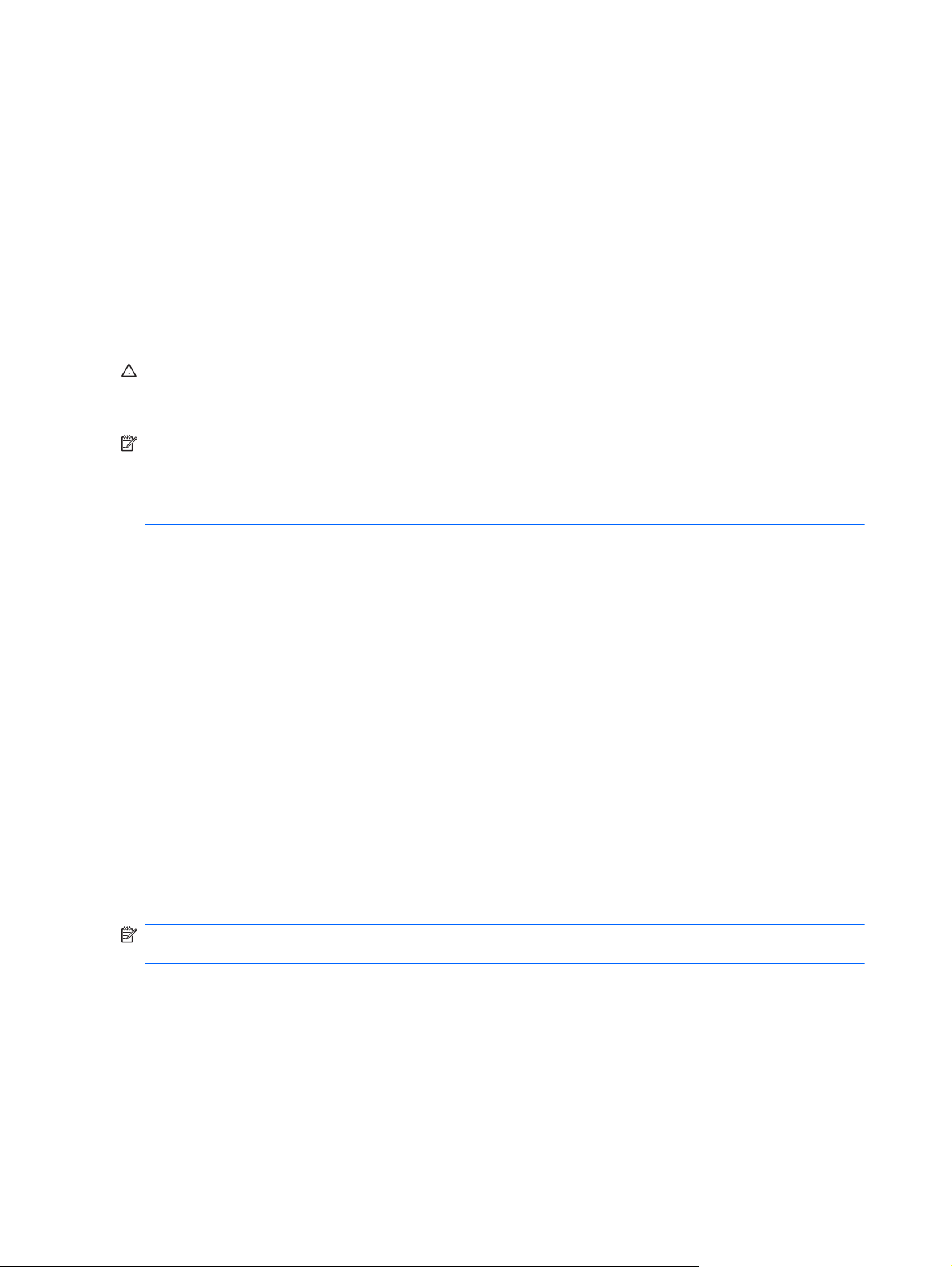
radioprogramma's streamen;
●
audio-cd's maken (branden) met de geïnstalleerde optischeschijfeenheid (alleen bepaalde
●
modellen) of een optionele externe optischeschijfeenheid (afzonderlijk aangeschaft).
Geluidsvolume aanpassen
Afhankelijk van uw computermodel kunt u het volume aanpassen met:
volumeknoppen;
●
volumesneltoetsen;
●
● volumetoetsen.
WAARSCHUWING! Zet het volume laag voordat u de hoofdtelefoon, oortelefoon of headset opzet.
Zo beperkt u het risico van gehoorbeschadiging. Raadpleeg Informatie over voorschriften, veiligheid
en milieu voor aanvullende informatie over veiligheid.
OPMERKING: U kunt het geluidsvolume ook aanpassen via het besturingssysteem en via bepaalde
programma's.
OPMERKING: Raadpleeg de handleiding Aan de slag voor meer informatie over het type van de
bedieningselementen voor het volume waarover uw computer beschikt.
Audiofuncties op de computer controleren
Windows 7
U controleert de audiofuncties van de computer als volgt:
1. Selecteer Start > Configuratiescherm > Hardware en geluiden > Geluid.
2. Wanneer het venster Geluid verschijnt, klikt u op het tabblad Geluiden. Selecteer onder
Programmagebeurtenissen het gewenste geluid, zoals een pieptoon of een alarmsignaal, en
klik op de knop Test.
Als het goed is, hoort u het geluid door de luidsprekers of de aangesloten hoofdtelefoon.
U controleert de opnamefuncties van de computer als volgt:
1. Selecteer Start > Alle programma's > Bureau-accessoires > Geluidsrecorder.
2. Klik op Begin met opnemen en spreek in de microfoon. Sla het bestand op het bureaublad op.
3. Open een multimediaprogramma en speel het geluid af.
OPMERKING: Voor optimale resultaten tijdens het opnemen spreekt u rechtstreeks in de microfoon
en neemt u geluid op in een omgeving die vrij is van achtergrondruis.
Als u de audio-instellingen van de computer wilt bevestigen of wijzigen, selecteert u Start >
Configuratiescherm > Hardware en geluiden > Geluid.
Windows XP
16 Hoofdstuk 3 Multimedia
Page 27
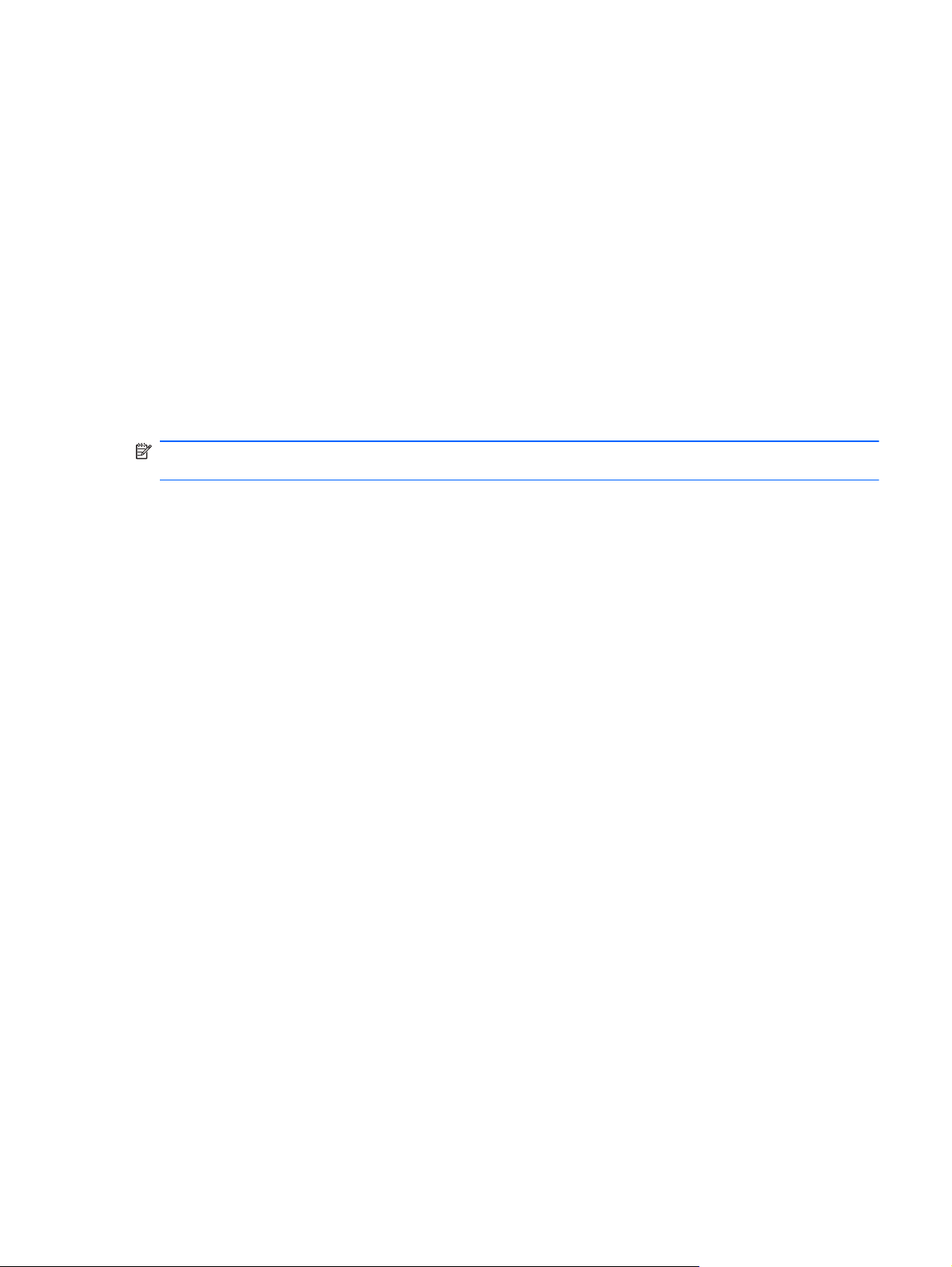
U controleert de audiofuncties van de computer als volgt:
1. Selecteer Start > Configuratiescherm > Spraak, geluid en geluidsapparaten > Geluiden en
audioapparaten.
2. Wanneer het venster Eigenschappen voor Geluiden en audioapparaten verschijnt, klikt u op de
tab Geluiden. Selecteer onder Programmagebeurtenissen de gewenste vorm van geluid,
zoals een pieptoon of een alarmsignaal, en klik op de pijlknop om het geluid te testen.
Als het goed is, hoort u het geluid door de luidsprekers of de aangesloten hoofdtelefoon.
U controleert de opnamefuncties van de computer als volgt:
1. Selecteer Start > Alle programma’s > Bureau-accessoires > Entertainment >
Geluidsrecorder.
2. Klik op de knop Opnemen en spreek in de microfoon. Sla het bestand op het bureaublad op.
3. Open een multimediaprogramma en speel het geluid af.
OPMERKING: Voor optimale resultaten tijdens het opnemen spreekt u rechtstreeks in de microfoon
en neemt u geluid op in een omgeving die vrij is van achtergrondruis.
Om de audio-instellingen van de computer te bevestigen of te wijzigen, klikt u met de
rechtermuisknop op het pictogram Volume op de taakbalk, of selecteert u Start >
Configuratiescherm > Spraak, geluid en geluidsapparaten > Geluiden en audioapparaten.
Webcam (alleen bepaalde modellen)
Bepaalde computers zijn voorzien van een geïntegreerde webcam, die zich boven aan het
beeldscherm bevindt. In combinatie met de vooraf geïnstalleerde software kunt u de webcam
gebruiken om een foto te maken of een video op te nemen. U kunt de gemaakte foto of videoopname weergeven en op de vaste schijf van de computer opslaan.
Met de webcamsoftware kunt u experimenteren met de volgende voorzieningen:
videobeelden vastleggen en delen;
●
video streamen met software voor expresberichten;
●
foto’s maken.
●
Raadpleeg de handleiding Aan de slag als u wilt weten hoe u toegang verkrijgt tot de webcam.
Selecteer Start > Help en ondersteuning voor meer informatie over het gebruik van de webcam.
SkyRoom gebruiken (alleen bepaalde modellen)
HP SkyRoom is een videohulpmiddel voor videovergaderingen en een gedeeld bureaublad waarmee
deelnemers over de gehele wereld in real-time kunnen samenwerken.
U kunt uw bestaande contactpersonenlijsten van Microsoft Office Communicator of Jabber gebruiken
of u kunt uw eigen lijst maken en handmatig contactpersonen toevoegen. Raadpleeg de Help bij de
SkyRoom-software voor meer informatie.
Webcam (alleen bepaalde modellen) 17
Page 28

Video
VGA
Uw computer kan zijn voorzien van een of meer van de volgende externe videopoorten:
VGA
●
DisplayPort
●
HDMI
●
De externe-monitorpoort of VGA-poort is een analoge weergave-interface waarmee u een extern
VGA-weergaveapparaat aansluit op de computer, zoals een externe VGA-monitor of VGA-projector.
Sluit de kabel van het apparaat aan op de externe-monitorpoort om een VGA-weergaveapparaat
▲
aan te sluiten.
OPMERKING: Raadpleeg de handleiding Aan de slag voor productspecifieke instructies voor
het overschakelen op een ander scherm.
DisplayPort
Met de DisplayPort sluit u een optioneel digitaal weergaveapparaat, zoals een hoogwaardige monitor
of projector, op het apparaat aan. De DisplayPort levert een hogere prestatie dan de externe VGAmonitorpoort en verbetert de digitale aansluiting.
18 Hoofdstuk 3 Multimedia
Page 29

HDMI
Sluit de kabel van het apparaat aan op de DisplayPort om een digitaal weergaveapparaat aan te
▲
sluiten.
OPMERKING: Raadpleeg de handleiding Aan de slag voor productspecifieke instructies voor
het overschakelen op een ander scherm.
Met de HDMI-poort (High Definition Multimedia Interface) kan de computer worden aangesloten op
een optioneel video- of audioapparaat, zoals een high-definition televisie of andere compatibele
digitale video- of audioapparatuur.
OPMERKING: Als u videosignalen wilt verzenden via de HDMI-poort, heeft u een HDMI-kabel
nodig (apart verkrijgbaar).
Er kan één HDMI-apparaat worden aangesloten op de HDMI-poort van de computer. De informatie
die wordt weergegeven op het computerscherm kan gelijktijdig worden weergegeven op het HDMIapparaat.
Video 19
Page 30

U sluit als volgt een video- of audioapparaat aan op de HDMI-poort:
1. Sluit het ene uiteinde van de HDMI-kabel aan op de HDMI-poort van de computer.
2. Sluit het andere uiteinde van de kabel aan op het videoapparaat en raadpleeg vervolgens de
instructies van de fabrikant voor meer informatie.
OPMERKING: Raadpleeg de handleiding Aan de slag voor productspecifieke instructies voor het
overschakelen op een ander scherm.
Audio configureren voor HDMI
Als u HDMI-audio wilt configureren, sluit u eerst een audio- of videoapparaat, zoals een highdefinition televisie, aan op de HDMI-poort op de computer. Configureer vervolgens het
standaardapparaat voor audioweergave.
1. Klik met de rechtermuisknop op het pictogram Luidsprekers in het systeemvak aan de
rechterkant van de taakbalk en klik vervolgens op Afspeelapparaten.
2. Klik op het tabblad Afspelen op Digitale uitvoer of op Apparaat voor digitale uitvoer (HDMI).
3. Klik op Standaard en vervolgens op OK.
Ga als volgt te werk om de audio weer af te spelen via de computerluidsprekers:
1. Klik met de rechtermuisknop op het pictogram Luidsprekers in het systeemvak aan de
rechterkant van de taakbalk en klik vervolgens op Afspeelapparaten.
2. Klik op het tabblad Afspelen op Luidsprekers.
3. Klik op Standaard en vervolgens op OK.
Intel Wireless Display (alleen bepaalde modellen)
Met Intel® Wireless Display kunt u de content op uw computer draadloos delen via uw tv. Om te
kunnen profiteren van draadloze weergave, is een draadloze tv-adapter (afzonderlijk aan te schaffen)
vereist. Content met uitvoerbescherming, zoals dvd- en Blu-ray-schijven, kan niet worden afgespeeld
via Intel Wireless Display. Voor meer informatie over het gebruik van de draadloze adapter
raadpleegt u de documentatie die met het apparaat is meegeleverd.
20 Hoofdstuk 3 Multimedia
Page 31

OPMERKING: Voordat u Intel Wireless Display gebruikt, moet u controleren of op de computer
draadloze communicatie is ingeschakeld.
HP MediaSmart gebruiken (alleen bepaalde modellen)
HP MediaSmart maakt van uw computer een mobiel entertainmentcentrum. Met MediaSmart kunt u
muziek-cd's beluisteren en films op dvd's en Blu-ray-schijven bekijken. U kunt ook uw
fotoverzamelingen beheren en bewerken. MediaSmart bevat de volgende voorzieningen:
● Ondersteuning voor het uploaden van afspeellijsten:
MediaSmart-fotoafspeellijsten uploaden naar fotoalbums op internet;
◦
MediaSmart-videoafspeellijsten uploaden naar YouTube;
◦
uw MediaSmart-afspeellijst exporteren naar CyberLink DVD Suite.
◦
Pandora Internet-radio (alleen Noord-Amerika): luister naar muziek die speciaal voor u is
●
geselecteerd, als streaming audio via Internet.
Als u MediaSmart wilt starten, selecteert u Start > Alle programma's > HP > HP MediaSmart.
▲
Selecteer Start > Help en ondersteuning voor meer informatie over het gebruik van de MediaSmart.
HP MediaSmart gebruiken (alleen bepaalde modellen) 21
Page 32

4 Energiebeheer
OPMERKING: Een computer kan een aan/uit-knop of een aan/uit-schakelaar hebben. De term aan/
uit-knop wordt in deze gehele handleiding gebruikt om te verwijzen naar de aan/uit-knop en aan/uitschakelaar.
OPMERKING: Windows 7 heeft een slaapstand en Windows XP een stand-bystand. De term
slaapstand wordt in deze gehele handleiding gebruikt om te verwijzen naar de slaapstand en stand-
bystand. Verschillen tussen besturingssystemen die gevolgen hebben voor procedures worden
vermeld.
Computer afsluiten
VOORZICHTIG: Wanneer u de computer uitschakelt, gaat alle informatie verloren die u niet hebt
opgeslagen.
Met de opdracht Afsluiten worden alle geopende programma's gesloten, inclusief het
besturingssysteem, en vervolgens het beeldscherm en de computer uitgeschakeld.
Sluit de computer af in de volgende gevallen:
Als u de accu wilt vervangen of toegang wilt tot onderdelen in de computer.
●
Als u externe hardware aansluit die niet op een USB-poort kan worden aangesloten.
●
Als u de computer langere tijd niet gebruikt en loskoppelt van de externe voedingsbron.
●
Hoewel u de computer kunt uitschakelen met de aan/uit-knop, is het aan te raden om de opdracht
Afsluiten van Windows te gebruiken:
OPMERKING: Als de computer in de slaapstand of in de hibernationstand staat, moet u eerst de
slaapstand of de hibernationstand beëindigen voordat u de computer kunt afsluiten.
1. Sla uw werk op en sluit alle geopende programma's af.
2. Windows 7—Selecteer Start > Afsluiten.
Windows XP—Selecteer Start > Computer uitschakelen > Afsluiten.
OPMERKING: Als u bij een netwerkdomein bent geregistreerd, heet de knop waarop u moet
klikken Afsluiten in plaats van Computer uitschakelen.
22 Hoofdstuk 4 Energiebeheer
Page 33

Als de computer niet reageert en het niet mogelijk is de hierboven genoemde afsluitprocedures te
gebruiken, probeert u de volgende noodprocedures in de volgorde waarin ze hier staan vermeld:
Windows 7—Druk op ctrl+alt+delete en druk vervolgens op de Aan/uit-knop
●
Windows XP—Druk op ctrl+alt+delete. Klik op Afsluiten en vervolgens op Uitschakelen.
Druk op de aan/uit-knop en houd deze minimaal vijf seconden ingedrukt.
●
Koppel de externe voedingsbron los en verwijder de accu uit de computer.
●
Opties voor energiebeheer instellen
Energiebesparende standen gebruiken
De computer beschikt over twee energiebesparende voorzieningen die standaard zijn ingeschakeld:
de slaapstand en de hibernationstand.
Wanneer de slaapstand wordt geactiveerd, knipperen de aan/uit-lampjes en wordt het scherm
leeggemaakt. Uw werk wordt opgeslagen in het geheugen. Het beëindigen van de slaapstand gaat
sneller dan het beëindigen van de hibernationstand. Als de slaapstand gedurende lange tijd
geactiveerd is of als de acculading een kritiek laag niveau bereikt terwijl de slaapstand is geactiveerd,
wordt de hibernationstand geactiveerd.
Wanneer de hibernationstand wordt geactiveerd, wordt uw werk opgeslagen in een
hibernationbestand op de vaste schijf en wordt de computer afgesloten.
VOORZICHTIG: Activeer de slaapstand of de hibernationstand niet terwijl er wordt gelezen van of
geschreven naar een schijf of een externe mediakaart. Zo voorkomt u mogelijke verslechtering van
de audio- of videokwaliteit, verlies van audio- of video-afspeelfunctionaliteit of verlies van gegevens.
OPMERKING: Wanneer de computer in de slaapstand of de hibernationstand staat, is het niet
mogelijk om netwerkverbindingen te maken of de computer te gebruiken.
Slaapstand activeren of beëindigen
Standaard is het systeem zo ingesteld dat de slaapstand wordt geactiveerd als de computer enige tijd
inactief is geweest en op accuvoeding of een externe voedingsbron werkt.
U kunt de instellingen voor energiebeheer en de wachttijden wijzigen in het onderdeel Energiebeheer
van het Configuratiescherm van Windows®.
Als de computer is ingeschakeld, kunt u op elk van de volgende manieren de slaapstand activeren:
Druk kort op de aan/uit-knop.
●
● Sluit het beeldscherm.
Windows 7—Selecteer Start, klik op de pijl naast de knop Afsluiten en klik vervolgens op
●
Slaapstand.
Windows XP—Selecteer Start > Computer uitschakelen > Stand-by.
U beëindigt als volgt de slaapstand:
Druk kort op de aan/uit-knop.
●
Als het beeldscherm gesloten is, opent u het beeldscherm.
●
Opties voor energiebeheer instellen 23
Page 34

Druk op een toets op het toetsenbord.
●
Tik op of beweeg over het TouchPad.
●
Wanneer de slaapstand wordt beëindigd, gaan de aan/uit-lampjes branden en verschijnt uw werk op
het punt waar u was gestopt met werken en de slaapstand werd geactiveerd.
OPMERKING: Als u heeft ingesteld dat een wachtwoord nodig is om de slaapstand te beëindigen,
moet u uw Windows-wachtwoord invoeren voordat uw werk weer op het scherm verschijnt.
Hibernationstand activeren of beëindigen
Standaard is het systeem zo ingesteld dat de hibernationstand wordt geactiveerd als de computer
enige tijd inactief is geweest en op accuvoeding of netvoeding werkt of wanneer de acculading een
kritiek laag niveau bereikt.
U kunt de instellingen voor energiebeheer en de time-outs wijzigen in het Configuratiescherm van
Windows.
U activeert als volgt de hibernationstand:
Windows 7—Selecteer Start, klik op de pijl naast de knop Afsluiten en klik vervolgens op
▲
Sluimerstand.
Windows XP—Selecteer Start > Computer uitschakelen, houd de shift-toets ingedrukt en
selecteer Slaapstand.
U beëindigt als volgt de hibernationstand:
Druk kort op de aan/uit-knop.
▲
De aan/uit-lampjes gaan branden en uw werk verschijnt op het scherm op het punt waar u was
gestopt met werken en de hibernationstand werd geactiveerd.
OPMERKING: Als u heeft ingesteld dat een wachtwoord nodig is om de hibernationstand te
beëindigen, moet u uw Windows-wachtwoord invoeren voordat uw werk weer op het scherm
verschijnt.
Energiemeter gebruiken
De Energiemeter wordt standaard weergegeven in het systeemvak aan de rechterkant van de
taakbalk. Met behulp van de energiemeter krijgt u snel toegang tot de instellingen van Energiebeheer
en kunt u de resterende acculading bekijken.
Beweeg de cursor over het pictogram van de energiemeter om de acculading en het huidige
●
energiebeheerschema weer te geven.
● Als u de opties voor Energiebeheer wilt weergeven of het energiebeheerschema wilt wijzigen,
klikt u op het pictogram van de Energiemeter en selecteert u een item in de lijst.
Aan de verschillende pictogrammen kunt u zien of de computer op accuvoeding of op externe
netvoeding werkt. Het pictogram geeft tevens een bericht weer wanneer de accu een laag of kritiek
ladingsniveau heeft bereikt.
24 Hoofdstuk 4 Energiebeheer
Page 35

Energiebeheerschema's gebruiken
Een energiebeheerschema is een reeks systeeminstellingen waarmee het energieverbruik van de
computer wordt geregeld. U kunt energiebeheerschema's gebruiken om energie te besparen of de
prestaties van de computer te maximaliseren.
Huidig energiebeheerschema weergeven
Gebruik een van de volgende methoden:
Klik op het pictogram Energiemeter in het systeemvak aan de rechterkant van de taakbalk.
●
Windows 7—Klik op Start > Configuratiescherm > Systeem en beveiliging >
●
Energiebeheer.
Windows XP—Selecteer Start > Configuratiescherm > Prestaties en onderhoud >
Energiebeheer.
Ander energiebeheerschema selecteren
Gebruik een van de volgende methoden:
Klik op het pictogram Energiemeter in het systeemvak en selecteer een energiebeheerschema
●
in de lijst.
Windows 7—Klik op Start > Configuratiescherm > Systeem en beveiliging > Energiebeheer
●
en selecteer een energiebeheerschema in de lijst.
Windows XP—Klik op Start > Configuratiescherm > Prestaties en onderhoud >
Energiebeheer en selecteer een energiebeheerschema in de lijst.
Energiebeheerschema's aanpassen
Windows 7
1. Klik op het pictogram Energiemeter in het systeemvak en klik vervolgens op Meer opties.
– of –
Klik op Start > Configuratiescherm > Systeem en beveiliging > Energiebeheer.
2. Selecteer een energiebeheerschema en klik vervolgens op Instellingen voor schema wijzigen.
3. Breng de gewenste wijzigingen aan.
4. Klik op Geavanceerde energie-instellingen wijzigen om meer instellingen te wijzigen.
Windows XP
1. Selecteer Start > Configuratiescherm > Prestaties en onderhoud > Energiebeheer.
2. Selecteer een energiebeheerschema in de lijst met Energiebeheerschema’s.
3. Wijzig indien nodig de instellingen voor Netstroom en Accustroom.
4. Klik op OK.
Opties voor energiebeheer instellen 25
Page 36

Wachtwoordbeveiliging instellen voor beëindigen slaapstand
Windows 7
Ga als volgt te werk om in te stellen dat een wachtwoord moet worden opgegeven bij het beëindigen
van de slaapstand of de hibernationstand:
1. Klik op Start > Configuratiescherm > Systeem en beveiliging > Energiebeheer.
2. Klik in het linkerdeelvenster op Wachtwoord vereisen bij uit slaapstand komen.
3. Klik op Instellingen wijzigen die momenteel niet beschikbaar zijn.
4. Klik op Een wachtwoord vereisen (aanbevolen).
OPMERKING: Als u een wachtwoord voor uw gebruikersaccount wilt maken of het bestaande
wachtwoord wilt wijzigen, klikt u op Het wachtwoord voor uw gebruikersaccount instellen of
wijzigen en volgt u de instructies op het scherm. Als u geen wachtwoord voor een
gebruikersaccount hoeft in te stellen of te wijzigen, gaat u door met stap 5.
5. Klik op Wijzigingen opslaan.
Windows XP
1. Klik met de rechtermuisknop op het pictogram Energiemeter in het systeemvak en klik
vervolgens op Eigenschappen van energiebeheer aanpassen.
2. Klik op het tabblad Geavanceerd.
3. Schakel de optie Wachtwoord vragen als computer uit stand-by wordt gehaald in.
4. Klik op Toepassen.
Accuvoeding gebruiken
Wanneer er zich een opgeladen accu in de computer bevindt en de computer niet is aangesloten op
een externe voedingsbron, werkt de computer op accuvoeding. Wanneer de computer is aangesloten
op een externe netvoedingsbron, werkt de computer op netvoeding.
Als er een opgeladen accu in de computer is geplaatst en de computer op externe voeding werkt,
schakelt de computer over op accuvoeding wanneer de netvoedingsadapter wordt losgekoppeld van
de computer.
OPMERKING: De helderheid van het beeldscherm wordt verlaagd om accuvoeding te besparen
wanneer u de computer loskoppelt van de netvoeding. Raadpleeg de handleiding Aan de slag voor
meer informatie over het verlagen of verhogen van de helderheid van het beeldscherm.
U kunt een accu in de computer laten zitten of de accu verwijderen en opbergen. Dit is afhankelijk
van de manier waarop u de computer gebruikt. Als u de accu in de computer laat zitten wanneer de
computer is aangesloten op een netvoedingsbron, wordt de accu opgeladen. Bovendien wordt zo uw
werk beschermd in geval van een stroomstoring. Een accu in de computer wordt echter langzaam
ontladen wanneer de computer is uitgeschakeld en niet is aangesloten op een externe voedingsbron.
WAARSCHUWING! Gebruik om veiligheidsredenen alleen de bij de computer geleverde accu, een
door HP geleverde vervangende accu of een compatibele accu die als accessoire is aangeschaft bij
HP.
26 Hoofdstuk 4 Energiebeheer
Page 37

De werktijd van de accu van een computer kan verschillen, afhankelijk van de instellingen voor
energiebeheer, geopende programma’s, de helderheid van het beeldscherm, externe apparatuur die
op de computer is aangesloten en andere factoren.
Accu-informatie zoeken in Help en ondersteuning in Windows 7
Help en ondersteuning biedt de volgende hulpprogramma’s en informatie over de accu:
● Battery Check (Accucontrole), waarmee u de prestaties van de accu kunt controleren.
Informatie over kalibreren, energiebeheer en de juiste manier om een accu te hanteren en op te
●
slaan om de levensduur van de accu te maximaliseren.
● Informatie over soorten accu's, specificaties, levensduur en capaciteit.
Ga als volgt te werk om de informatie over de accu te openen:
Selecteer Start > Help en ondersteuning > Informatie > Energiebeheerschema's:
▲
Veelgestelde vragen.
Accucontrole gebruiken in Windows 7
Accucontrole in Help en ondersteuning biedt informatie over de status van de in de computer
geïnstalleerde accu.
Ga als volgt te werk om HP Battery Check uit te voeren:
1. Sluit de netvoedingsadapter aan op de computer.
OPMERKING: Accucontrole werkt alleen goed als de computer is aangesloten op een externe
voedingsbron.
2. Selecteer Start > Help en ondersteuning > Problemen oplossen > Voeding, thermisch en
mechanisch.
3. Klik op het tabblad Voeding en klik vervolgens op Accucontrole.
Dit hulpmiddel onderzoekt of de accu en accucellen naar behoren functioneren en brengt vervolgens
verslag uit van de resultaten van het onderzoek.
Acculading weergeven
▲ Beweeg de cursor over het pictogram Energiemeter in het systeemvak aan de rechterkant van
de taakbalk.
Ontlaadtijd van de accu maximaliseren
De accuwerktijd varieert afhankelijk van de voorzieningen die u gebruikt terwijl de computer op
accuvoeding werkt. De maximale accuwerktijd neemt geleidelijk af omdat de capaciteit van de accu
afneemt ten gevolge van bepaalde natuurlijke processen.
Tips voor het maximaliseren van de ontlaadtijd van de accu:
Verlaag de helderheid van het beeldscherm.
●
Verwijder de accu uit de computer wanneer de accu niet wordt gebruikt of opgeladen.
●
Accuvoeding gebruiken 27
Page 38

Bewaar de accu op een koele, droge plek.
●
Windows 7—Selecteer de instelling Energiebesparing in Energiebeheer.
●
Omgaan met een lage acculading
In dit gedeelte worden de waarschuwingen en systeemreacties beschreven die standaard zijn
ingesteld. Sommige waarschuwingen voor een lage acculading en de manier waarop het systeem
daarop reageert, kunt u wijzigen in het onderdeel Energiebeheer van het Configuratiescherm van
Windows. Voorkeuren die u in Energiebeheer instelt, zijn niet van invloed op de werking van de
lampjes.
Lage acculading herkennen
Als een accu die de enige voedingsbron van de computer is, een laag of kritiek niveau bereikt,
gebeurt het volgende:
Het acculampje (alleen bepaalde modellen) geeft een laag of kritiek accuniveau aan.
●
OPMERKING: Raadpleeg de handleiding Aan de slag voor meer informatie over het
acculampje.
– of –
Het pictogram Energiemeter in het systeemvak geeft een laag of kritiek accuniveau aan.
●
OPMERKING: Raadpleeg Energiemeter gebruiken op pagina 24 voor meer informatie over de
energiemeter.
Wanneer de acculading een kritiek laag niveau bereikt, gebeurt het volgende:
Als de hibernationvoorziening is ingeschakeld en de computer aanstaat of in de slaapstand
●
staat, wordt de hibernationstand geactiveerd.
● Als de hibernationvoorziening is uitgeschakeld en de computer aanstaat of in de slaapstand
staat, blijft de computer nog even in de slaapstand staan. Vervolgens wordt de computer
uitgeschakeld, waarbij niet-opgeslagen werk verloren gaat.
Problemen met lage acculading verhelpen
Lage acculading verhelpen wanneer een externe voedingsbron beschikbaar is
Sluit een van de volgende apparaten aan:
▲
netvoedingsadapter
●
optioneel docking- of uitbreidingsapparaat
●
optionele netvoedingsadapter die als accessoire bij HP is aangeschaft
●
Lage acculading verhelpen wanneer een opgeladen accu beschikbaar is
1. Schakel de computer uit of activeer de hibernationstand.
2. Vervang de lege accu door een opgeladen accu.
3. Zet de computer aan.
28 Hoofdstuk 4 Energiebeheer
Page 39

Lage acculading verhelpen wanneer geen voedingsbron beschikbaar is
● Activeer de hibernationstand.
● Sla uw werk op en sluit de computer af.
Lage acculading verhelpen wanneer de computer de hibernationstand niet kan beëindigen
Als de computer niet voldoende acculading heeft om de hibernationstand te beëindigen, gaat u als
volgt te werk:
1. Vervang de lege accu door een opgeladen accu of sluit de netvoedingsadapter aan op de
computer en een externe voedingsbron.
2. Beëindig de hibernationstand door kort op de aan/uit-knop te drukken.
Accuvoeding besparen
Open het onderdeel Energiebeheer van het Configuratiescherm en selecteer instellingen voor
●
een lager energieverbruik.
Schakel draadloze verbindingen en LAN-verbindingen uit en sluit modemapplicaties af wanneer
●
u deze niet gebruikt.
Ontkoppel ongebruikte externe apparatuur die niet is aangesloten op een externe voedingsbron.
●
Zet alle optionele externemediakaarten die u niet gebruikt stop, schakel ze uit of verwijder ze.
●
Helderheid van beeldscherm verlagen.
●
● Activeer de slaapstand of de hibernationstand of sluit de computer af zodra u stopt met werken.
Accu opbergen
VOORZICHTIG: Stel een accu niet gedurende langere tijd bloot aan hoge temperaturen, om
beschadiging van de accu zoveel mogelijk te voorkomen.
Verwijder de accu en bewaar deze afzonderlijk als de computer meer dan 2 weken niet wordt
gebruikt en niet is aangesloten op een externe voedingsbron.
Bewaar de accu op een koele en droge plaats, zodat de accu langer opgeladen blijft.
OPMERKING: Een opgeborgen accu moet elke 6 maanden worden gecontroleerd. Wanneer de
capaciteit minder is dan 50 procent, laadt u de accu op voordat u de accu weer opbergt.
Kalibreer een accu die een maand of langer opgeborgen is geweest voordat u deze in gebruik neemt.
Afvoeren van afgedankte accu's
WAARSCHUWING! Probeer de accu niet uit elkaar te halen, te pletten of te doorboren, zorg dat u
geen kortsluiting veroorzaakt tussen de externe contactpunten en laat de accu niet in aanraking
komen met water of vuur.
Raadpleeg voor het correct afvoeren van gebruikte accu's Informatie over voorschriften, veiligheid en
milieu.
Accuvoeding gebruiken 29
Page 40

Accu vervangen
In Windows 7 waarschuwt Accucontrole in Help en ondersteuning ervoor dat de accu moet worden
vervangen wanneer een interne cel niet correct wordt opgeladen of wanneer de opslagcapaciteit van
de accu de status Zwak heeft bereikt. Als de accu wordt gedekt door een HP garantie, wordt bij de
instructies een garantie-id geleverd. Er verschijnt een bericht waarin u wordt verwezen naar de
website van HP voor meer informatie over het bestellen van een vervangende accu.
30 Hoofdstuk 4 Energiebeheer
Page 41

Externe netvoeding gebruiken
OPMERKING: Raadpleeg de poster Snel aan de slag in de doos van de computer voor meer
informatie over het aansluiten op netvoeding.
Externe netvoeding wordt geleverd via een goedgekeurde netvoedingsadapter of een optioneel
docking- of uitbreidingsapparaat.
WAARSCHUWING! Gebruik om veiligheidsredenen alleen de bij de computer geleverde
netvoedingsadapter, een door HP geleverde vervangende adapter of een door HP geleverde
compatibele adapter.
Sluit de computer aan op een externe netvoedingsbron in de volgende situaties:
WAARSCHUWING! Laad de accu van de computer niet op aan boord van een vliegtuig.
Wanneer u een accu oplaadt of kalibreert
●
Wanneer u systeemsoftware installeert of aanpast
●
Wanneer u informatie schrijft naar een cd, dvd of Blu-ray-schijf (alleen bepaalde modellen)
●
Wanneer u schijfdefragmentatie gebruikt
●
Wanneer u een back-up of hersteltaak uitvoert
●
Als u de computer aansluit op externe netvoeding, gebeurt het volgende:
De accu laadt op.
●
Als de computer is ingeschakeld, verandert het pictogram van de energiemeter in het
●
systeemvak van vorm.
Als u de computer loskoppelt van externe netvoeding, gebeurt het volgende:
De computer schakelt over op accuvoeding.
●
De helderheid van het beeldscherm wordt automatisch verlaagd om accuvoeding te besparen.
●
Externe netvoeding gebruiken 31
Page 42

Netvoedingsadapter testen
Test de netvoedingsadapter als de computer is aangesloten op netvoeding en een van de volgende
symptomen vertoont:
De computer gaat niet aan.
●
● Het beeldscherm blijft leeg.
● De aan/uit-lampjes zijn uit.
Ga als volgt te werk om de netvoedingsadapter te testen:
1. Sluit de computer af.
2. Verwijder de accu uit de computer.
3. Sluit de netvoedingsadapter aan op de computer en vervolgens op een stopcontact.
4. Zet de computer aan.
● Als de aan/uit-lampjes aan gaan, werkt de netvoedingsadapter naar behoren.
Als de aan/uit-lampjes uit blijven, werkt de netvoedingsadapter niet en moet deze worden
●
vervangen.
Neem contact op met de technische ondersteuning voor informatie over het verkrijgen van een
vervangende netvoedingsadapter.
32 Hoofdstuk 4 Energiebeheer
Page 43

5 Externe kaarten en apparaten
Digitale-mediaslotkaarten gebruiken (alleen bepaalde modellen)
Met optionele digitale kaarten kunt u gegevens veilig opslaan en gemakkelijk uitwisselen. Deze
kaarten worden vaak gebruikt om gegevens uit te wisselen tussen computers of tussen een computer
en apparatuur met digitale media, zoals camera's en PDA's.
Raadpleeg de handleiding Aan de slag voor meer informatie over indelingen van digitale kaarten die
worden ondersteund op uw computer.
Digitale kaart plaatsen
VOORZICHTIG: Oefen zo min mogelijk kracht uit bij het plaatsen van een digitale kaart, om
beschadiging van de connectoren van de digitale kaart zoveel mogelijk te voorkomen.
1. Houd de kaart met het label naar boven en de connectoren naar de computer gericht.
2. Plaats de kaart in het digitale-mediaslot en druk de kaart naar binnen tot die goed op zijn plaats
zit.
U hoort een geluidssignaal als het apparaat is gedetecteerd, en er kan een menu met
beschikbare opties verschijnen.
Digitale-mediaslotkaarten gebruiken (alleen bepaalde modellen) 33
Page 44

Digitale kaart verwijderen
VOORZICHTIG: Gebruik de volgende procedure voor het veilig verwijderen van de digitale kaart,
om zoveel mogelijk te voorkomen dat gegevens verloren gaan of het systeem vastloopt.
1. Sla uw gegevens op en sluit alle applicaties die gebruikmaken van de digitale kaart.
2. Klik op het pictogram voor het verwijderen van hardware in het systeemvak aan de rechterkant
van de taakbalk. Volg daarna de instructies op het scherm.
3. Druk op de kaart (1) en verwijder deze vervolgens uit het slot (2).
– of –
Trek de kaart uit het slot.
PC Cards gebruiken (alleen bepaalde modellen)
Een PC Card is een accessoire ter grootte van een creditcard, met een functionaliteit die voldoet aan
de specificaties van de PCMCIA (Personal Computer Memory Card International Association). Het
PC Card-slot ondersteunt de volgende typen PC Cards:
32-bits (CardBus) en 16-bits PC Cards
●
Type I en Type II PC Cards.
●
OPMERKING: Zoomed video PC Cards en 12 V PC Cards worden niet ondersteund.
PC Card configureren
Om zoveel mogelijk te voorkomen dat andere PC Cards niet meer worden ondersteund tijdens het
configureren, mag u alleen de software installeren die voor het apparaat is vereist. Als de fabrikant
34 Hoofdstuk 5 Externe kaarten en apparaten
Page 45

van de PC Card aangeeft dat installatie van stuurprogramma's noodzakelijk is, gaat u als volgt te
werk:
Installeer alleen de stuurprogramma's voor uw besturingssysteem.
●
Installeer geen andere software, zoals card- of socketservices of ondersteunende software die
●
door de fabrikant van de PC Card is geleverd.
PC Card plaatsen
VOORZICHTIG: Voorkom beschadiging van de computer en externe mediakaarten: plaats een PC
Card niet in een ExpressCard-slot.
VOORZICHTIG: Neem de volgende richtlijnen in acht om het risico van beschadiging van de
connectoren te beperken:
Oefen zo min mogelijk kracht uit bij het plaatsen van een PC Card.
Verplaats of vervoer de computer niet wanneer een PC Card in gebruik is.
In het PC Card-slot kan een beschermplaatje zijn geplaatst. Verwijder dit plaatje voordat u een PC
Card plaatst.
1. Druk op de uitwerpknop voor de PC Card (1).
Hierdoor komt de knop in de positie waarin het beschermplaatje kan worden ontgrendeld.
2. Druk nogmaals op de uitwerpknop voor de PC Card om het beschermplaatje te ontgrendelen.
3. Haal het plaatje uit het slot (2).
Ga als volgt te werk om een PC Card te plaatsen:
1. Houd de kaart met het label naar boven en de connectoren naar de computer gericht.
PC Cards gebruiken (alleen bepaalde modellen) 35
Page 46

2. Plaats de kaart voorzichtig in het PC Card-slot en druk de kaart aan tot deze stevig op zijn plaats
zit.
U hoort een geluidssignaal wanneer de kaart is gedetecteerd en er kan een menu met
beschikbare opties verschijnen.
OPMERKING: De eerste keer dat u een PC Card aansluit, verschijnt er een bericht in het
systeemvak om aan te geven dat het apparaat wordt herkend door de computer.
OPMERKING: Wanneer een PC Card niet in gebruik is, kunt u energie besparen door de kaart stop
te zetten of te verwijderen.
PC Card verwijderen
VOORZICHTIG: Zet de PC Card stop voordat u de kaart verwijdert, om zoveel mogelijk te
voorkomen dat gegevens verloren gaan of het systeem vastloopt.
1. Sla uw gegevens op en sluit alle applicaties die gebruikmaken van de PC Card.
2. Klik op het pictogram voor het verwijderen van hardware in het systeemvak aan de rechterkant
van de taakbalk en volg de instructies op het scherm.
3. Ga als volgt te werk om de PC Card te ontgrendelen en verwijderen:
a. Druk op de uitwerpknop voor de PC Card (1).
Hierdoor komt de knop in de positie waarin de PC Card kan worden ontgrendeld.
b. Druk nogmaals op de uitwerpknop voor de PC Card om de PC Card te ontgrendelen.
c. Haal de PC Card (2) uit het slot.
36 Hoofdstuk 5 Externe kaarten en apparaten
Page 47

ExpressCards gebruiken (alleen bepaalde modellen)
Een ExpressCard is een hoogwaardige PC Card die in het ExpressCard-slot wordt geplaatst.
Net als bij standaard PC Cards voldoet de functionaliteit van ExpressCards aan de specificaties van
de Personal Computer Memory Card International Association (PCMCIA).
ExpressCard configureren
Installeer alleen de software die voor de kaart is vereist. Als u volgens de instructies van de fabrikant
van de ExpressCard stuurprogramma's moet installeren, gaat u als volgt te werk:
Installeer alleen de stuurprogramma's voor uw besturingssysteem.
●
● Installeer geen aanvullende software zoals cardservices, socketservices of enablers, die de
fabrikant van de ExpressCard heeft geleverd.
ExpressCards gebruiken (alleen bepaalde modellen) 37
Page 48

ExpressCard plaatsen
VOORZICHTIG: Voorkom beschadiging van de computer en externe mediakaarten: plaats een PC
Card niet in een ExpressCard-slot.
VOORZICHTIG: Neem de volgende richtlijnen in acht om het risico van beschadiging van de
connectoren te beperken:
Oefen zo min mogelijk kracht uit bij het plaatsen van een ExpressCard.
Verplaats of vervoer de computer niet wanneer er een ExpressCard in gebruik is.
In het ExpressCard-slot kan een beschermplaatje zijn geplaatst. Ga als volgt te werk om het
beschermplaatje te verwijderen:
1. Druk het beschermplaatje (1) iets naar binnen om het te ontgrendelen.
2. Haal het plaatje uit het slot (2).
Ga als volgt te werk om een ExpressCard te plaatsen:
1. Houd de kaart met het label naar boven en de connectoren naar de computer gericht.
2. Plaats de kaart voorzichtig in het ExpressCard-slot en druk de kaart aan tot deze stevig op zijn
plaats zit.
U hoort een geluidssignaal als de kaart is gedetecteerd en er kan een menu met beschikbare
opties verschijnen.
OPMERKING: De eerste keer dat u een ExpressCard aansluit, verschijnt er een bericht in het
systeemvak om aan te geven dat het apparaat wordt herkend door de computer.
38 Hoofdstuk 5 Externe kaarten en apparaten
Page 49

OPMERKING: Wanneer een ExpressCard niet in gebruik is, kunt u energie besparen door de kaart
stop te zetten of te verwijderen.
ExpressCard verwijderen
VOORZICHTIG: Gebruik de volgende procedure om de ExpressCard te verwijderen zodat u
voorkomt dat gegevens verloren gaan of het systeem vastloopt.
1. Sla uw gegevens op en sluit alle applicaties die gebruikmaken van de ExpressCard.
2. Klik op het pictogram voor het verwijderen van hardware in het systeemvak aan de rechterkant
van de taakbalk en volg de instructies op het scherm.
3. Ga als volgt te werk om de ExpressCard te ontgrendelen en verwijderen:
a. Druk de ExpressCard (1) voorzichtig iets naar binnen om de kaart te ontgrendelen.
b. Haal de ExpressCard uit het slot (2).
Smart Cards gebruiken (alleen bepaalde modellen)
OPMERKING: De term Smart Card verwijst in dit hoofstuk zowel naar Smart Cards als Java™
Cards.
Een Smart Card is een accessoire met het formaat van een creditcard, dat is voorzien van een
microchip met geheugen en een microprocessor. Smart Cards hebben, net zoals personal
computers, een besturingssysteem voor het beheer van de in- en uitvoer. Daarnaast zijn ze voorzien
van beveiligingsvoorzieningen om ze te beveiligen tegen aanvallen van buitenaf. Standaard Smart
Cards worden gebruikt in combinatie met de Smart Card-lezer (alleen bepaalde modellen).
U heeft een pincode nodig om toegang te krijgen tot de inhoud van de microchip. Raadpleeg Help en
ondersteuning voor meer informatie over de beveiligingsvoorzieningen van Smart Cards.
Smart Cards gebruiken (alleen bepaalde modellen) 39
Page 50

Smart Card plaatsen
1. Houd de het kaartlabel naar boven en schuif de kaart voorzichtig in de Smart Card-lezer tot de
kaart goed op zijn plaats zit.
2. Volg de instructies op het scherm om u aan te melden op de computer met behulp van de
pincode van de Smart Card.
Smart Card verwijderen
Pak de Smart Card bij de zijkanten vast en trek de kaart vervolgens voorzichtig uit de Smart
▲
Card-lezer.
USB-apparaat gebruiken
USB (Universal Serial Bus) is een hardwarematige interface die kan worden gebruikt om een
optioneel extern apparaat aan te sluiten, zoals een USB-toetsenbord, -muis, -drive, -printer, -scanner
of -hub.
Voor bepaalde USB-apparatuur is extra ondersteunende software nodig. Deze wordt meestal met het
apparaat meegeleverd. Raadpleeg de instructies van de fabrikant voor meer informatie over
apparaatspecifieke software. Deze instructies kunnen worden verstrekt bij de software of op schijven,
of kunnen op de website van de fabrikant staan.
De computer heeft ten minste één USB-poort die ondersteuning biedt voor USB 1.0-, 1.1-, 2.0- of 3.0apparaten. Uw computer kan ook beschikken over een USB-poort met voeding die stroom levert aan
een extern apparaat als u het aansluit met een kabel die geschikt is voor USB met voeding. Een
optioneel dockingapparaat of USB-hub biedt extra USB-poorten die met de computer kunnen worden
gebruikt.
40 Hoofdstuk 5 Externe kaarten en apparaten
Page 51

USB-apparaat aansluiten
VOORZICHTIG: Oefen zo min mogelijk kracht uit bij het aansluiten van het apparaat om
beschadiging van een USB-connector zoveel mogelijk te voorkomen.
Sluit de USB-kabel voor het apparaat aan op de USB-poort.
▲
Wanneer het apparaat is gedetecteerd, geeft het systeem dit aan met een geluidssignaal.
OPMERKING: De eerste keer dat u een USB-apparaat aansluit, verschijnt er een bericht in het
systeemvak om aan te geven dat het apparaat wordt herkend door de computer.
USB-apparaat verwijderen
VOORZICHTIG: Trek niet aan de kabel om het USB-apparaat los te koppelen, om beschadiging
van een USB-connector zoveel mogelijk te voorkomen.
VOORZICHTIG: Gebruik de volgende procedure voor het veilig verwijderen van een USB-apparaat,
om zoveel mogelijk te voorkomen dat gegevens verloren gaan of het systeem vastloopt.
1. Als u een USB-apparaat wilt verwijderen, slaat u uw gegevens op en sluit alle applicaties af die
gebruikmaken van het apparaat.
2. Klik op het pictogram voor het verwijderen van hardware in het systeemvak aan de rechterkant
van de taakbalk en volg de instructies op het scherm.
3. Koppel het apparaat los.
1394-apparaten gebruiken (alleen bepaalde modellen)
IEEE 1394 is een hardwarematige interface waarmee een multimedia-apparaat of
gegevensopslagapparaat met hoge snelheid wordt aangesloten op de computer. Voor scanners,
digitale camera's en digitale camcorders is vaak een 1394-aansluiting vereist.
Voor bepaalde 1394-apparatuur is extra ondersteunende software nodig. Deze wordt meestal bij het
apparaat geleverd. Raadpleeg de instructies van de fabrikant voor meer informatie over
apparaatspecifieke software.
De 1394-poort ondersteunt ook IEEE 1394a-apparaten.
1394-apparaten gebruiken (alleen bepaalde modellen) 41
Page 52

1394-apparaat aansluiten
VOORZICHTIG: Oefen zo min mogelijk kracht uit bij het aansluiten van het apparaat om
beschadiging van een connector van de 1394-poort zoveel mogelijk te voorkomen.
Als u een 1394-apparaat wilt aansluiten op de computer, sluit u de 1394-kabel van het apparaat
▲
aan op de 1394-poort.
Wanneer het apparaat is gedetecteerd, geeft het systeem dit aan met een geluidssignaal.
1394-apparaat verwijderen
VOORZICHTIG: Stop het 1394-apparaat voordat u het verwijdert, om zoveel mogelijk te voorkomen
dat gegevens verloren gaan of het systeem vastloopt.
VOORZICHTIG: Trek niet aan de kabel om het 1394-apparaat los te koppelen, om beschadiging
van een 1394-connector zoveel mogelijk te voorkomen.
1. Als u een 1394-apparaat wilt verwijderen, slaat u uw gegevens op en sluit alle applicaties af die
gebruikmaken van het apparaat.
2. Klik op het pictogram voor het verwijderen van hardware in het systeemvak aan de rechterkant
van de taakbalk en volg de instructies op het scherm.
3. Koppel het apparaat los.
eSATA-apparaat gebruiken (alleen bepaalde modellen)
Op een eSATA-poort kan een optionele, hoogwaardige eSATA-component worden aangesloten,
bijvoorbeeld een externe eSATA vaste schijf.
Voor bepaalde eSATA-apparatuur is extra ondersteunende software nodig. Deze wordt meestal met
het apparaat meegeleverd. Raadpleeg de instructies van de fabrikant voor meer informatie over
apparaatspecifieke software.
OPMERKING: De eSATA-poort ondersteunt ook optionele USB-apparaten.
42 Hoofdstuk 5 Externe kaarten en apparaten
Page 53

eSATA-apparaat aansluiten
VOORZICHTIG: Oefen zo min mogelijk kracht uit bij het aansluiten van het apparaat om
beschadiging van een connector van de eSATA-poort zoveel mogelijk te voorkomen.
Als u een eSATA-apparaat wilt aansluiten op de computer, sluit u de eSATA-kabel van het
▲
apparaat aan op de eSATA-poort.
Wanneer het apparaat is gedetecteerd, geeft het systeem dit aan met een geluidssignaal.
eSATA-apparaat verwijderen
VOORZICHTIG: Trek niet aan de kabel om het eSATA-apparaat los te koppelen, om beschadiging
van een eSATA-connector zoveel mogelijk te voorkomen.
VOORZICHTIG: Gebruik de volgende procedure voor het veilig verwijderen van een apparaat, om
zoveel mogelijk te voorkomen dat gegevens verloren gaan of het systeem vastloopt.
1. Als u een eSATA-apparaat wilt verwijderen, slaat u uw gegevens op en sluit alle applicaties af
die gebruikmaken van het apparaat.
2. Klik op het pictogram voor het verwijderen van hardware in het systeemvak aan de rechterkant
van de taakbalk en volg de instructies op het scherm.
3. Verwijder het apparaat.
eSATA-apparaat gebruiken (alleen bepaalde modellen) 43
Page 54

Optionele externe apparaten gebruiken
OPMERKING: Raadpleeg de instructies van de fabrikant voor informatie over benodigde software,
stuurprogramma's en de te gebruiken poort op de computer.
Ga als volgt te werk om een extern apparaat op de computer aan te sluiten:
VOORZICHTIG: Als u een apparaat met eigen netvoedingsaansluiting aansluit, kunt u het risico van
schade aan de apparatuur beperken door ervoor te zorgen dat het apparaat is uitgeschakeld en de
stekker uit het stopcontact is gehaald.
1. Sluit het apparaat aan op de computer.
2. Als u een apparaat met een eigen netvoedingsaansluiting aansluit, steekt u de stekker van het
apparaat in een geaard stopcontact.
3. Zet het apparaat aan.
Als u een extern apparaat zonder eigen netvoedingsaansluiting wilt verwijderen, schakelt u het
apparaat uit en koppelt u het vervolgens los van de computer. Als u een extern apparaat met een
eigen netvoedingsaansluiting wilt verwijderen, schakelt u het apparaat uit, koppelt u het los van de
computer en haalt u vervolgens de stekker uit het stopcontact.
Optionele externe schijfeenheden gebruiken
Verwisselbare externe schijfeenheden bieden u meer mogelijkheden voor het opslaan en gebruiken
van informatie. U kunt een USB-schijfeenheid toevoegen door de schijfeenheid aan te sluiten op een
USB-poort op de computer.
OPMERKING: Er moet een externe optische USB-schijf van HP worden aangesloten op de USB-
poort met eigen voeding van de computer.
Verwisselbare USB-stations zijn er van de volgende typen:
1,44-MB diskettestation
●
Vaste-schijfmodule (een vaste schijf met een adapter)
●
Externe optischeschijfeenheid (cd, dvd en Blu-ray)
●
MultiBay-apparaat
●
De uitbreidingspoort gebruiken (alleen bepaalde modellen)
Via de uitbreidingspoort kunt u een optioneel docking- of uitbreidingsapparaat op de computer
aansluiten, zodat extra poorten en connectoren met de computer kunnen worden gebruikt.
OPMERKING: De computer heeft slechts één dockingpoort. De "3" in de term dockingpoort 3 duidt
op het type dockingpoort.
44 Hoofdstuk 5 Externe kaarten en apparaten
Page 55

De dockingconnector gebruiken (alleen bepaalde modellen)
Met de dockingconnector kunt u de computer aansluiten op een optioneel dockingapparaat. Een
optioneel dockingapparaat biedt extra poorten en connectoren die met de computer kunnen worden
gebruikt.
OPMERKING: De volgende afbeelding kan enigszins afwijken van uw computer of
dockingapparaat.
Optionele externe apparaten gebruiken 45
Page 56

6 Schijfeenheden
Schijfeenheden hanteren
Schijfeenheden zijn kwetsbare computeronderdelen, die voorzichtig moeten worden behandeld. Lees
de volgende waarschuwingen voordat u schijfeenheden hanteert. Waarschuwingen die betrekking
hebben op specifieke procedures worden vermeld bij de desbetreffende procedures.
Neem deze voorzorgsmaatregelen in acht:
● Activeer de slaapstand en wacht tot het scherm leeg is of koppel de externe vaste schijf los
voordat u een computer verplaatst die op een externe vaste schijf is aangesloten.
● Raak voordat u de schijfeenheid aanraakt, eerst het ongeverfde metalen oppervlak van de
schijfeenheid aan, zodat u niet statisch geladen bent.
Raak de connectorpinnen op een verwisselbare schijfeenheid of op de computer niet aan.
●
● Behandel een schijfeenheid voorzichtig. Laat de schijfeenheid niet vallen en zet er niets op.
● Schakel de computer uit voordat u een schijfeenheid plaatst of verwijdert. Als u niet zeker weet
of de computer is afgesloten of in de slaap- of hibernationstand staat, schakelt u de computer in
en vervolgens via het besturingssysteem weer uit.
Gebruik niet te veel kracht wanneer u een schijfeenheid in een schijfruimte plaatst.
●
Gebruik het toetsenbord van de computer niet en verplaats de computer niet als een optionele
●
optischeschijfeenheid naar een schijf schrijft. Het schrijfproces is gevoelig voor trillingen.
Zorg ervoor dat de accu voldoende is opgeladen alvorens naar een medium te schrijven
●
wanneer de accu de enige voedingsbron is.
Stel schijfeenheden niet bloot aan extreme temperaturen of extreme vochtigheid.
●
Stel schijfeenheden niet bloot aan vloeistoffen. Spuit geen reinigingsmiddelen op een
●
schijfeenheid.
Verwijder het medium uit een schijfeenheid alvorens de schijfeenheid uit de schijfruimte te
●
verwijderen, of voordat u een schijfeenheid meeneemt op reis, verzendt of opbergt.
Verzend een schijfeenheid in goed beschermend verpakkingsmateriaal, zoals noppenfolie.
●
Vermeld op de verpakking dat het om breekbare apparatuur gaat.
● Stel schijfeenheden niet bloot aan magnetische velden. Voorbeelden van beveiligingsapparatuur
met magnetische velden zijn detectiepoortjes op vliegvelden en detectorstaven. In
beveiligingsapparatuur waarmee handbagage wordt gescand, worden röntgenstralen gebruikt in
plaats van magnetische velden. Deze beveiligingsapparatuur brengt geen schade toe aan
schijfeenheden.
46 Hoofdstuk 6 Schijfeenheden
Page 57

Externe vaste schijven gebruiken
Prestaties van de vaste schijf verbeteren
Schijfdefragmentatie gebruiken
Wanneer u de computer gebruikt, raken de bestanden op de vaste schijf gefragmenteerd. Met
Schijfdefragmentatie worden de gefragmenteerde bestanden en mappen samengevoegd op de vaste
schijf zodat het systeem efficiënter werkt.
OPMERKING: Schijfdefragmentatie hoeft niet te worden uitgevoerd voor SSD's.
Nadat u Schijfdefragmentatie hebt gestart, werkt het zelfstandig verder. Al naargelang de grootte van
de vaste schijf en het aantal gefragmenteerde bestanden kan de defragmentatie meer dan een uur in
beslag nemen. U kunt instellen dat de schijfdefragmentatie ’s nachts wordt uitgevoerd of op een
ander tijdstip waarop u de computer niet hoeft te gebruiken.
HP adviseert u om de vaste schijf minstens één keer per maand te defragmenteren. U kunt instellen
dat Schijfdefragmentatie maandelijks wordt uitgevoerd, maar u kunt ook op elk gewenst moment
Schijfdefragmentatie handmatig starten.
U gebruikt Schijfdefragmentatie als volgt:
1. Sluit de computer aan op een netvoedingsbron.
2. Selecteer Start > Alle programma's > Bureau-accessoires > Systeemwerkset >
Schijfdefragmentatie.
3. Windows 7—Klik op Schijf defragmenteren.
OPMERKING: Windows bevat de functie Gebruikersaccountbeheer om de beveiliging van de
computer te verbeteren. Mogelijk wordt om uw toestemming of wachtwoord gevraagd bij taken
als het installeren van software, het uitvoeren van hulpprogramma's of het wijzigen van
Windows-instellingen. Raadpleeg Help en ondersteuning voor meer informatie.
Windows XP—Klik onder Volume op de vermelding van de vaste schijf die u wilt
defragmenteren. Meestal wordt dit volume weergegeven als (C:). Klik vervolgens op
Defragmenteren.
Raadpleeg voor meer informatie de helpfunctie van Schijfdefragmentatie.
Schijfopruiming gebruiken
Met Schijfopruiming wordt op de vaste schijf gezocht naar overbodige bestanden, die u veilig kunt
verwijderen om schijfruimte vrij te maken, zodat de computer efficiënter werkt.
U gebruikt Schijfopruiming als volgt:
1. Selecteer Start > Alle programma's > Bureau-accessoires > Systeemwerkset >
Schijfopruiming.
2. Volg de instructies op het scherm.
Externe vaste schijven gebruiken 47
Page 58

HP ProtectSmart Hard Drive Protection gebruiken in Windows 7 (alleen bepaalde modellen)
HP ProtectSmart Hard Drive Protection beschermt een vaste schijf door deze te parkeren en
gegevensverzoeken tegen te houden onder de volgende omstandigheden:
U laat de computer vallen.
●
● U verplaatst de computer met gesloten beeldscherm, terwijl de computer op accuvoeding werkt.
Kort na deze gebeurtenissen wordt de normale werking van de schijfeenheid door HP ProtectSmart
hersteld.
OPMERKING: Omdat solid-state drives (SSD) geen bewegende onderdelen bevatten, hoeven deze
niet te worden beschermd door HP ProtectSmart Hard Drive Protection.
OPMERKING: Vaste schijven in de ruimte voor de primaire of secundaire vaste schijf worden
beschermd door HP ProtectSmart Hard Drive Protection. Vaste schijven die zijn aangesloten op
USB-poorten, worden niet beschermd door HP ProtectSmart Hard Drive.
Raadpleeg de Help-functie van HP ProtectSmart voor meer informatie.
Status van HP ProtectSmart vaststellen
Het schijflampje op de computer gaat in een andere kleur branden om te tonen dat een schijf in de
ruimte van de primaire vaste schijf of een schijf in de ruimte van de secundaire vaste schijf (alleen bij
bepaalde modellen) is geparkeerd. Als u wilt weten of schijfeenheden worden beschermd en of een
eenheid is geparkeerd, selecteert u Start > Configuratiescherm > Hardware en geluiden >
Windows Mobiliteitscentrum.
Als HP ProtectSmart Hard Drive Protection is ingeschakeld, wordt er een groen vinkje
●
weergegeven over het pictogram van de vaste schijf.
Als HP ProtectSmart Hard Drive Protection is uitgeschakeld, wordt er een rode X weergegeven
●
over het pictogram van de vaste schijf.
Als de schijfeenheden zijn geparkeerd, wordt er een geel maantje weergegeven over het
●
pictogram van de vaste-schijfeenheid.
Het pictogram in het Mobiliteitscentrum geeft mogelijk niet de laatste status weer voor de
schijfeenheid. Als u statuswijzigingen direct wilt zien, kunt u het systeemvakpictogram inschakelen.
U schakelt als volgt de weergave van het pictogram in het systeemvak in:
1. Selecteer Start > Configuratiescherm > Hardware en geluiden > HP ProtectSmart Hard
Drive Protection.
OPMERKING: Klik op Ja als u door Gebruikersaccountbeheer wordt verzocht dat te doen.
2. Klik op de rij Pictogram in systeemvak op Tonen.
3. Klik op OK.
48 Hoofdstuk 6 Schijfeenheden
Page 59

Energiebeheer met een geparkeerde vaste schijf
Als HP ProtectSmart Hard Drive Protection de schijfeenheid heeft geparkeerd, kan het volgende
gebeuren:
De computer sluit niet af.
●
De computer activeert niet automatisch de slaapstand of de hibernationstand, behalve in de
●
situatie beschreven in de opmerking hieronder.
OPMERKING: Als de computer op accuvoeding werkt en de acculading een kritiek laag niveau
bereikt, staat HP ProtectSmart Hard Drive Protection toe dat de hibernationstand wordt
geactiveerd.
HP adviseert om de computer af te sluiten of om de slaapstand of hibernationstand te activeren
voordat u de computer verplaatst.
HP ProtectSmart Hard Drive Protection gebruiken
De HP ProtectSmart Hard Drive Protection-software kan worden ingeschakeld door een
administrator.
OPMERKING: Afhankelijk van uw gebruikersrechten is het mogelijk dat u de HP ProtectSmart Hard
Drive Protection niet kunt activeren of deactiveren. Leden van de groep Administrators kunnen de
gebruikersrechten van andere gebruikers aanpassen.
U start de software en wijzigt instellingen als volgt:
1. Klik in het Mobiliteitscentrum op het pictogram van de vaste schijf om het venster HP
ProtectSmart Hard Drive Protection te openen.
– of –
Selecteer Start > Configuratiescherm > Hardware en geluiden > HP ProtectSmart Hard
Drive Protection.
OPMERKING: Klik op Ja als u door Gebruikersaccountbeheer wordt verzocht dat te doen.
2. Klik op de relevante knop om de instellingen te wijzigen.
3. Klik op OK.
Optischeschijfeenheden gebruiken (alleen bepaalde modellen)
Er bestaan optischeschijfeenheden van de volgende typen:
cd
●
dvd
●
Blu-ray (bd)
●
Achterhalen welk type optischeschijfeenheid is geïnstalleerd
Windows 7—Selecteer Start > Computer.
▲
Optischeschijfeenheden gebruiken (alleen bepaalde modellen) 49
Page 60

Windows XP—Selecteer Start > Deze computer.
Er wordt een lijst weergegeven met alle apparaten die zijn geïnstalleerd op de computer, waaronder
de optischeschijfeenheid.
50 Hoofdstuk 6 Schijfeenheden
Page 61

Optische schijf plaatsen
Met lade
1. Schakel de computer in.
2. Druk op de ejectknop (1) op de schijfeenheid om de lade te ontgrendelen.
3. Trek de lade uit (2).
4. Houd de schijf bij de randen vast om te voorkomen dat u het oppervlak aanraakt en plaats de
schijf op de as in de lade met het label naar boven.
OPMERKING: Als de lade niet volledig kan worden uitgetrokken, houdt u de schijf enigszins
schuin zodat u deze voorzichtig op de as kunt plaatsen.
5. Druk de schijf voorzichtig op de as van de lade totdat de schijf vastklikt (3).
Met slot
6. Sluit de lade.
OPMERKING: Nadat u een schijf hebt geplaatst, volgt een korte pauze. Als u geen mediaspeler
heeft geselecteerd, wordt het dialoogvenster Automatisch afspelen geopend. In dit venster kunt u
selecteren hoe u de inhoud van het medium wilt gebruiken.
VOORZICHTIG: Plaats geen 8-cm optische schijven in een optischeschijfeenheid met slot.
Hierdoor kan de optischeschijfeenheid beschadigd raken.
1. Schakel de computer in.
2. Houd de schijf bij de randen vast om te voorkomen dat u het oppervlak aanraakt en plaats de
schijf met het label naar boven.
Optischeschijfeenheden gebruiken (alleen bepaalde modellen) 51
Page 62

3. Plaats de schijf voorzichtig in de optischeschijfeenheid.
Optische schijf verwijderen
Met lade
Er zijn twee manieren om een schijf te verwijderen, afhankelijk van of de lade normaal opengaat of
niet.
Als de lade normaal opengaat
1. Druk op de ejectknop (1) op de schijfeenheid om de lade te ontgrendelen en trek de lade
voorzichtig zo ver mogelijk uit (2).
2. Verwijder de schijf (3) uit de lade door voorzichtig op de as te drukken terwijl u de schijf aan de
randen optilt. Houd de schijf bij de randen vast en raak het oppervlak niet aan.
OPMERKING: Als de lade niet volledig kan worden uitgetrokken, houdt u de schijf voorzichtig
enigszins schuin bij het verwijderen.
3. Sluit de lade en berg de schijf op in het bijbehorende doosje.
52 Hoofdstuk 6 Schijfeenheden
Page 63

Als de lade niet opengaat
1. Steek het uiteinde van een paperclip (1) in de ontgrendelingsopening in het voorpaneel van de
schijfeenheid.
2. Druk voorzichtig op de paperclip om de lade te ontgrendelen en trek de lade vervolgens zo ver
mogelijk uit (2).
3. Verwijder de schijf (3) uit de lade door voorzichtig op de as te drukken terwijl u de schijf aan de
randen optilt. Houd de schijf bij de randen vast en raak het oppervlak niet aan.
OPMERKING: Als de lade niet volledig kan worden uitgetrokken, houdt u de schijf voorzichtig
enigszins schuin bij het verwijderen.
Met slot
4. Sluit de lade en berg de schijf op in het bijbehorende doosje.
1. Druk op de vrijgaveknop (1) naast de schijfeenheid.
2. Verwijder de schijf (2) door deze aan de randen vast te houden en raak het oppervlak niet aan.
3. Berg de schijf op in het bijbehorende doosje.
Optischeschijfeenheden gebruiken (alleen bepaalde modellen) 53
Page 64

Optischeschijfeenheden delen
Hoewel de computer geen geïntegreerde optischeschijfeenheid heeft, kunt u software en gegevens
gebruiken en applicaties installeren door een optischeschijfeenheid te delen die is aangesloten op
een andere computer in het netwerk. Het delen van schijfeenheden is een voorziening van het
besturingssysteem Windows, waardoor een schijfeenheid op een computer toegankelijk is voor
andere computers binnen hetzelfde netwerk.
OPMERKING: Er moet een netwerk zijn geïnstalleerd om een optischeschijfeenheid te kunnen
delen; raadpleeg
het installeren van een netwerk.
OPMERKING: Sommige schijven, zoals dvd-films en schijven met spellen, zijn mogelijk
auteursrechtelijk beschermd en kunnen daardoor niet worden gedeeld.
U deelt een optischeschijfeenheid als volgt:
1. Windows 7—Selecteer op de computer met de optischeschijfeenheid die u wilt delen Start >
Computer.
Windows XP—Selecteer op de computer met de optischeschijfeenheid die u wilt delen Start >
Deze computer.
2. Klik met de rechtermuisknop op de optischeschijfeenheid die u wilt delen en klik op
Eigenschappen.
3. Windows 7—Selecteer het tabblad Delen > Geavanceerd delen.
Netwerk (alleen bepaalde modellen) op pagina 2 voor aanvullende informatie over
Windows XP—Selecteer het tabblad Delen.
4. Schakel het selectievakje Deze map delen in.
5. Typ een naam voor de optischeschijfeenheid in het tekstvak Sharenaam.
6. Klik op Toepassen en vervolgens op OK.
7. De gedeelde optischeschijfeenheid weergeven:
Windows 7—Selecteer Start > Configuratiescherm > Netwerk en internet >
Netwerkcentrum.
Windows XP—Selecteer Start > Configuratiescherm > Netwerk- en Internet-verbindingen.
RAID gebruiken (alleen bepaalde modellen)
Met RAID-technologie (Redundant Arrays of Independent Disks) kan een computer twee of meer
harde schijven tegelijk gebruiken. Bij RAID worden meerdere schijfeenheden als één schijfeenheid
behandeld, via hardware- of software-instellingen. Meerdere schijven die op deze manier
samenwerken, worden een RAID-array genoemd.
Ga voor meer informatie over RAID naar de website van HP op
http://www.hp.com/support.
54 Hoofdstuk 6 Schijfeenheden
Page 65

7 Beveiliging
Computer beschermen
De standaard beveiligingsvoorzieningen die worden geboden door het besturingssysteem Windows®
en het setupprogramma, dat geen deel uitmaakt van Windows, kunnen uw persoonlijke instellingen
en gegevens beschermen tegen uiteenlopende veiligheidsrisico's.
OPMERKING: Van beveiligingsvoorzieningen moet op de eerste plaats een ontmoedigingseffect
uitgaan. Deze voorzieningen zijn niet altijd afdoende om softwarematige aanvallen te voorkomen en
kunnen niet voorkomen dat de computer verkeerd wordt gebruikt of wordt gestolen.
OPMERKING: Voordat u uw computer verzendt voor reparatie, moet u back-ups maken van alle
vertrouwelijke bestanden en deze verwijderen en alle wachtwoordinstellingen verwijderen.
OPMERKING: Bepaalde voorzieningen die in dit hoofdstuk worden genoemd, zijn mogelijk niet
beschikbaar op uw computer.
Computerrisico Beveiligingsvoorziening
Gebruik van de computer door onbevoegden
Computervirussen Antivirussoftware
Onbevoegde toegang tot gegevens
Onbevoegde toegang tot het setupprogramma, de BIOSinstellingen en andere informatie voor het identificeren van
het systeem
Huidige of toekomstige bedreigingen voor de computer Kritieke beveiligingsupdates van Microsoft
Onbevoegde toegang tot een Windows-gebruikersaccount Gebruikerswachtwoord
Zonder toestemming meenemen van de computer Aansluitpunt voor beveiligingskabel (voor gebruik met een
QuickLock (alleen bepaalde modellen)
●
● Opstartwachtwoord
● Vingerafdruklezer
Firewallsoftware
●
● Windows-updates
● Versleuteling
Beheerderswachtwoord
optioneel kabelslot)
Computer beschermen 55
Page 66

Wachtwoorden gebruiken
Een wachtwoord is een groep tekens die u kiest om uw computergegevens te beveiligen. U kunt
verschillende typen wachtwoorden instellen, afhankelijk van de manier waarop u de toegang tot uw
informatie wilt regelen. Wachtwoorden kunnen worden ingesteld in Windows of in het
setupprogramma, dat geen deel uitmaakt van Windows en dat vooraf is geïnstalleerd op de
computer.
OPMERKING: Om zoveel mogelijk te voorkomen dat u niet meer toegang kunt verkrijgen tot
bepaalde voorzieningen van de computer, moet u elk wachtwoord vastleggen en op een veilige
plaats bewaren.
U kunt voor de voorzieningen van het setupprogramma dezelfde wachtwoorden gebruiken als voor
de beveiligingsvoorzieningen van Windows. U kunt hetzelfde wachtwoord gebruiken voor meerdere
voorzieningen van het setupprogramma.
Als u meer informatie wilt ontvangen over Windows-wachtwoorden, bijvoorbeeld een wachtwoord
voor de schermbeveiliging, selecteert u Start > Help en ondersteuning.
Wachtwoorden instellen in Windows
Wachtwoord Functie
Beheerderswachtwoord Beveiligt de toegang tot de inhoud van een computer op
beheerdersniveau.
OPMERKING: Dit wachtwoord kan niet worden gebruikt
om het setupprogramma te openen.
Gebruikerswachtwoord Beveiligt de toegang tot een Windows-gebruikersaccount.
QuickLock (alleen bepaalde modellen) QuickLock beveiligt uw gegevens door het
Tevens wordt de toegang tot de inhoud van de computer
beveiligd en moet u dit wachtwoord opgeven als u de
slaapstand of de hibernationstand wilt beëindigen.
aanmeldingsvenster van het besturingssysteem weer te
geven. Als het aanmeldingsvenster wordt weergegeven, kan
de computer pas worden gebruikt nadat een
gebruikerswachtwoord of beheerderswachtwoord voor
Windows is ingevoerd. Nadat u een gebruikerswachtwoord
of beheerderswachtwoord heeft ingesteld, doet u het
volgende:
1. QuickLock activeren.
2. Sluit QuickLock door uw Windows-
gebruikerswachtwoord of -beheerderswachtwoord in te
voeren.
56 Hoofdstuk 7 Beveiliging
Page 67

Wachtwoorden instellen in het setupprogramma
Wachtwoord Functie
Beheerderswachtwoord* ● Hiermee beveiligt u de toegang tot het
Opstartwachtwoord*
setupprogramma.
Nadat u dit wachtwoord heeft ingesteld, voert u het
●
opnieuw in telkens wanneer u het setupprogramma
opent.
VOORZICHTIG: Als u het beheerderswachtwoord vergeten
bent, kunt u het setupprogramma niet openen.
OPMERKING: Het beheerderswachtwoord kan worden
gebruikt in plaats van het opstartwachtwoord.
OPMERKING: Uw beheerderswachtwoord is niet
uitwisselbaar met een beheerderswachtwoord dat is
ingesteld in Windows en wordt niet weergegeven wanneer
het wordt ingesteld, ingevoerd, gewijzigd of verwijderd.
OPMERKING: Als u het opstartwachtwoord bij de eerste
wachtwoordcontrole invoert voordat het bericht 'Press the
ESC key for Startup Menu' (Druk op Esc voor het startmenu)
wordt weergegeven, moet u het beheerderswachtwoord
invoeren om toegang te krijgen tot het setupprogramma.
Hiermee beschermt u de toegang tot de inhoud van de
●
computer.
● Als dit wachtwoord is ingesteld, moet u het wachtwoord
opgeven wanneer u de computer inschakelt of opnieuw
opstart of wanneer u de hibernationstand beëindigt.
VOORZICHTIG: Als u het opstartwachtwoord vergeet, kunt
u de computer niet meer inschakelen of opnieuw opstarten
en kunt u de hibernationstand niet meer beëindigen.
OPMERKING: Het beheerderswachtwoord kan worden
gebruikt in plaats van het opstartwachtwoord.
OPMERKING: Een opstartwachtwoord wordt niet
weergegeven als het wordt ingesteld, ingevoerd, gewijzigd of
verwijderd.
*Raadpleeg de volgende onderwerpen voor meer informatie over elk van deze wachtwoorden.
Wachtwoorden gebruiken 57
Page 68

Beheerderswachtwoord beheren
U kunt dit wachtwoord als volgt instellen, wijzigen of verwijderen:
1. Open het setupprogramma door de computer in te schakelen of opnieuw op te starten. Druk op
esc wanneer het bericht 'Press the ESC key for Startup Menu' (Druk op Esc voor het startmenu)
in de linkerbenedenhoek van het scherm verschijnt. Druk op f10 wanneer het startmenu wordt
weergegeven.
2. Selecteer met de pijltoetsen Security (Beveiliging) > Set Administrator Password
(Beheerderswachtwoord instellen) en druk op enter.
Beheerderswachtwoord instellen: typ het wachtwoord in het veld Enter New Password
●
(Nieuwe wachtwoord invoeren) en in het veld Confirm New Password (Nieuwe
wachtwoord bevestigen). Druk daarna op enter.
Beheerderswachtwoord wijzigen: typ het huidige wachtwoord in het veld Enter Current
●
Password (Huidige wachtwoord invoeren) en typ een nieuw wachtwoord in de velden
Enter New Password (Nieuwe wachtwoord invoeren) en Confirm New Password
(Nieuwe wachtwoord bevestigen). Druk daarna op enter.
Beheerderswachtwoord verwijderen: typ het huidige wachtwoord in het veld Enter
●
Password (Wachtwoord invoeren) en druk vier keer op enter.
3. Als u uw wijzigingen wilt opslaan en het setupprogramma wilt afsluiten, gebruikt u de pijltoetsen
om Exit (Afsluiten) > Exit Saving Changes (Afsluiten en wijzigingen opslaan) te selecteren.
De wijzigingen worden geactiveerd wanneer de computer opnieuw wordt gestart.
Beheerderswachtwoord invoeren
Typ achter de prompt Enter Password (Wachtwoord invoeren) het beheerderswachtwoord en druk
op enter. Na 3 mislukte pogingen om het beheerderswachtwoord in te voeren, moet u de computer
opnieuw opstarten en het opnieuw proberen.
58 Hoofdstuk 7 Beveiliging
Page 69

Opstartwachtwoord beheren
U kunt dit wachtwoord als volgt instellen, wijzigen of verwijderen:
1. Open het setupprogramma door de computer in te schakelen of opnieuw op te starten. Druk op
esc wanneer het bericht 'Press the ESC key for Startup Menu' (Druk op Esc voor het startmenu)
in de linkerbenedenhoek van het scherm verschijnt. Druk op f10 wanneer het startmenu wordt
weergegeven.
2. Selecteer met de pijltoetsen Security (Beveiliging) > Set Power-On Password
(Opstartwachtwoord instellen) en druk op enter.
Opstartwachtwoord instellen: typ het wachtwoord in de velden Enter New Password
●
(Nieuwe wachtwoord invoeren) en Confirm New Password (Nieuwe wachtwoord
bevestigen). Druk daarna op enter.
Opstartwachtwoord wijzigen: typ het huidige wachtwoord in het veld Enter Current
●
Password (Huidige wachtwoord invoeren) en typ een nieuw wachtwoord in de velden
Enter New Password (Nieuwe wachtwoord invoeren) en Confirm New Password
(Nieuwe wachtwoord bevestigen). Druk daarna op enter.
Opstartwachtwoord verwijderen: typ het huidige wachtwoord in het veld Enter Current
●
Password (Huidige wachtwoord invoeren) en druk daarna vier keer op enter.
3. Als u uw wijzigingen wilt opslaan en het setupprogramma wilt afsluiten, gebruikt u de pijltoetsen
om Exit (Afsluiten) > Exit Saving Changes (Afsluiten en wijzigingen opslaan) te selecteren.
De wijzigingen worden geactiveerd wanneer de computer opnieuw wordt gestart.
Opstartwachtwoord invoeren
Typ achter de prompt Enter Password (Wachtwoord invoeren) het wachtwoord en druk op enter. Na
3 mislukte pogingen om het wachtwoord in te voeren, moet u de computer opnieuw opstarten en het
opnieuw proberen.
Antivirussoftware gebruiken
Wanneer u de computer gebruikt om toegang te krijgen tot e-mail, een netwerk of internet, kunt u
deze mogelijk blootstellen aan computervirussen. Computervirussen kunnen het besturingssysteem,
programma's en hulpprogramma's uitschakelen, of de werking ervan verstoren.
Met antivirussoftware kunt u de meeste virussen detecteren, vernietigen en in veel gevallen
eventuele aangerichte schade herstellen. Om uw computer te blijven beschermen tegen nieuw
ontdekte virussen, moet antivirussoftware bijgehouden worden.
Er kan een antivirusprogramma vooraf zijn geïnstalleerd op uw computer en dit kan een
probeerversie zijn. Het wordt ten zeerste aanbevolen dat u de probeerversie omzet in een reguliere
versie of dat u een antivirusprogramma naar keuze aanschaft om uw computer volledig te
beschermen.
Voor meer informatie over computervirussen typt u virus in het vak Zoeken van Help en
ondersteuning.
Antivirussoftware gebruiken 59
Page 70

Firewallsoftware gebruiken
Firewalls zijn bedoeld om ongeoorloofde toegang tot een systeem of netwerk te voorkomen. Een
firewall kan een softwareprogramma zijn dat u op uw computer en/of netwerk installeert of het kan
een oplossing zijn die zowel uit hardware als software bestaat.
U kunt twee soorten firewalls in overweging nemen:
hostgebaseerde firewallsoftware die alleen de computer beschermt waarop deze is
●
geïnstalleerd;
netwerkgebaseerde firewalls die tussen de ADSL- of kabelmodem en uw thuisnetwerk worden
●
geïnstalleerd om alle computers op het netwerk te beschermen.
Wanneer een firewall is geïnstalleerd op een systeem, worden alle gegevens die vanaf en naar het
systeem worden verzonden, gecontroleerd en vergeleken met een reeks door de gebruiker
gedefinieerde beveiligingscriteria. Gegevens die niet aan deze criteria voldoen worden geblokkeerd.
Mogelijk is er al een firewall geïnstalleerd op uw computer of netwerkapparatuur. Als dat niet het
geval is, zijn er softwareoplossingen voor firewalls beschikbaar.
OPMERKING: Onder bepaalde omstandigheden kan een firewall de toegang tot games op internet
blokkeren, voor storingen zorgen bij het afdrukken of delen van bestanden in een netwerk, en
toegestane bijlagen bij e-mail tegenhouden. U kunt dat probleem tijdelijk oplossen door de firewall uit
te schakelen, te doen wat de bedoeling was en daarna de firewall weer in te schakelen. Als u het
probleem blijvend wilt oplossen, configureert u de firewall opnieuw.
Essentiële beveiligingsupdates installeren
VOORZICHTIG: Microsoft verzendt waarschuwingen met betrekking tot essentiële updates.
Installeer alle essentiële updates van Microsoft zodra u een waarschuwing ontvangt, om de computer
te beschermen tegen beveiligingslekken en computervirussen.
Het is mogelijk dat updates van het besturingssysteem en andere software beschikbaar zijn gekomen
nadat de computer is verzonden. Volg deze richtlijnen om er zeker van te zijn dat alle beschikbare
updates op de computer zijn geïnstalleerd:
● Voer Windows Update uit zodra u de computer gebruiksklaar heeft gemaakt. Klik op de
updatekoppeling bij Start > Alle programma's > Windows Update.
Voer Windows Update daarna maandelijks uit.
●
● Haal updates op van Windows en andere programma's van Microsoft®, op het moment dat ze
worden uitgebracht, via de website van Microsoft en via de updatekoppeling in Help en
ondersteuning.
Optionele beveiligingskabel installeren
OPMERKING: Van een beveiligingskabel moet op de eerste plaats een ontmoedigingseffect
uitgaan. Deze voorziening kan echter niet voorkomen dat de computer verkeerd wordt gebruikt of
wordt gestolen.
60 Hoofdstuk 7 Beveiliging
Page 71

OPMERKING: Het slot van de beveiligingskabel op de computer kan er iets anders uitzien dan de
afbeelding in dit gedeelte. Raadpleeg de handleiding Aan de slag om het slot van de
beveiligingskabel te vinden op uw computer.
1. Leg de beveiligingskabel in een lus om een voorwerp dat niet verplaatst kan worden.
2. Plaats het sleuteltje (1) in het kabelslot (2).
3. Steek het kabelslot in het slot voor de beveiligingskabel op de computer (3) en vergrendel het
kabelslot met de sleutel.
4. Haal de sleutel uit het slot en bewaar deze op een veilige plaats.
De vingerafdruklezer gebruiken (alleen bepaalde modellen)
Op bepaalde computermodellen zijn geïntegreerde vingerafdruklezers beschikbaar. Als u de
vingerafdruklezer wilt gebruiken, moet u een gebruikersaccount met een wachtwoord instellen op de
computer. U kunt zich bij deze account aanmelden op uw computer door de gekozen vinger over de
lezer te halen. Met de vingerafdruklezer kunt u ook wachtwoordvelden invullen op websites en in
andere programma's die aanmelding vereisen. Raadpleeg de Help bij de vingerafdruksoftware voor
instructies.
Nadat u een identiteit voor de vingerafdruksoftware hebt gedefinieerd, kunt u een Single Sign Onservice instellen zodat u de vingerafdruklezer kunt gebruiken om aanmeldingsgegevens te maken
voor elke applicatie waarvoor u een gebruikersnaam en wachtwoord moet opgeven.
Plaats van de vingerafdruklezer
De vingerafdruklezer is een kleine metalen sensor die zich bevindt in een van de volgende gedeelten
van uw computer:
bij de onderkant van de TouchPad;
●
aan de rechterkant van het toetsenbord;
●
De vingerafdruklezer gebruiken (alleen bepaalde modellen) 61
Page 72

rechts boven het scherm;
●
links van het scherm.
●
Afhankelijk van uw computermodel kan de vingerafdruklezer horizontaal of verticaal zijn aangebracht.
In beide gevallen moet u uw vinger in de richting loodrecht op de metalen sensor bewegen.
Raadpleeg de handleiding Aan de slag om de vingerafdruklezer te vinden op uw computer.
62 Hoofdstuk 7 Beveiliging
Page 73

8 Onderhoud
Uw computer schoonmaken
Beeldscherm reinigen
VOORZICHTIG: voorkom blijvende schade aan de computer door nooit water, vloeibare
schoonmaakmiddelen of chemische producten op het beeldscherm te spuiten.
Maak het beeldscherm regelmatig schoon met een zachte, vochtige en pluisvrije doek om vlekken en
stof te verwijderen. Als het beeldscherm nog niet geheel schoon is, gebruikt u antistatische vochtige
doekjes of een antistatisch schoonmaakmiddel speciaal voor beeldschermen.
Touchpad en toetsenbord reinigen
Als het touchpad vies of vettig wordt, is het mogelijk dat de aanwijzer onverwachte bewegingen gaat
maken. U kunt dit vermijden door het touchpad te reinigen met een vochtige doek en uw handen
regelmatig te wassen wanneer u met de computer werkt.
WAARSCHUWING! Gebruik geen stofzuiger om het toetsenbord te reinigen, om het risico van een
elektrische schok of schade aan interne onderdelen te beperken. Een stofzuiger kan stofdeeltjes op
het oppervlak van het toetsenbord achterlaten.
Reinig het toetsenbord regelmatig om te voorkomen dat toetsen blijven steken en om stof, pluisjes en
kruimels te verwijderen die onder de toetsen terechtkomen. U kunt een spuitbus met perslucht en een
rietje gebruiken om lucht rondom en onder de toetsen te blazen en vuil te verwijderen.
Programma's en stuurprogramma's bijwerken
U wordt aangeraden regelmatig een update uit te voeren van uw programma's en stuurprogramma's.
Ga naar
aanmelden voor het ontvangen van automatische updateberichten wanneer nieuwe updates
beschikbaar komen.
http://www.hp.com/support om de recentste versies te downloaden. U kunt zich ook
Uw computer schoonmaken 63
Page 74

SoftPaq Download Manager gebruiken
HP SoftPaq Download Manager (SDM) is een hulpprogramma dat snel toegang verschaft tot
SoftPaq-informatie voor zakelijke computers van HP zonder dat het SoftPaq-nummer benodigd is.
Met dit hulpprogramma kunt u eenvoudig zoeken naar SoftPaq's en deze vervolgens downloaden en
uitpakken.
Met SoftPaq Download Manager wordt vanaf de FTP-site van HP een gepubliceerd databasebestand
gelezen en gedownload dat het computermodel en SoftPaq-informatie bevat. Met SoftPaq Download
Manager kunt u een of meer computermodellen opgeven om vast te stellen welke SoftPaqs
beschikbaar zijn om te worden gedownload.
SoftPaq Download Manager controleert de HP FTP-site op updates van de database en software. Als
updates worden gevonden, worden deze gedownload en automatisch toegepast.
SoftPaq Download Manager is beschikbaar op de website van HP. Om SoftPaq Download Manager
te kunnen gebruiken voor het downloaden van SoftPaqs, moet u eerst het programma downloaden
en installeren. Ga naar de website van HP op
het downloaden en installeren van SoftPaq Download Manager.
U downloadt SoftPaqs als volgt:
1. Selecteer Start > Alle programma's > HP Software Setup > HP SoftPaq Download Manager.
2. Als SoftPaq Download Manager voor het eerst wordt geopend, verschijnt er een venster waarin
wordt gevraagd of u alleen software wilt weergeven voor de computer die u gebruikt, of dat u de
software voor alle ondersteunde modellen wilt weergeven. Selecteer Show software for all
supported models (Software voor alle ondersteunde modellen weergeven). Als u HP SoftPaq
Download Manager al eerder hebt gebruikt, gaat u door naar stap 3.
http://www.hp.com/go/sdm en volg de instructies voor
a. Selecteer uw besturingssysteem en taalfilters in het venster Configuratieopties. De filters
beperken het aantal opties dat wordt weergegeven in het venster Productcatalogus. Als
bijvoorbeeld alleen Windows 7 Professional wordt geselecteerd in het
besturingssysteemfilter, wordt alleen Windows 7 Professional als besturingssysteem
weergegeven in de productcatalogus.
b. Als u andere besturingssystemen wilt toevoegen, wijzigt u de filterinstellingen in het venster
Configuratieopties. Raadpleeg de helpfunctie van de HP SoftPaq Download Manager
software voor meer informatie.
3. Klik in het linkerdeelvenster op het plusteken (+) om de lijst met modellen uit te vouwen en
selecteer een of meer modellen van de producten die u wilt updaten.
4. Klik op Beschikbare SoftPaqs zoeken om een lijst van beschikbare SoftPaqs te downloaden
voor de geselecteerde computer.
5. Selecteer een SoftPaq in de lijst en klik op Download Only (Alleen downloaden) als u veel
SoftPaqs wilt downloaden. Hoe lang het downloadproces in beslag neemt, hangt namelijk af van
de geselecteerde SoftPaqs en de snelheid van de internetverbinding.
Als u slechts één of twee SoftPaqs wilt downloaden en een internetverbinding met hoge
snelheid heeft, klikt u op Download & Unpack (Downloaden en uitpakken).
6. Klik met de rechtermuisknop op Install SoftPaq (SoftPaq installeren) in de SoftPaq Download
Manager-software om de geselecteerde SoftPaqs op de computer te installeren.
64 Hoofdstuk 8 Onderhoud
Page 75

9 Setupprogramma (BIOS) en
Systeemdiagnose
Setupprogramma gebruiken
Het setupprogramma ofwel het BIOS (Basic Input/Output System) bevat instellingen voor de
communicatie tussen alle invoer- en uitvoerapparaten in het systeem (zoals de schijfeenheden, het
scherm, het toetsenbord, de muis en de printer). Het setupprogramma bevat ook instellingen voor de
typen geïnstalleerde randapparaten, de opstartvolgorde van de computer en de hoeveelheid
systeem- en uitgebreid geheugen.
OPMERKING: Wees zeer voorzichtig wanneer u wijzigingen aanbrengt in het setupprogramma.
Fouten kunnen ertoe leiden dat de computer niet meer goed functioneert.
Het setupprogramma starten
OPMERKING: Externe, door middel van USB verbonden toetsenborden of muizen kunnen in het
setupprogramma uitsluitend worden gebruikt wanneer de ondersteuning voor oudere USB-systemen
is ingeschakeld.
Ga als volgt te werk om het setupprogramma te starten:
1. Schakel de computer in of start deze opnieuw op en druk op esc wanneer de melding "Press the
ESC key for Startup Menu" (Druk op esc om het opstartmenu te openen) onder in het scherm
wordt weergegeven.
2. Druk op f10 om het setupprogramma te openen.
Taal van het setupprogramma wijzigen
1. Start het setupprogramma.
2. Selecteer met de pijltoetsen System Configuration (Systeemconfiguratie) > Language (Taal)
en druk op enter.
3. Selecteer met de pijltoetsen een taal en druk op enter.
4. Wanneer er een bevestigingsprompt met de geselecteerde taal verschijnt, drukt u op enter.
5. Als u uw wijziging wilt opslaan en het setupprogramma wilt afsluiten, selecteert u met de
pijltoetsen Exit (Afsluiten) > Exit Saving Changes (Wijzigingen opslaan en programma
verlaten). Druk daarna op enter.
De wijziging is onmiddellijk van kracht.
Setupprogramma gebruiken 65
Page 76

Navigeren en selecteren in het setupprogramma
Ga als volgt te werk om in het setupprogramma te navigeren en te selecteren:
1. Schakel de computer in of start deze opnieuw op en druk op esc wanneer de melding "Press the
ESC key for Startup Menu" (Druk op esc om het opstartmenu te openen) onder in het scherm
wordt weergegeven.
Gebruik de tabtoets en de pijltoetsen op het toetsenbord en druk op enter om een menu of
●
een menuonderdeel te selecteren, of gebruik de cursorbesturing om op het onderdeel te
klikken.
● Klik op de pijl-omhoog of pijl-omlaag in de rechterbovenhoek van het scherm of gebruik de
toetsen pijl-omhoog of pijl-omlaag om omhoog of omlaag te bladeren.
● Druk op esc om alle open dialoogvensters te sluiten en terug te keren naar het
hoofdscherm van het setupprogramma. Volg daarna de instructies op het scherm.
OPMERKING: U kunt gebruikmaken van een aanwijsapparaat (touchpad, EasyPoint-
muisbesturing of USB-muis) of het toetsenbord om in het setupprogramma te navigeren en te
selecteren.
2. Druk op f10 om het setupprogramma te openen.
Kies een van de volgende methoden om de menu's van het setupprogramma te sluiten:
Als u de menu's van het setupprogramma wilt afsluiten zonder uw wijzigingen op te slaan, klikt u
●
op het pictogram Exit (Afsluiten) linksonder in het scherm en volgt u de instructies op het
scherm.
– of –
Selecteer met de tabtoets en de pijltoetsen File (Bestand) > Ignore Changes and Exit
(Wijzigingen negeren en afsluiten) en druk op enter.
– of –
Als u uw wijzigingen wilt opslaan en het setupprogramma wilt afsluiten, klikt u op het pictogram
●
Save (Opslaan) linksonder in het scherm en volgt u de instructies op het scherm.
– of –
Selecteer met de tabtoets en de pijltoetsen File (Bestand) > Save Changes and Exit
(Wijzigingen opslaan en afsluiten) en druk op enter.
De wijzigingen worden geactiveerd wanneer de computer opnieuw wordt opgestart.
Systeeminformatie weergeven
1. Start het setupprogramma.
2. Selecteer het menu Main (Hoofdmenu). Er wordt systeeminformatie weergegeven, zoals de tijd
en datum van het systeem en identificatiegegevens van de computer.
3. Als u het setupprogramma wilt afsluiten zonder de instellingen te wijzigen, selecteert u met de
pijltoetsen Exit (Afsluiten) > Exit Discarding Changes (Afsluiten en wijzigingen niet opslaan).
Druk daarna op enter.
66 Hoofdstuk 9 Setupprogramma (BIOS) en Systeemdiagnose
Page 77

Fabrieksinstellingen herstellen in het setupprogramma
OPMERKING: Het herstellen van de standaardwaarden is niet van invloed op de vaste-
schijfmodus.
Ga als volgt te werk om in het setupprogramma de fabrieksinstellingen te herstellen:
1. Schakel de computer in of start deze opnieuw op en druk op esc wanneer de melding "Press the
ESC key for Startup Menu" (Druk op esc om het opstartmenu te openen) onder in het scherm
wordt weergegeven.
2. Druk op f10 om het setupprogramma te openen.
3. Selecteer met de cursorbesturing of met de pijltoetsen File (Bestand) > Restore defaults
(Standaardinstellingen herstellen).
4. Volg de instructies op het scherm.
5. Om de wijzigingen op te slaan en af te sluiten, klikt u op het pictogram Save (Opslaan) in de
linkerbenedenhoek van het scherm en volgt u de instructies op het scherm.
– of –
Selecteer met de pijltoetsen File (Bestand) > Save Changes and Exit (Wijzigingen opslaan en
afsluiten) en druk op enter.
De wijzigingen worden geactiveerd wanneer de computer opnieuw wordt opgestart.
OPMERKING: Uw wachtwoord- en beveiligingsinstellingen blijven ongewijzigd wanneer u de
oorspronkelijke fabrieksinstellingen herstelt.
Setupprogramma afsluiten
U kunt als volgt het setupprogramma afsluiten en de wijzigingen van de huidige sessie opslaan:
●
Als de menu's van het setupprogramma niet worden weergegeven, drukt u op esc om terug te
gaan naar de menuweergave. Selecteer vervolgens met de pijltoetsen Exit (Afsluiten) > Exit
Saving Changes (Afsluiten en wijzigingen opslaan) en druk op enter.
● U sluit als volgt het setupprogramma af zonder de wijzigingen van de huidige sessie op te slaan:
Als de menu's van het setupprogramma niet worden weergegeven, drukt u op esc om terug te
gaan naar de menuweergave. Selecteer vervolgens met de pijltoetsen Exit (Afsluiten) > Exit
Discarding Changes (Afsluiten en wijzigingen niet opslaan) en druk op enter.
BIOS bijwerken
Mogelijk zijn op de website van HP updates beschikbaar van de software die bij de computer is
geleverd.
De meeste software en BIOS-updates op de website van HP zijn verpakt in gecomprimeerde
bestanden die SoftPaqs worden genoemd.
Sommige downloadpakketten bevatten een bestand met de naam Readme.txt. Dit bestand bevat
informatie over de installatie en over het oplossen van problemen.
Setupprogramma gebruiken 67
Page 78

BIOS-versie bepalen
Als u wilt vaststellen of er een recentere BIOS-versie beschikbaar is voor de computer, moet u weten
welke versie van het systeem-BIOS momenteel is geïnstalleerd.
Informatie over de BIOS-versie (ook wel ROM-datum en Systeem-BIOS genoemd) kan worden
weergegeven door op fn+esc te drukken (als u zich al in Windows bevindt) of door het
setupprogramma te openen.
1. Start het setupprogramma.
2. Gebruik de cursorbesturing of de pijltoetsen om File (Bestand) > System Information
(Systeeminformatie) te selecteren.
3. Als u het setupprogramma wilt afsluiten zonder uw wijzigingen op te slaan, klikt u op het
pictogram Exit (Afsluiten) linksonder in het scherm en volgt u de instructies op het scherm.
– of –
Selecteer met de tabtoets en de pijltoetsen File (Bestand) > Ignore Changes and Exit
(Wijzigingen negeren en afsluiten) en druk vervolgens op enter.
BIOS-update downloaden
VOORZICHTIG: Om schade aan de computer of een mislukte installatie te voorkomen, downloadt
en installeert u een BIOS-update alleen terwijl de computer met de netvoedingsadapter is
aangesloten op een betrouwbare externe voedingsbron. Download of installeer een BIOS-update niet
terwijl de computer op accuvoeding werkt of is aangesloten op een optioneel dockingapparaat of een
optionele voedingsbron. Volg tijdens het downloaden en installeren de volgende instructies:
Schakel de stroomvoorziening van de computer niet uit door de stekker van het netsnoer uit het
stopcontact te halen.
Sluit de computer niet af en activeer de slaapstand of de hibernationstand niet.
Zorg dat u geen apparaten, kabels of snoeren plaatst, verwijdert, aansluit of loskoppelt.
1. Windows 7 - Selecteer Start > Help en ondersteuning > Onderhoud.
Windows XP - Selecteer Start > Help en ondersteuning en selecteer daarna de update voor
software en stuurprogramma's.
2. Volg de instructies op het scherm om uw computer te herkennen en de BIOS-update te openen
die u wilt downloaden.
3. In de downloadsectie doet u het volgende:
a. Zoek de BIOS-update die recenter is dan de BIOS-versie die momenteel op de computer is
geïnstalleerd. Noteer de datum, naam of andere informatie waaraan u de update kunt
herkennen. Aan de hand van deze gegevens kunt u de update terugvinden nadat deze
naar de vaste schijf is gedownload.
b. Volg de instructies op het scherm om uw selectie te downloaden naar de vaste schijf.
Noteer het pad naar de locatie op de vaste schijf waarnaar de BIOS-update wordt
gedownload. U moet naar dit pad gaan om de update te installeren.
68 Hoofdstuk 9 Setupprogramma (BIOS) en Systeemdiagnose
Page 79

OPMERKING: Als uw computer is aangesloten op een netwerk, raadpleegt u de
netwerkbeheerder voordat u software-updates installeert, vooral als het gaat om updates van
het systeem-BIOS.
De procedures voor de installatie van BIOS-updates kunnen verschillen. Volg de instructies die op
het scherm verschijnen nadat het downloaden is voltooid. Als er geen instructies verschijnen, gaat u
als volgt te werk:
1. Windows 7 - Open Windows Verkenner door Start > Computer te selecteren.
Windows XP - Open Windows Verkenner door Start > Deze computer te selecteren.
2. Dubbelklik op de aanduiding van de vaste schijf. De vaste-schijfaanduiding is gewoonlijk Lokaal
station (C:).
3. Maak gebruik van het eerder genoteerde pad en open de map op de vaste schijf die de update
bevat.
4. Dubbelklik op het bestand met de extensie .exe (bijvoorbeeld bestandsnaam.exe).
De installatie van het BIOS begint.
5. Volg de instructies op het scherm om de installatie te voltooien.
OPMERKING: Nadat op het scherm is aangegeven dat de installatie is voltooid, kunt u het
gedownloade bestand van de vaste schijf verwijderen.
Systeemdiagnose gebruiken
Met Systeemdiagnose kunt u diagnostische tests uitvoeren om te controleren of de hardware van de
computer correct werkt. In Systeemdiagnose zijn de volgende diagnostische tests beschikbaar:
● Start-up test (Opstarttest): hiermee voert u een analyse uit van de belangrijkste
systeemcomponenten die nodig zijn voor het opstarten van de computer.
● Run-in test (Uitvoeringstest): hiermee herhaalt u de Start-up test en controleert u op bepaalde
problemen die de Start-up test niet kan detecteren.
Hard disk test (Vasteschijftest): hiermee analyseert u de fysieke conditie van de vaste schijf en
●
controleert u vervolgens alle gegevens in alle sectoren van de vaste schijf. Als er tijdens de test
een beschadigde sector wordt gedetecteerd, wordt er geprobeerd om de aanwezige gegevens
te verplaatsen naar een onbeschadigde sector.
● Memory test (Geheugentest): hiermee analyseert u de fysieke conditie van de
geheugenmodules. Als er een fout wordt gevonden, moet u de geheugenmodules onmiddellijk
vervangen.
Battery test (Accutest): hiermee analyseert u de conditie van de accu. Als de accu de test niet
●
doorstaat, neem dan contact op met HP ondersteuning om het probleem door te geven en een
vervangende accu aan te schaffen.
Systeeminformatie en foutlogboeken kunt u ook bekijken in het venster Systeemdiagnose.
Systeemdiagnose gebruiken 69
Page 80

Ga als volgt te werk om Systeemdiagnose te starten:
1. Zet de computer aan of start de computer opnieuw op. Druk op esc wanneer het bericht 'Press
the ESC key for Startup Menu' (Druk op Esc voor het startmenu) in de linkerbenedenhoek van
het scherm wordt weergegeven. Druk op f2 wanneer het startmenu wordt weergegeven.
2. Klik op de diagnostische test die u wilt uitvoeren, en volg de instructies op het scherm.
OPMERKING: Als u een diagnostische test tijdens het uitvoeren wilt stoppen, drukt u op esc.
70 Hoofdstuk 9 Setupprogramma (BIOS) en Systeemdiagnose
Page 81

A Reizen met de computer
Neem voor optimale resultaten de volgende transportrichtlijnen in acht:
● Ga als volgt te werk om de computer gereed te maken voor transport:
Maak een back-up van uw gegevens.
◦
Verwijder alle schijven en alle externe mediakaarten, zoals digitale kaarten.
◦
VOORZICHTIG: Verwijder media uit de schijfeenheid voordat u de schijfeenheid uit de
schijfhouder haalt en voordat u de schijfeenheid vervoert, verstuurt of opbergt. Zo beperkt u
het risico van schade aan de computer of een schijfeenheid en het risico van
gegevensverlies.
Schakel alle externe apparaten uit en koppel ze vervolgens los.
◦
Sluit de computer af.
◦
Neem een back-up van uw gegevens mee. Bewaar de back-up niet bij de computer.
●
Wanneer u met het vliegtuig reist, neemt u de computer mee als handbagage en checkt u de
●
computer niet in met de rest van de bagage.
VOORZICHTIG: Stel schijfeenheden niet bloot aan magnetische velden. Voorbeelden van
beveiligingsapparatuur met magnetische velden zijn detectiepoortjes op vliegvelden en
detectorstaven. In beveiligingsapparatuur waarmee handbagage wordt gescand, worden
röntgenstralen gebruikt in plaats van magnetische velden. Deze beveiligingsapparatuur brengt
geen schade toe aan schijfeenheden.
Elke luchtvaartmaatschappij heeft eigen regels voor het gebruik van computers tijdens vluchten.
●
Overleg vooraf met de luchtvaartmaatschappij als u de computer in het vliegtuig wilt gebruiken.
Verwijder de accu en bewaar deze afzonderlijk als de computer meer dan 2 weken niet wordt
●
gebruikt en niet is aangesloten op een externe voedingsbron.
Verzend een computer of schijfeenheid in goed beschermend verpakkingsmateriaal. Vermeld op
●
de verpakking dat het om breekbare apparatuur gaat.
Als de computer is voorzien van een apparaat voor draadloze communicatie of een HP module
●
voor mobiel breedband, bijvoorbeeld via 802.11b/g, GSM (Global System for Mobile
Communications) of GPRS (General Packet Radio Service), moet u er rekening mee houden dat
het gebruik van deze apparaten in bepaalde omgevingen niet is toegestaan. Dit kan het geval
zijn aan boord van een vliegtuig, in ziekenhuizen, in de buurt van explosieven en op gevaarlijke
71
Page 82

locaties. Als u niet zeker weet wat het beleid is voor het gebruik van een bepaald apparaat, kunt
u het beste vooraf toestemming vragen voordat u het apparaat gebruikt.
Ga als volgt te werk als u de computer in het buitenland wilt gebruiken:
●
Vraag de douanebepalingen voor computers op voor de landen of regio's die u gaat
◦
bezoeken.
Controleer de netsnoer- en adaptervereisten voor elke locatie waar u de computer wilt
◦
gebruiken. De netspanning, frequentie en stekkers kunnen verschillen per land/regio.
WAARSCHUWING! Gebruik voor de computer geen adaptersets die voor andere
apparaten zijn bedoeld, om het risico van een elektrische schok, brand of schade aan de
apparatuur te beperken.
72 Bijlage A Reizen met de computer
Page 83

B Hulpmiddelen voor het oplossen van
problemen
Raadpleeg Help en ondersteuning voor aanvullende informatie en koppelingen naar handige
●
websites. Selecteer Start > Help en ondersteuning.
OPMERKING: Voor bepaalde controle- en reparatiehulpmiddelen is een internetverbinding
vereist. HP levert ook aanvullende hulpmiddelen waarvoor geen internetverbinding vereist is.
Neem contact op met HP klantenondersteuning op
●
OPMERKING: Klik voor wereldwijde ondersteuning op Contacteer hp in andere landen/
regio's aan de linkerkant van de pagina of ga naar
wwcontact_us.html.
Maak keuze uit de volgende soorten ondersteuning:
◦ Online interactie met HP.
OPMERKING: Wanneer een chatgesprek niet mogelijk is in een bepaalde taal, is deze
optie wel beschikbaar in het Engels.
E-mail met HP.
◦
Telefonisch contact met HP.
◦
Bezoek HP.
◦
http://www.hp.com/go/contactHP.
http://welcome.hp.com/country/us/en/
73
Page 84

C Elektrostatische ontlading
Elektrostatische ontlading is de ontlading van statische elektriciteit wanneer twee objecten met elkaar
in aanraking komen, bijvoorbeeld de schok die u ontvangt wanneer u over tapijt loopt en vervolgens
een metalen deurklink aanraakt.
Elektronische onderdelen kunnen worden beschadigd door de ontlading van statische elektriciteit
vanaf de vingers of andere elektrostatische geleiders. Neem de volgende voorschriften in acht om het
risico van schade aan de computer of een schijfeenheid, of verlies van gegevens te beperken:
● Als u de computer moet loskoppelen met het oog op instructies voor het verwijderen of
installeren van onderdelen, moet u zorg dragen voor een goede aarding voordat u de computer
loskoppelt. Pas daarna kunt u de behuizing openen.
Houd onderdelen in de antistatische verpakking totdat u klaar bent om ze te installeren.
●
Raak geen pinnen, aansluitingen en circuits aan. Zorg dat u elektronische onderdelen zo weinig
●
mogelijk hoeft aan te raken.
Gebruik niet-magnetische gereedschappen.
●
Raak voordat u de onderdelen aanraakt, een ongeverfd metalen oppervlak aan, zodat u niet
●
statisch geladen bent.
Als u een onderdeel verwijdert, plaatst u dit in een antistatische verpakking.
●
Neem contact op met de klantenondersteuning als u meer wilt weten over statische elektriciteit of
hulp nodig hebt bij het verwijderen of installeren van onderdelen.
74 Bijlage C Elektrostatische ontlading
Page 85

Index
Symbolen en getallen
1394-apparaten
aansluiten 42
definitie 41
verwijderen 42
1394-kabel, verbinden 42
16-bits PC Cards 34
32-bits PC Cards 34
A
Aan/uit-knop 22
Aan/uit-schakelaar 22
Accu
acculading weergeven 27
afvoeren 29
lage acculading 28
ontladen 27
opbergen 29
vervangen 30
voeding besparen 29
Accu, temperatuur 29
Accucontrole 27
Accu-informatie zoeken 27
Accu opbergen 29
Accuvoeding 26
Actietoetsen
geluidsvolume 16
media 15
Afsluiten 22
Antivirussoftware, gebruiken 59
Audiofuncties, controleren 16
B
Beheerderswachtwoord
beheren 58
invoeren 58
maken 58
Beheren,
beheerderswachtwoord 58
Beheren, opstartwachtwoord 59
Beschermen, computer 55
Beschrijfbare media 23
Besparen, voeding 29
Bestaand draadloos netwerk,
verbinding maken met 5
Beveiligen, draadloos netwerk 7
Beveiliging, draadloze
communicatie 7
Beveiligingskabel, installeren 60
BIOS
update downloaden 68
updaten 67
versie bepalen 68
Bluetooth-apparaat 2, 9
C
CardBus PC Cards 34
Computer, reizen met 29, 71
Computer reageert niet 22
Configureren, audio voor HDMI
20
Configureren, ExpressCards 37
Connection Manager 5
Connector, docking 45
Controleren, audiofuncties 16
D
Digitale kaart
ondersteunde indelingen 33
plaatsen 33
verwijderen 34
DisplayPort, verbinding maken
met 18
Dockingconnector 45
Dockingpoort 44
Draadloos netwerk (WLAN)
benodigde apparatuur 6
beveiliging 7
verbinding maken met
bestaand 5
Draadloze apparaten in- of
uitschakelen 4
Draadloze communicatie
actietoets 4
beveiligen 7
instellen 6
knop 4
pictogrammen 2
schakelaar 4
Draadloze verbinding tot stand
brengen 2
E
Elektrostatische ontlading 74
Energiebeheerschema's
aanpassen 25
huidige weergeven 25
selecteren 25
Energiebeheerschema's
gebruiken 25
Energiebesparende standen 23
Energiebesparende standen
gebruiken 23
Energiemeter 24
Energiemeter gebruiken 24
eSATA-apparaten
aansluiten 43
definitie 42
verwijderen 43
eSATA-kabel, verbinden 43
Essentiële beveiligingsupdates,
installeren 60
ExpressCard
beschermplaatje verwijderen
38
configureren 37
Index 75
Page 86

definitie 37
plaatsen 38
verwijderen 39
Externe apparaten 44
Externe monitor, poort 18
Externe netvoeding gebruiken 31
Externe schijfeenheid 44
F
Firewallsoftware 7, 60
G
Gebruiken, externe netvoeding
31
Geluidsvolume
aanpassen 16
knoppen 16
toetsen 16
GPS 10
H
HDMI
configureren, audio 20
HDMI-poort, verbinding maken
met 19
Hibernationstand
activeren 24
beëindigen 24
geactiveerd bij kritiek lage
acculading 28
High-definitionapparatuur,
aansluiten 19, 20
HP Connection Manager 5
HP MediaSmart 21
HP-module voor mobiel
breedband 8
HP ProtectSmart Hard Drive
Protection 48
HP SkyRoom 17
HP USB Ethernetadapter,
aansluiten 14
HP Wireless Assistant 4
Hubs 40
I
Installatie van draadloos netwerk
6
Installeren
essentiële
beveiligingsupdates 60
optionele beveiligingskabel 60
Intel Wireless Display 20
Internetverbinding instellen 6
Invoeren,
beheerderswachtwoord 58
Invoeren, opstartwachtwoord 59
J
Java Card
definitie 39
plaatsen 40
verwijderen 40
K
Kabels
1394 42
eSATA 43
USB 41
Knoppen
draadloze communicatie 4
geluidsvolume 16
media 15
voeding 22
Kritiek lage acculading 23, 28
L
Lage acculading 28
Lampjes, schijfeenheid 48
Leesbare media 23
Lokaal netwerk (LAN)
kabel aansluiten 14
kabel vereist 14
Luchthavenbeveiliging 46
M
Media, actietoetsen 15
Media afspelen,
bedieningselementen voor 15
MediaSmart 21
Mediasneltoetsen 15
Meer informatie zoeken 1
Modem gebruiken 10
Modems
locatie-instelling selecteren 12
modemkabel aansluiten 10
modemkabeladapter
aansluiten 11
N
Netvoedingsadapter, testen 32
Netwerk, pictogram 2
Netwerkkabel, aansluiten 14
O
Onderhoud
schijfdefragmentatie 47
schijfopruiming 47
Ondersteuning voor oudere
systemen, USB 65
Opstartwachtwoord
beheren 59
invoeren 59
maken 59
Opties voor energiebeheer
instellen 23
Optionele externe apparaten
gebruiken 44
Optische schijf
plaatsen 51
verwijderen 52
Optischeschijfeenheden delen 54
Optischeschijfeenheid 44
Optischeschijfeenheid met lade
51
Optischeschijfeenheid met slot
51
P
PC Card
beschermplaatje verwijderen
35
beschrijving 34
configureren 34
ondersteunde typen 34
plaatsen 35
software en
stuurprogramma's 35
verwijderen 36
PC Cards configureren 34
Pictogrammen
draadloze communicatie 2
netwerk 2
Poorten
DisplayPort 18
dockingpoort 44
externe monitor 18
HDMI 19
Intel Wireless Display 20
VGA 18
Probleemoplossing,
hulpmiddelen 73
76 Index
Page 87

Q
QuickLock 55, 56
R
RAID 54
Reizen met de computer 29, 71
Roamen naar een ander
netwerk 7
S
Schakelaar, aan/uit 22
Schijfdefragmentatie, software 47
Schijfeenheden
externe 44
gebruiken 47
hanteren 46
optische 44
vaste 44
Schijfeenheidlampje 48
Schijfmedia 23
Schijfopruiming, software 47
setupprogramma
fabrieksinstellingen herstellen
67
navigeren en selecteren 66
Setupprogramma
fabrieksinstellingen herstellen
67
navigeren en selecteren 66
wachtwoorden ingesteld in 57
Setupprogramma afsluiten 67
SIM-kaart
plaatsen 8
verwijderen 9
SkyRoom 17
Slaapstand
activeren 23
beëindigen 23
Smart Card
definitie 39
plaatsen 40
verwijderen 40
SoftPaqs, downloaden 64
Software
HP Connection Manager 5
HP MediaSmart 21
HP ProtectSmart Hard Drive
Protection 49
HP SkyRoom 17
HP Wireless Assistant 4
schijfdefragmentatie 47
schijfopruiming 47
Standbystand 22
Stuurprogramma's 35
Systeeminformatie weergeven 66
T
Taal, wijzigen in
setupprogramma 65
Temperatuur 29
Testen, netvoedingsadapter 32
Toetsen
geluidsvolume 16
media 15
Toetsenbordlampjes in- of
uitschakelen 4
U
Uitschakelen, computer 22
USB, ondersteuning voor oudere
systemen 65
USB-apparaten
beschrijving 40
verwijderen 41
USB-apparatuur
aansluiten 41
USB-hubs 40
USB-kabel, aansluiten 41
V
Vaste schijf
externe 44
HP ProtectSmart Hard Drive
Protection 48
Verbinding maken met een
bekabeld netwerk 10
Verbinding maken met een
bestaand draadloos netwerk 5
Versleuteling voor draadloze
communicatie 7
VGA-poort, verbinding maken
met 18
Video 18
Vingerafdruklezer
gebruiken 61
zoeken 61
Voeding
accu 26
besparen 29
opties 23
Voorzieningen van het
besturingssysteem 5
W
Wachtwoordbeveiliging instellen
voor beëindigen slaapstand 26
Wachtwoorden
ingesteld in setupprogramma
57
instellen in Windows 56
Wachtwoorden gebruiken 56
Webcam 17
Windows, wachtwoorden ingesteld
in 56
Wireless Assistant (Assistent voor
draadloze communicatie),
software 4
WWAN-apparaat 8
Z
Zoomed video PC Cards 34
Index 77
Page 88

